Page 1
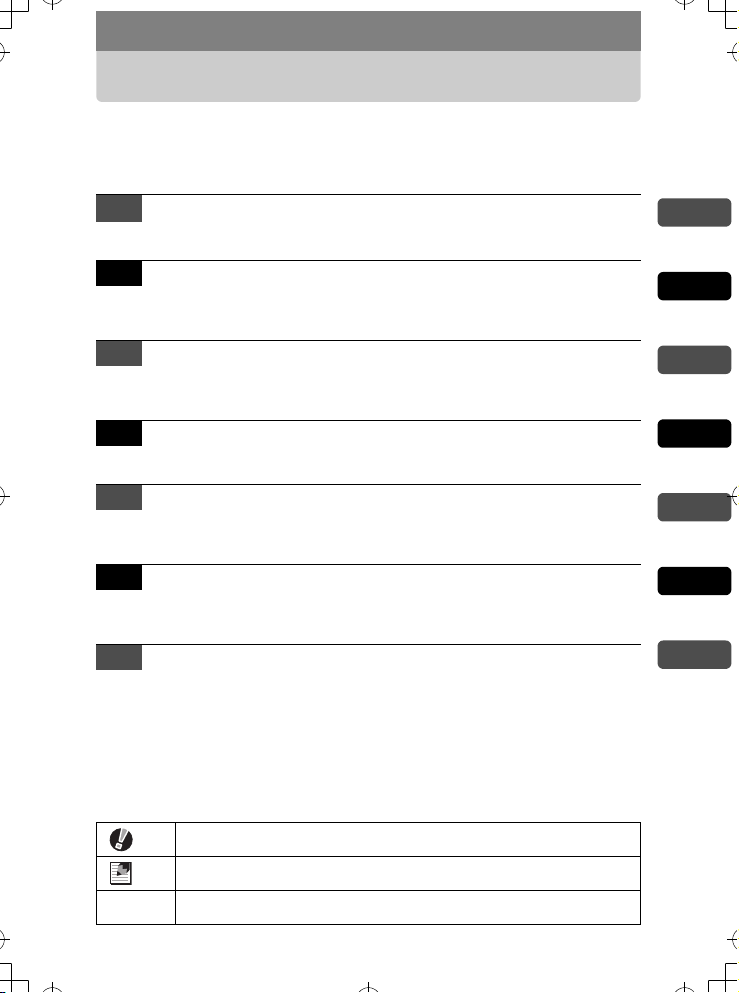
Overzicht van de handleiding
e_kb435.book Page 1 Friday, February 2, 2007 11:13 AM
Lees voor het bedienen van de camera de hoofdstukken “Voorbereidingen” en
“Camerafuncties” om vertrouwd te raken met de manier waarop de Optio T30 werkt.
Raadpleeg de andere hoofdstukken als u informatie zoekt over andere
camerafuncties.
Voorbereidingen p.12
1
In dit hoofdstuk wordt beschreven wat u moet weten over de camera.
Lees dit hoofdstuk aandachtig door en volg alle aanwijzingen op.
Eigenschappen van de camera p.24
2
In dit hoofdstuk worden de belangrijkste functies van de camera
beschreven en standaardhandelingen als het maken van opnamen,
het opnemen van video en geluid en het afdrukken van opnamen.
Opnamen maken p.34
3
Dit hoofdstuk gaat dieper in op de verschillende manieren waarop
u opnamen kunt maken, op het vastleggen van instellingen voor functies
en hoe u de beste resultaten bereikt met die functies.
Opnamen weergeven en bewerken p.85
4
In dit hoofdstuk wordt beschreven hoe u foto-, film- en geluidsopnamen
kunt afspelen, verwijderen en bewerken.
Afbeeldingen afdrukken p.137
5
In dit hoofdstuk wordt beschreven hoe u foto’s kunt afdrukken met
PictBridge en de DPOF-afdrukinstelling op een DPOF-compatibele printer
of in een fotolab dat DPOF ondersteunt.
Instellingen p.145
6
In dit hoofdstuk wordt beschreven hoe u de SD-geheugenkaart of het
ingebouwde geheugen formatteert en instellingen opgeeft voor datum en
tijd, geluid, de helderheid van de LCD-monitor en andere camerafuncties.
Bijlage p.167
7
In de bijlage worden accessoires beschreven en tips gegeven voor het
oplossen van problemen.
* Zie de Handleiding computeraansluiting voor informatie over de overdracht van opnamen
naar de computer en het installeren van ACDSee for PENTAX. Raadpleeg de Help van
ACDSee for PENTAX voor details over het bewerken en afdrukken van opnemen met een
computer.
De betekenis van de in deze handleiding gebruikte symbolen wordt hierna
uitgelegd.
Duidt op aandachtspunten bij de bediening van de camera.
1
2
3
4
5
6
7
Duidt op informatie die handig is om te weten.
1
Geeft het nummer aan van de pagina waarnaar wordt verwezen voor een uitleg van
een verwant bedieningsonderdeel.
1
Page 2
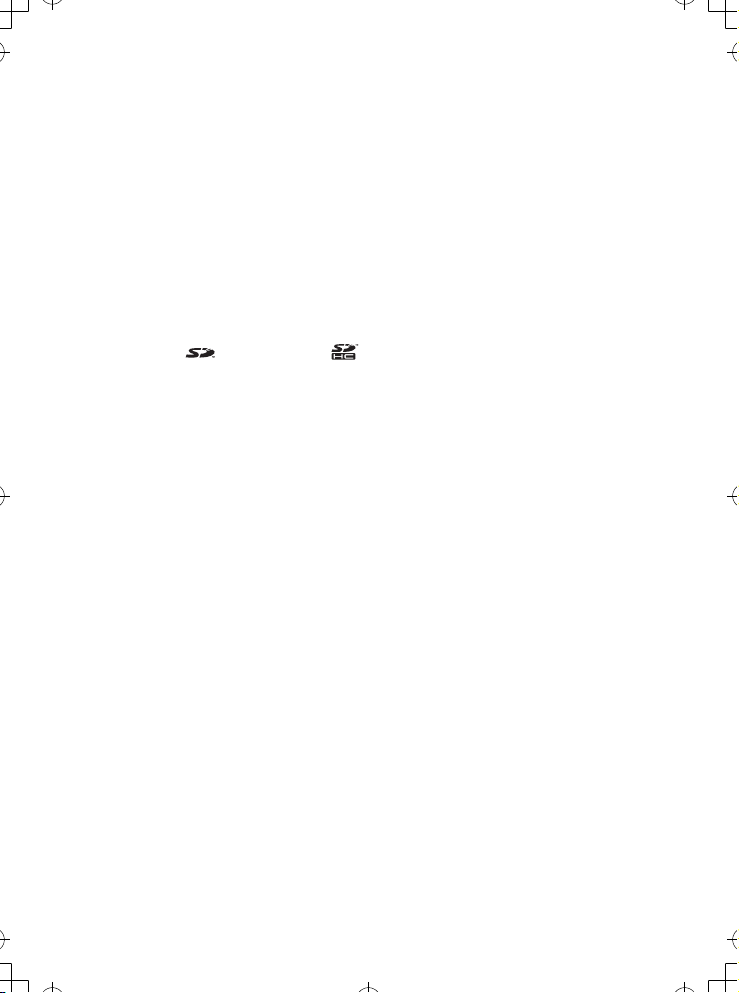
Fijn dat u hebt gekozen voor deze digitale camera van PENTAX.
e_kb435.book Page 2 Friday, February 2, 2007 11:13 AM
Lees deze handleiding voor gebruik door om de functies van de camera optimaal te kunnen
benutten. De handleiding is een waardevol hulpmiddel om inzicht te krijgen in alle mogelijkheden
van de camera. Bewaar hem daarom een veilige plaats.
Auteursrechten
Met de digitale camera van PENTAX gemaakte opnamen die voor elk ander doel dan strikt
persoonlijk gebruik zijn bestemd, mogen niet worden gebruikt zonder toestemming volgens
de rechten zoals neergelegd in de auteursrechtwetgeving. Houd altijd rekening met het
volgende: in sommige gevallen is zelfs het fotograferen voor persoonlijk gebruik aan
beperkingen gebonden, zoals bij demonstraties, voorstellingen of presentaties. Opnamen die
zijn gemaakt met het doel om auteursrechten te verkrijgen, kunnen ook niet worden gebruikt
buiten het gebruiksbereik van het auteursrecht zoals beschreven in de auteursrechtwetgeving.
Ook hiermee dient men rekening te houden.
Handelsmerken
• PENTAX, Optio en smc PENTAX zijn handelsmerken van PENTAX Corporation.
• Het SD-logo en het SDHC-logo zijn handelsmerken.
• QuickTime™ en het QuickTime-logo zijn handelsmerken die onder licentie worden gebruikt.
Het QuickTime-logo is geregistreerd in de VS en andere landen.
• Alle overige merk- of productnamen zijn handelsmerken of wettig gedeponeerde
handelsmerken van hun betreffende eigenaren.
Aan de gebruikers van deze camera
• De kans bestaat dat opgenomen gegevens worden gewist of dat de camera niet naar behoren
functioneert bij gebruik in omgevingen met installaties die sterke elektromagnetische straling
of magnetische velden opwekken.
• Het paneel met vloeibare kristallen in het LCD is gemaakt met behulp van extreem hogeprecisietechnologie. Hoewel het percentage werkende pixels 99,99% of hoger is, dient
u er rekening mee te houden dat 0,01% of minder van de pixels niet oplicht of juist wel oplicht
wanneer dat niet zou moeten. Dit heeft echter geen effect op het opgenomen beeld.
Dit product ondersteunt PRINT Image Matching III. Met digitale fotocamera’s, printers en
software die PRINT Image Matching ondersteunen, kunnen fotografen opnamen produceren die
hun bedoelingen beter benaderen. Sommige functies zijn niet beschikbaar op printers die PRINT
Image Matching III niet ondersteunen.
Copyright 2001 Seiko Epson Corporation. Alle rechten voorbehouden.
PRINT Image Matching is een handelsmerk van Seiko Epson Corporation. Het PRINT Image
Matching-logo is een handelsmerk van Seiko Epson Corporation.
Meer over PictBridge
Met PictBridge kan de gebruiker de digitale camera rechtstreeks aansluiten op een printer,
waarbij gebruik wordt gemaakt van de universele standaard voor de rechtstreekse uitvoer van
opnamen. Met een paar eenvoudige handelingen kunt u opnamen rechtstreeks vanuit de
camera afdrukken.
• De illustraties en het weergavescherm van de LCD-monitor in deze handleiding kunnen
afwijken van het feitelijke product.
• In deze handleiding worden SD-geheugenkaarten en SDHC-geheugenkaarten beide
aangeduid met de term "SD-geheugenkaarten".
2
Page 3
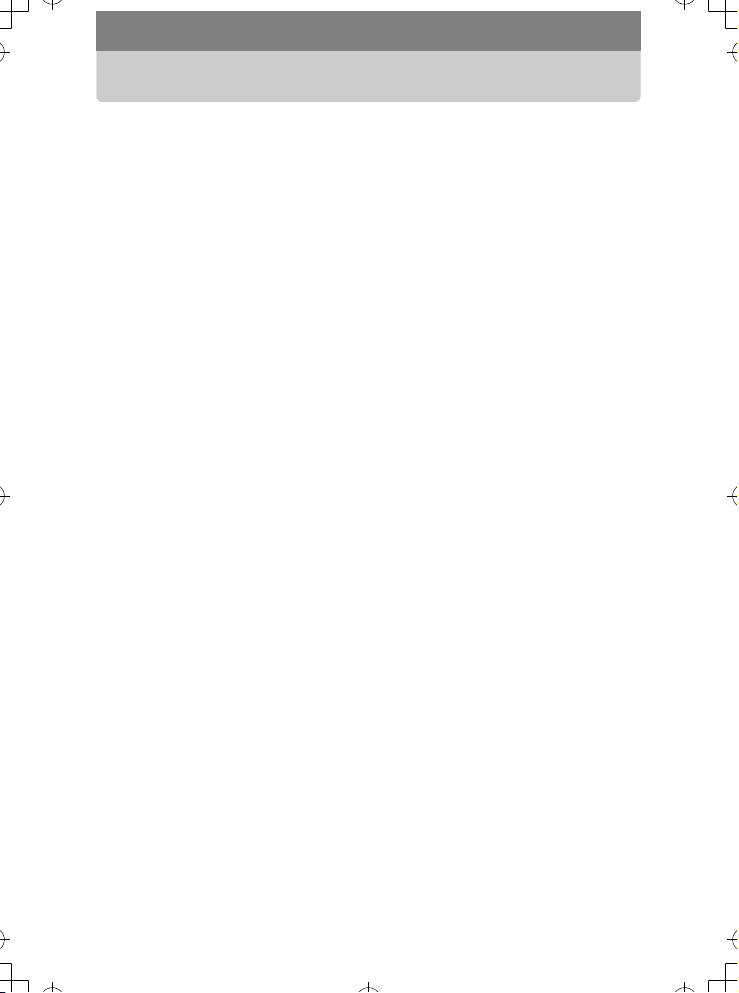
INHOUDSTAFEL
e_kb435.book Page 3 Friday, February 2, 2007 11:13 AM
Overzicht van de handleiding .......................................................................... 1
INHOUDSTAFEL............................................................................................. 3
VEILIG GEBRUIK VAN DE CAMERA............................................................. 7
Over de camera........................................................................................ 7
Over de batterijlader en de netvoedingsadapter ...................................... 9
Aandachtspunten tijdens het gebruik ............................................................ 10
1 Voorbereidingen ...................................................12
De inhoud van het pakket controleren........................................................... 12
De draagriem bevestigen .............................................................................. 13
De batterij plaatsen ....................................................................................... 14
De batterij opladen ................................................................................. 14
De batterij plaatsen................................................................................. 15
De batterij uitnemen ............................................................................... 15
De SD-geheugenkaart plaatsen .................................................................... 17
De SD-geheugenkaart uitnemen ............................................................ 18
De camera aan- en uitzetten ......................................................................... 20
De geheugenkaart controleren ............................................................... 20
Standaardinstellingen.................................................................................... 21
Taal, datum en tijd instellen.................................................................... 21
2 Eigenschappen van de camera ...........................24
Met plezier opnamen maken ......................................................................... 24
Video opnemen ............................................................................................. 28
Met plezier geluidsopnamen maken.............................................................. 30
Met plezier opnamen afdrukken .................................................................... 32
3 Opnamen maken...................................................34
De opnamefuncties instellen ......................................................................... 34
Veelgebruikte functies oproepen ............................................................ 37
De huidige camera-instellingen opslaan................................................. 39
Opnamegegevens weergeven in de opnamestand ................................ 41
Een opnamefunctie selecteren...................................................................... 43
De opnamefunctie selecteren in het opnamepalet ................................. 43
De beelduitsnede bepalen............................................................................. 50
De zoom gebruiken ................................................................................ 50
Opnamen maken met de ingebouwde fotokaders.................................. 52
3
Page 4
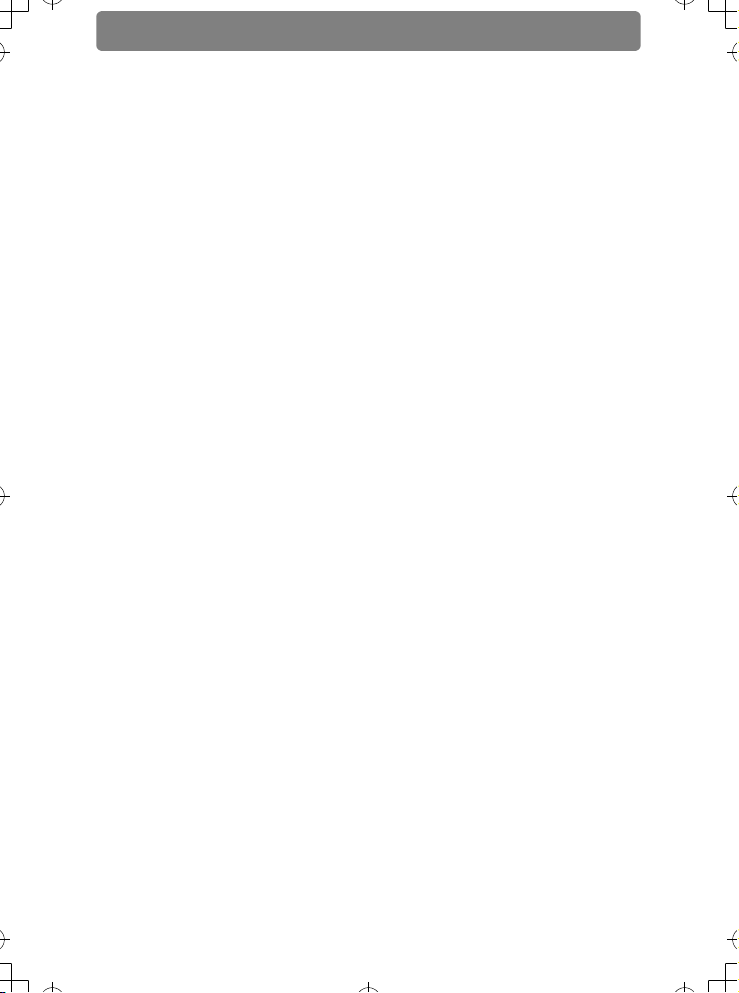
INHOUDSTAFEL
e_kb435.book Page 4 Friday, February 2, 2007 11:13 AM
Grootte, kwaliteitsniveau, helderheid en kleurbalans aanpassen ................. 53
Opnamepixels, kwaliteitsniveau en beeldsnelheid instellen ................... 54
De belichting instellen (belichtingscorrectie) .......................................... 59
De lichtmeetfunctie voor automatische belichting kiezen ....................... 61
De flitser gebruiken................................................................................. 62
De kleurbalans aanpassen (Witbalans).................................................. 64
Scherpte, kleurverzadiging en contrast aanpassen................................ 66
Opname-instellingen automatisch aanpassen tijdens
het maken van opnamen (Auto Bracket) ................................................ 67
Scherpstellen................................................................................................. 70
De scherpstelling selecteren .................................................................. 72
De autofocusfunctie instellen.................................................................. 74
Gevoeligheid instellen ............................................................................ 76
Opnamen maken........................................................................................... 78
De zelfontspanner gebruiken.................................................................. 79
De afstandbediening gebruiken.............................................................. 80
Continuopnamen maken ........................................................................ 82
De tijd voor de momentcontrole instellen ............................................... 83
Memo gebruiken..................................................................................... 84
4 Opnamen weergeven en bewerken.....................85
De weergavefuncties instellen....................................................................... 85
Opnamegegevens weergeven................................................................ 88
Opnamen, video’s en geluidsbestanden weergeven..................................... 90
De camera aanzetten in de stand Alleen weergeven ............................. 90
Opnamen roteren ................................................................................... 90
Opnamen vergroten................................................................................ 92
Weergave van negen opnamen tegelijk ................................................. 93
Schakelen tussen map- en kalenderweergave....................................... 93
Een opname met een gesproken memo afspelen.................................. 95
Video-opnamen weergeven.................................................................... 96
Geluidsopnamen weergeven.................................................................. 97
Diavoorstelling ........................................................................................ 98
Weergave op een tv ............................................................................. 100
Opnamen en geluidsbestanden wissen ...................................................... 102
Eén opname of geluidsbestand wissen ................................................ 102
Alle opnamen en geluidsbestanden wissen ......................................... 103
4
Geselecteerde opnamen en geluidsbestanden wissen ........................ 104
Page 5
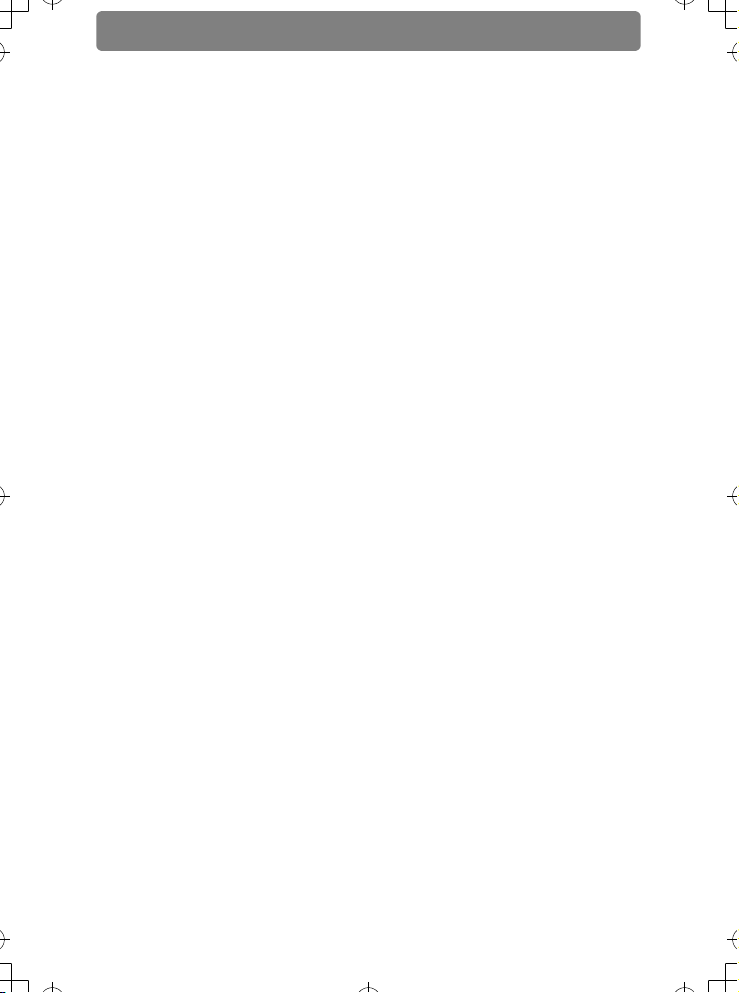
INHOUDSTAFEL
e_kb435.book Page 5 Friday, February 2, 2007 11:13 AM
Opnamen en geluidsbestanden beveiligen tegen verwijdering ............ 105
Herstellen van verwijderde opnamen ................................................... 106
Foto’s en video’s bewerken......................................................................... 108
De opnamegrootte en -kwaliteit wijzigen .............................................. 108
Niet-benodigde delen van een opname verwijderen (Bijsnijden) ......... 109
tekeningen maken en stempels toevoegen .......................................... 111
Stempels en Mijn stempel roteren ........................................................ 116
Een kader toevoegen aan een opname (Beeld inkadering) ................. 119
Zelf kaders maken ................................................................................ 121
De kleurtoon van de opname wijzigen (Kleurfilter) ............................... 124
Het effect van een visooglens nabootsen (Fisheye-filter)..................... 125
De helderheid van de opname wijzigen (Helderheidsfilter) .................. 126
Digitale filtereffecten ............................................................................. 127
Rode ogen corrigeren........................................................................... 128
Geluid toevoegen aan een opname ..................................................... 130
Een opname voor het opstartscherm instellen ..................................... 131
Een beeldje uit een video opslaan als foto ........................................... 132
Video splitsen in twee of meer delen.................................................... 133
Video’s aan elkaar plakken................................................................... 134
Opnamen en geluidsbestanden kopiëren............................................. 135
5 Afbeeldingen afdrukken.....................................137
Afdrukken met DPOF .................................................................................. 137
De DPOF-instellingen toepassen op elke opname............................... 137
De DPOF-instellingen toepassen op alle opnamen.............................. 139
Rechtstreeks afdrukken met PictBridge ...................................................... 140
De camera aansluiten op een printer ................................................... 140
Eén opname afdrukken ........................................................................ 141
Alle opnamen afdrukken....................................................................... 143
Afdrukken met de DPOF-instellingen ................................................... 143
De USB-kabel loskoppelen................................................................... 144
6 Instellingen..........................................................145
Het instellingenmenu gebruiken .................................................................. 145
Een SD-geheugenkaart en het interne geheugen formatteren ................... 147
De datum en tijd wijzigen ............................................................................ 149
De geluidsinstellingen wijzigen.................................................................... 151
5
Page 6
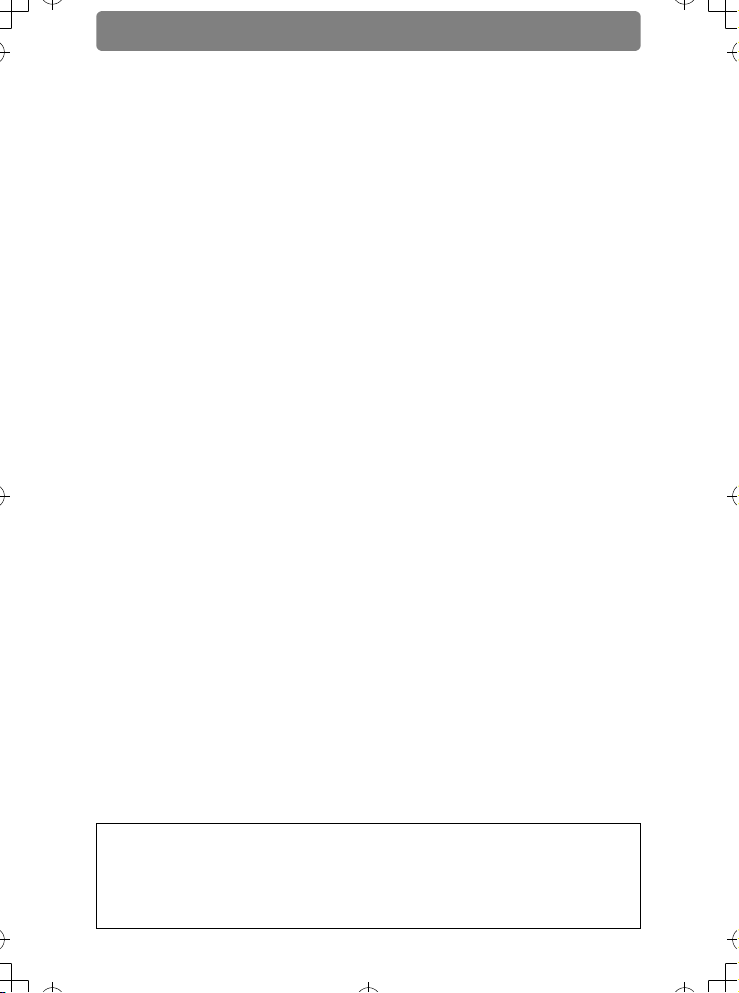
INHOUDSTAFEL
e_kb435.book Page 6 Friday, February 2, 2007 11:13 AM
De wereldtijd instellen ................................................................................. 153
De weergavetaal wijzigen............................................................................ 157
Een mapnaam wijzigen ............................................................................... 158
De USB-aansluitfunctie wijzigen ................................................................. 160
Het videosignaal wijzigen ............................................................................ 161
De helderheid van de LCD-monitor aanpassen .......................................... 162
De batterijbesparingsfunctie gebruiken ....................................................... 163
Automatisch uitschakelen instellen ............................................................. 164
De bedieningsaanwijzing instellen .............................................................. 165
Basisinstellingen van gewijzigde instellingen herstellen (Reset)................. 166
7 Bijlage ..................................................................167
De netvoedingsadapter gebruiken .............................................................. 167
Optionele accessoires ................................................................................. 169
Berichten ..................................................................................................... 170
Problemen oplossen.................................................................................... 172
Belangrijkste technische gegevens ............................................................. 176
GARANTIEBEPALINGEN ........................................................................... 181
Index............................................................................................................ 185
Informatie over registratie van uw product
Wij willen u graag optimaal van dienst zijn. Daarom vragen wij u vriendelijk om uw product
te registreren. Het formulier hiervoor kunt u vinden op de bijgeleverde cd-rom of op de
website van PENTAX. Bij voorbaat dank voor uw medewerking.
Raadpleeg de Handleiding computeraansluiting (rechtsonder voorzijde) voor meer
informatie.
6
Page 7
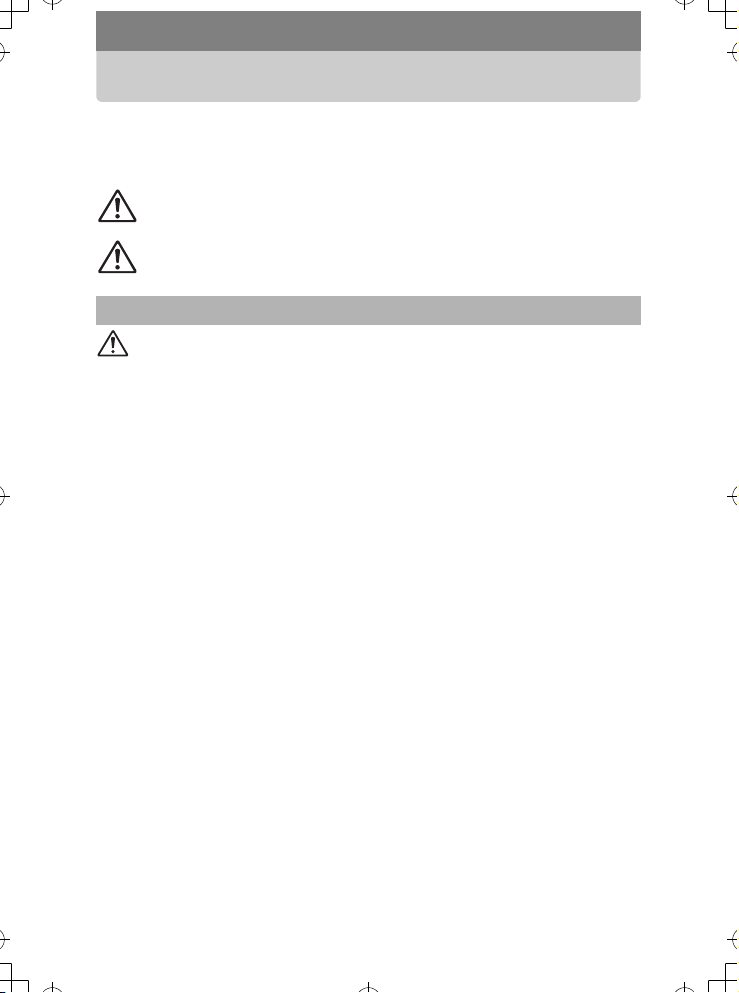
VEILIG GEBRUIK VAN DE CAMERA
e_kb435.book Page 7 Friday, February 2, 2007 11:13 AM
We hebben de grootst mogelijke aandacht besteed aan de veiligheid van dit
product. Bij gebruik van dit product vragen we om uw speciale aandacht voor
zaken die zijn aangeduid met de volgende symbolen.
Dit symbool geeft aan dat het niet in acht nemen van deze waarschuwing
Waarschuwing
Pas op
Over de camera
Waarschuwing
• Probeer de camera niet te demonteren of te veranderen. Bepaalde
onderdelen in de camera staan onder hoogspanning, waardoor er gevaar
is voor een elektrische schok.
• Mochten inwendige onderdelen van de camera vrijkomen doordat
de camera beschadigd raakt, raak dan NOOIT de vrijgekomen onderdelen
aan, aangezien er gevaar is voor een elektrische schok.
• Houd de meegeleverde aanraakstift buiten bereik van kinderen om mogelijk
letsel of dodelijke ongelukken te voorkomen. Prikken in de ogen met
de aanraakstift kan blindheid veroorzaken.
• Houd de SD-geheugenkaart buiten bereik van kleine kinderen om het risico
te vermijden dat de kaart per ongeluk wordt ingeslikt. Mocht de kaart toch
worden ingeslikt, ga dan onmiddellijk naar een arts.
• Houd de meegeleverde draagriem buiten bereik van kinderen om mogelijk
letsel of verstikking te voorkomen.
• Gebruik uitsluitend een netvoedingsadapter met een voor dit product
voorgeschreven vermogen en spanning. Gebruik van een
netvoedingsadapter met andere specificaties dan zijn voorgeschreven voor
dit product, kan brand of elektrische schokken veroorzaken.
• Als de camera gaat roken, een vreemde geur afgeeft of in het geval van
welke andere onregelmatigheid dan ook, houd dan onmiddellijk op
de camera te gebruiken. Verwijder de batterij en neem contact op met het
dichtstbijzijnde PENTAX Service Center. Verder gebruik van de camera kan
brand of een elektrische schok veroorzaken.
ernstig persoonlijk letsel kan veroorzaken.
Dit symbool geeft aan dat het niet in acht nemen van deze waarschuwing
minder ernstig tot gemiddeld persoonlijk letsel of materiële schade kan
veroorzaken.
7
Page 8
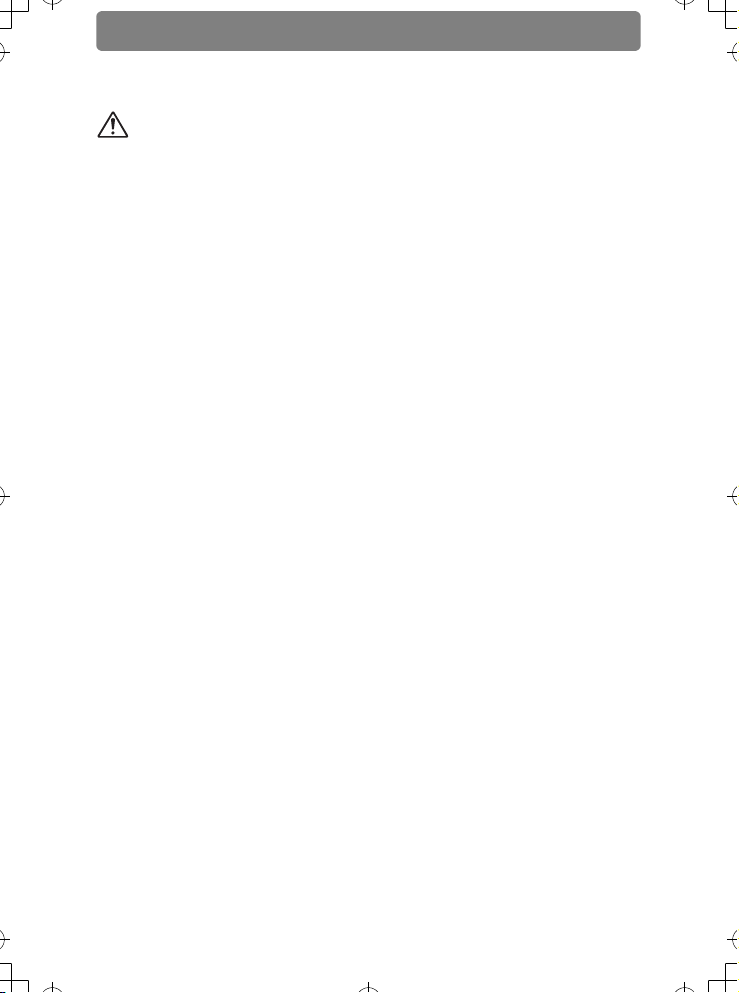
Pas op
e_kb435.book Page 8 Friday, February 2, 2007 11:13 AM
• Probeer nooit de batterij te demonteren of kort te sluiten. Stel de batterij ook
nooit bloot aan vuur, aangezien hij kan exploderen.
• Laad geen andere batterijen op dan een oplaadbare lithium-ion-batterij
D-LI63. De batterij kan exploderen of vlam vatten.
• Als u uw vinger op de flitser houdt wanneer hij afgaat, kunt u brandwonden
oplopen.
• Activeer de flitser niet als hij met uw kleding in contact is, omdat er risico
is op verkleuring.
• Mocht het lekkende materiaal van de batterij in contact komen met uw ogen,
kan dat blindheid veroorzaken, wrijf ze niet uit. Spoel uw ogen met schoon
water en ga onmiddellijk naar een arts.
• Mocht het lekkende materiaal van de batterij in contact komen met uw huid
of kleding, kan dat huidirritatie veroorzaken, was de betroffen gebieden
grondig schoon met water.
• Als de batterij heet wordt of begint te roken, moet u hem onmiddellijk uit
de camera halen. Pas op dat u zichzelf niet brandt bij het verwijderen van
de batterij.
• Sommige delen van de camera worden tijdens het gebruik heet. Wees
daarom voorzichtig: als dergelijke onderdelen lang worden vastgehouden,
is er gevaar voor lichte verbrandingen.
• Mocht het LCD beschadigd raken, pas dan op voor glasdeeltjes. Vermijd
ook elk contact van de vloeistofkristallen met uw huid, ogen en mond.
• Voorkom dat het scherm van de LCD-monitor wordt bekrast door uitsluitend
selecties te maken met uw vinger of de meegeleverde aanraakstift. Gebruik
nooit scherpe voorwerpen zoals een pen of potlood, aangezien de kans
bestaat dat de camera dan niet meer goed werkt.
8
Page 9
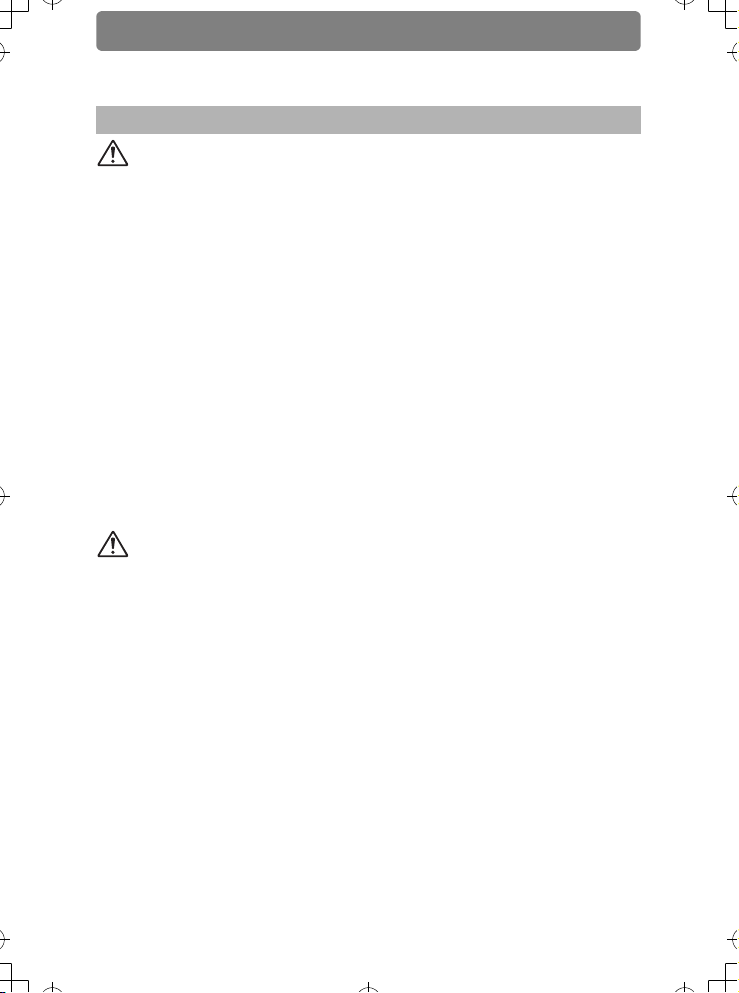
Over de batterijlader en de netvoedingsadapter
e_kb435.book Page 9 Friday, February 2, 2007 11:13 AM
Waarschuwing
• Gebruik het product uitsluitend met de voorgeschreven spanning. Gebruik
met een andere stroombron of een andere spanning dan voorgeschreven,
kan resulteren in brand of een elektrische schok. De voorgeschreven
spanning is 100 - 240 V AC (wisselstroom).
• Probeer het product niet uit elkaar te halen of te veranderen. Dit kan
resulteren in brand of een elektrische schok.
• Als het product gaat roken of een vreemde geur afgeeft, of in het geval van
welke andere onregelmatigheid dan ook, houd dan onmiddellijk op
de camera te gebruiken en neemt u contact op met het dichtstbijzijnde
PENTAX Service Center. Verder gebruik van het product kan brand of een
elektrische schok veroorzaken.
• Mocht er water binnendringen in het product, neem dan contact op met een
PENTAX Service Center. Verder gebruik van het product kan brand of een
elektrische schok veroorzaken.
• Als het tijdens het gebruik van de acculader of de netvoedingsadapter gaat
onweren, haal het netsnoer dan uit het stopcontact en gebruik het product
niet verder. Als u het product toch verder gebruikt, kan dit resulteren in
beschadiging van de apparatuur, brand of een elektrische schok.
• Veeg de stekker van het netsnoer schoon als hij met stof bedekt is. Stof kan
brand veroorzaken.
Pas op
• Plaats geen zware voorwerpen op het netsnoer, laat er geen zware
voorwerpen op vallen en beschadig het snoer niet door overmatig buigen.
Mocht het netsnoer beschadigd raken, neem dan contact op met een
PENTAX Service Center.
• Sluit de uitgangen van het product niet kort en raak ze niet aan terwijl het
product nog is aangesloten op de netstroom.
• Sluit het netsnoer niet met vochtige handen aan op het stopcontact. Dit kan
resulteren in een elektrische schok.
• Stel het product niet bloot aan harde klappen en laat het niet op een hard
oppervlak vallen. Dit kan storingen veroorzaken.
• Verminder de kans op ongelukken: gebruik uitsluitend een stroomsnoer met
CSA/UL-certificering, snoertype SPT-2 of zwaarder, minimaal AWG-koper
NO.18, met aan het ene uiteinde een gegoten mannelijke stekker (met een
gespecificeerde NEMA-configuratie), en aan het andere uiteinde een
gegoten vrouwelijke connector (met een gespecificeerde IEC-configuratie
van een niet-industrieel type) of een gelijkwaardig stroomsnoer.
• Gebruik de batterijlader uitsluitend voor het opladen van de oplaadbare
lithium-ionbatterij D-LI63. Het opladen van andere batterijen kan
oververhitting of storingen veroorzaken.
9
Page 10
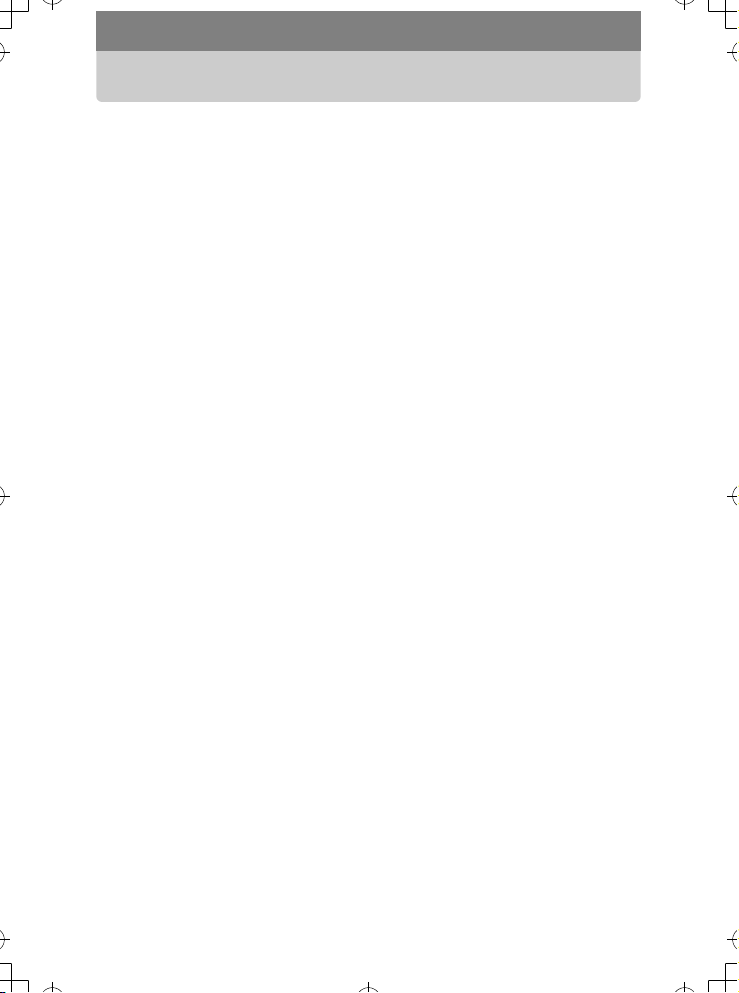
Aandachtspunten tijdens het gebruik
e_kb435.book Page 10 Friday, February 2, 2007 11:13 AM
• Neem, als u op reis gaat, het document Worldwide Service Network mee
dat deel uitmaakt van het pakket. Dit komt van pas bij problemen in het
buitenland.
• Wanneer de camera lange tijd niet is gebruikt, ga dan na of alles nog goed
werkt, vooral als u er belangrijke opnamen mee wilt maken (bijvoorbeeld
huwelijksfoto’s of opnamen op reis). Er geldt geen garantie op de inhoud
van de opnamen, als opnemen, weergeven of het overzetten van de
gegevens naar een computer e.d. niet mogelijk is als gevolg van een defect
aan de camera of aan de opnamemedia (SD-geheugenkaart) e.d.
• Het objectief van deze camera is niet verwisselbaar. Het objectief kan niet
worden verwijderd.
• Maak het product niet schoon met organische oplosmiddelen zoals
verfverdunner, alcohol of wasbenzine.
• Vingerafdrukken en vlekken kunnen van het scherm van de LCD-monitor
worden verwijderd door het scherm af te vegen met een zachte, droge doek.
• Vermijd plaatsen met een hoge temperatuur en luchtvochtigheid. Met name
auto’s kunnen van binnen zeer heet worden.
• Berg de camera niet op een plaats op waar gewerkt wordt met
bestrijdingsmiddelen of chemicaliën. Haal de camera uit de tas en berg hem
op in een goed geventileerde ruimte om schimmelvorming tijdens opslag
te voorkomen.
• Gebruik de camera niet op een plaats waar hij in contact kan komen met
regen, water of enige andere vloeistof; de camera is niet weer-, water- of
vloeistofbestendig.
• Zorg ervoor dat de camera niet wordt blootgesteld aan sterke trillingen,
schokken of druk. Dit kan tot gevolg hebben dat de camera beschadigd
raakt, storingen optreden of de waterdichtheid verslechtert. Leg de camera
ter bescherming op een kussen als de camera wordt blootgesteld aan
de trillingen van een motorfiets, auto, schip, e.d. Als uw camera heeft
blootgestaan aan sterke trillingen, schokken of druk, ga dan naar het
dichtstbijzijnde PENTAX Service Center om de camera te laten controleren.
• Deze camera functioneert naar behoren bij een temperatuur van 0 tot 40° C.
• Het LCD (liquid crystal display) wordt zwart bij hoge temperaturen, maar
werkt weer normaal bij een normale omgevingstemperatuur.
• De reactiesnelheid van de vloeistofkristallen van het LCD wordt traag bij
lage temperaturen. Dit ligt aan de eigenschappen van de vloeistofkristallen
en wijst niet op een defect.
• Laat de camera om de 1 tot 2 jaar nakijken teneinde de prestaties op peil
te houden.
10
Page 11
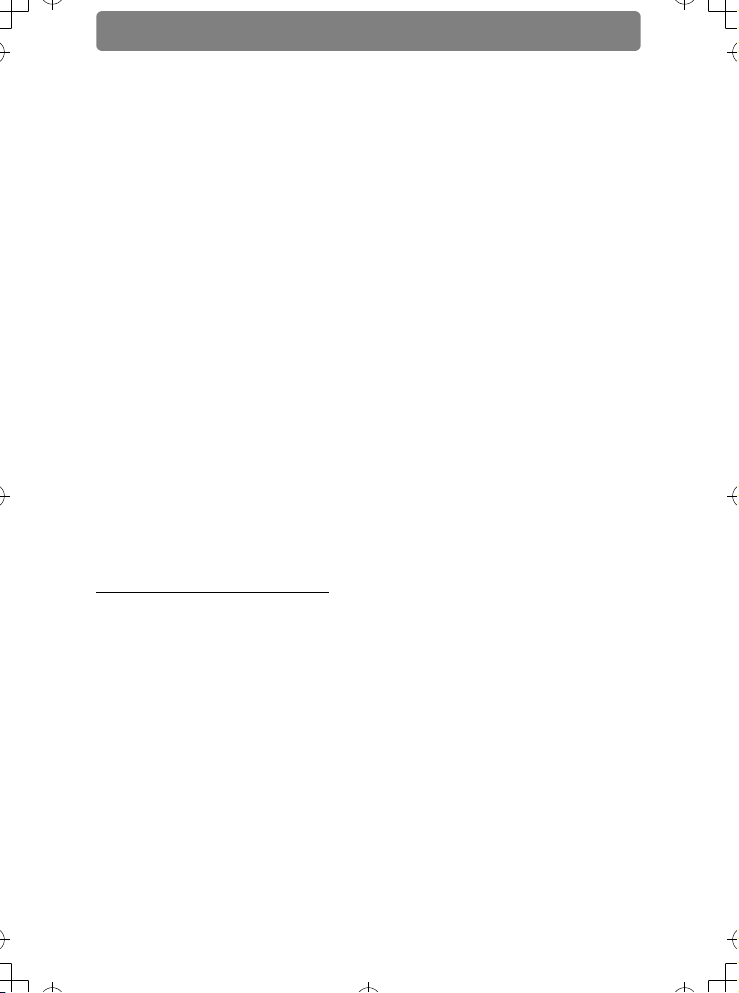
• Als de camera wordt blootgesteld aan plotselinge
e_kb435.book Page 11 Friday, February 2, 2007 11:13 AM
temperatuurschommelingen, kan aan de binnen- en buitenkant
condensvorming optreden. U kunt in dergelijke gevallen de camera het best
in een tas of een plastic zak doen en hem er pas uithalen als het
temperatuurverschil minimaal is geworden.
• Vermijd contact met afval, vuil, zand, stof, water, giftige gassen, zout, e.d.,
aangezien de camera hierdoor beschadigd zou kunnen raken. Als er regen
of water op de camera komt, veeg hem dan droog.
• Zie “Voorzorgsmaatregelen bij gebruik van een SD-geheugenkaart” (p.19)
voor meer informatie over de SD-geheugenkaart.
• Let op: bij formattering van een SD-geheugenkaart of het interne geheugen
worden alle gegevens gewist. De kans bestaat echter dat de gegevens nog
kunnen worden teruggehaald met speciale software voor gegevensherstel.
Alles wat u met het geheugen van uw camera doet, is geheel voor eigen
risico.
• Druk niet met kracht op de LCD-monitor. De kans bestaat dat de monitor
hierdoor breekt of niet meer naar behoren functioneert.
• Ga niet zitten met de camera in uw achterzak. Hierdoor kan het buitenwerk
van de camera of de LCD-monitor beschadigd raken.
• Als u de camera op een statief bevestigt, draai de schroef dan niet te ver
in de statiefaansluiting van de camera.
• Het bij de camera geleverde netsnoer dient uitsluitend te worden gebruikt
voor de batterijlader D-BC63. Gebruik het netsnoer niet voor andere
apparaten.
LED-veiligheidsstandaard
Dit apparaat is een digitale fotocamera die voldoet aan de veiligheidsstandaard
(IEC60825-1) voor Klasse 1 LED-producten.
11
Page 12
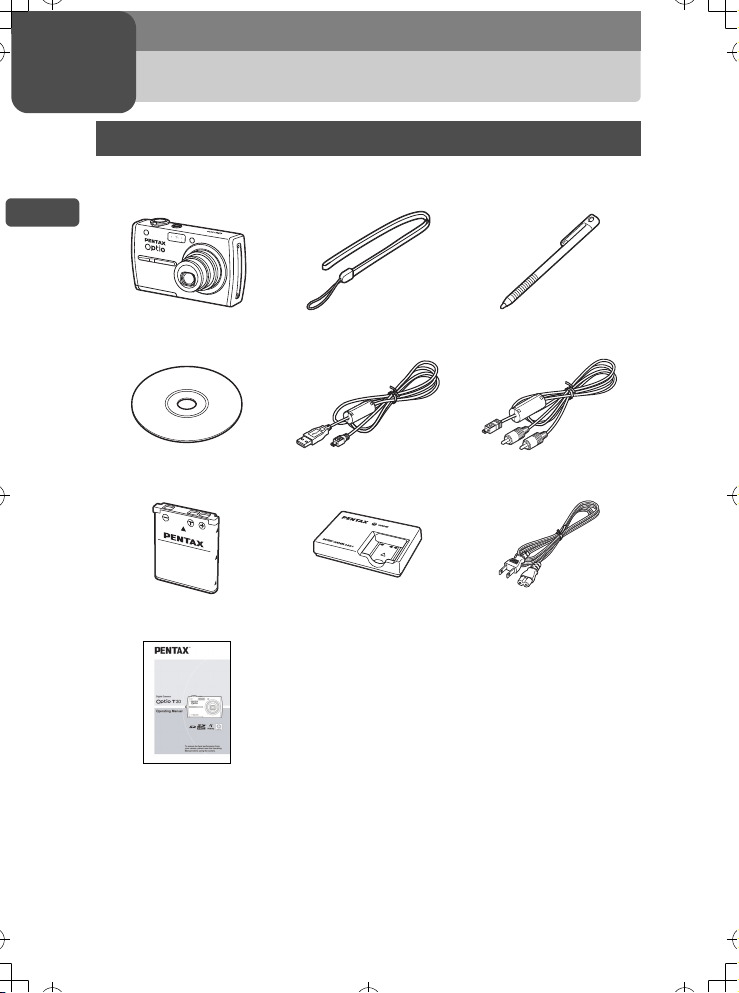
1 Voorbereidingen
e_kb435.book Page 12 Friday, February 2, 2007 11:13 AM
De inhoud van het pakket controleren
Neem contact op met uw lokale PENTAX-dealer als er onderdelen ontbreken
of beschadigd zijn.
1
Voorbereidingen
Camera
Optio T30
Software
(cd-rom) S-SW63
Oplaadbare lithium-
ionbatterij D-LI63 (*)
Handleiding
(deze handleiding)
Artikelen die zijn gemarkeerd met een sterretje (*), zijn ook beschikbaar
als optionele accessoires.
Zie de lijst "Optionele accessoires" voor meer optionele accessoires (p.169).
Draagriem O-ST20 (*) Aanraakstift
USB-kabel
I-USB7 (*)
Batterijlader
D-BC63 (*)
O-SP63
AV-kabel
I-AVC7 (*)
Netsnoer
D-CO24 (*)
12
Page 13
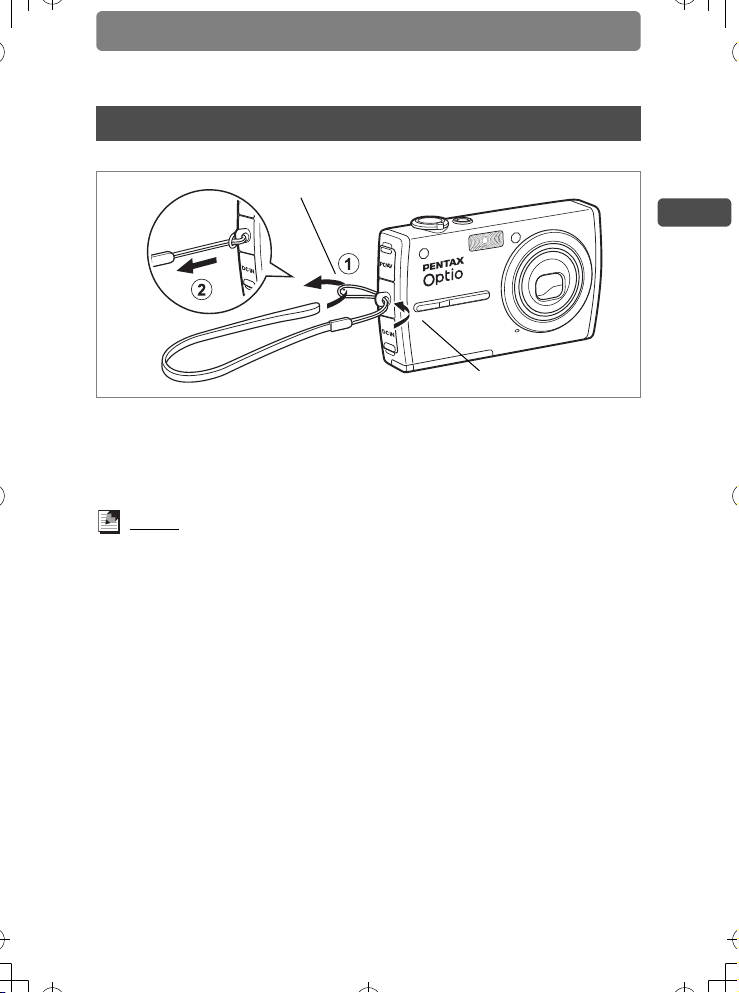
De draagriem bevestigen
e_kb435.book Page 13 Friday, February 2, 2007 11:13 AM
De draagriem bevestigen
Bevestig de draagriem op de hieronder weergegeven wijze.
2
1
1 Leid het dunne uiteinde van de riem (1) door de riem-
bevestiging op de camera.
2 Haal het andere uiteinde door het lusje 1 en trek de riem
stevig aan 2.
Memo
Als u dat gemakkelijk vindt, kunt u eventueel de aanraakstift aan de draagriem
bevestigen.
1
Voorbereidingen
13
Page 14
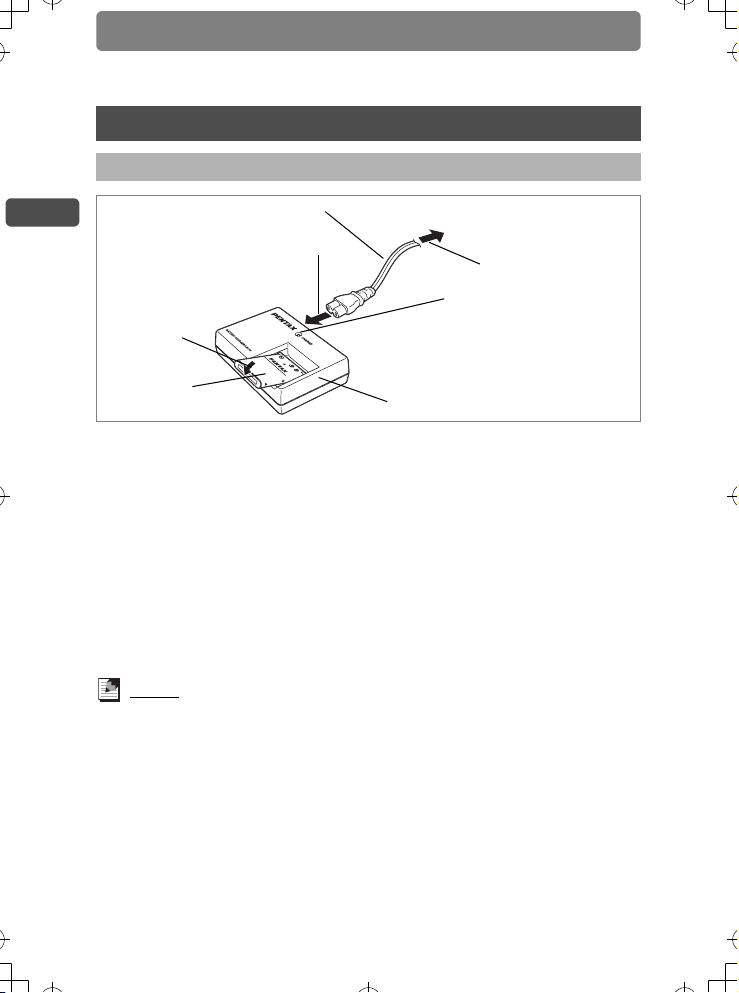
De batterij plaatsen
e_kb435.book Page 14 Friday, February 2, 2007 11:13 AM
De batterij plaatsen
De batterij opladen
1
Voorbereidingen
Netsnoer
Naar stopcontact
1
2
Oplaadindicatie
Tijdens het opladen:
3
Batterij
Gebruik de batterijlader om de batterij op te laden voordat de camera voor
de eerste keer of na lange tijd weer wordt gebruikt of wanneer het bericht
[Batterij leeg] verschijnt.
Batterijlader
Licht rood op
Opladen gereed:
Gaat uit
1 Sluit het netsnoer aan op de batterijlader.
2 Sluit het netsnoer aan op een stopcontact.
3 Plaats de batterij in de lader met het PENTAX-logo omhoog
gericht.
De oplaadindicatie licht rood op terwijl de batterij wordt opgeladen.
Het gaat uit wanneer het opladen gereed is.
4 Neem de batterij uit de batterijoplader als hij volledig
is opgeladen.
Memo
• Volledig opladen duurt maximaal ca. 120 minuten. De batterij kan naar behoren
worden opgeladen als de omgevingstemperatuur tussen 0 en 40° C is.
De oplaadtijd kan variëren met de omgevingstemperatuur en andere
oplaadomstandigheden.
• De batterij is opgebruikt wanneer hij snel leeg raakt nadat u hem hebt opgeladen.
Vervang hem door een nieuwe batterij.
14
Page 15
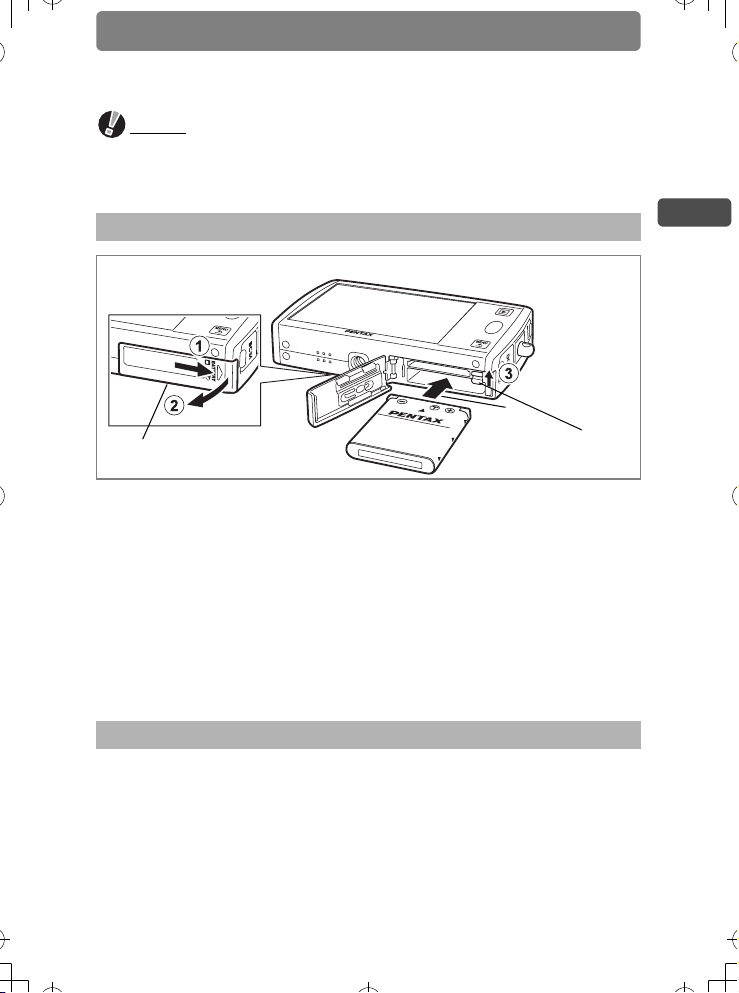
De batterij plaatsen
e_kb435.book Page 15 Friday, February 2, 2007 11:13 AM
Pas op
• Gebruik de batterijlader uitsluitend voor het opladen van oplaadbare D-LI63
lithium-ionbatterijen, anders kan de lader oververhit of beschadigd raken.
• Als de batterij correct is geplaatst maar de oplaadindicatie niet gaat branden,
is de batterij mogelijk defect of leeg. Vervang hem door een nieuwe batterij.
De batterij plaatsen
2
1
Gebruik alleen de batterij die bij de camera is geleverd. Laad de batterij
op voordat u hem voor het eerst in de camera gebruikt.
Batterij-
vergrendelingsknop
1 Open het klepje van het batterij-/kaartcompartiment.
Trek het klepje van het batterij-/kaartcompartiment in de richting die is
aangegeven bij 1. Als u daarna het klepje loslaat, gaat het open in de
richting die is aangegeven bij 2.
2 Duw met de zijkant van de batterij de batterijvergrendelings-
knop omhoog en 3 en plaats de batterij met het PENTAXlogo als aangegeven in de afbeelding.
Duw de batterij naar binnen tot hij vastklikt.
3 Sluit de klep van het batterij-/kaartcompartiment
1
Voorbereidingen
De batterij uitnemen
1 Open het klepje van het batterij-/kaartcompartiment.
2
Als u de batterij wilt uitnemen, drukt u de batterijvergrendelingsknop omhoog 3.
De batterij komt nu los. Haal de batterij uit de camera.
15
Page 16
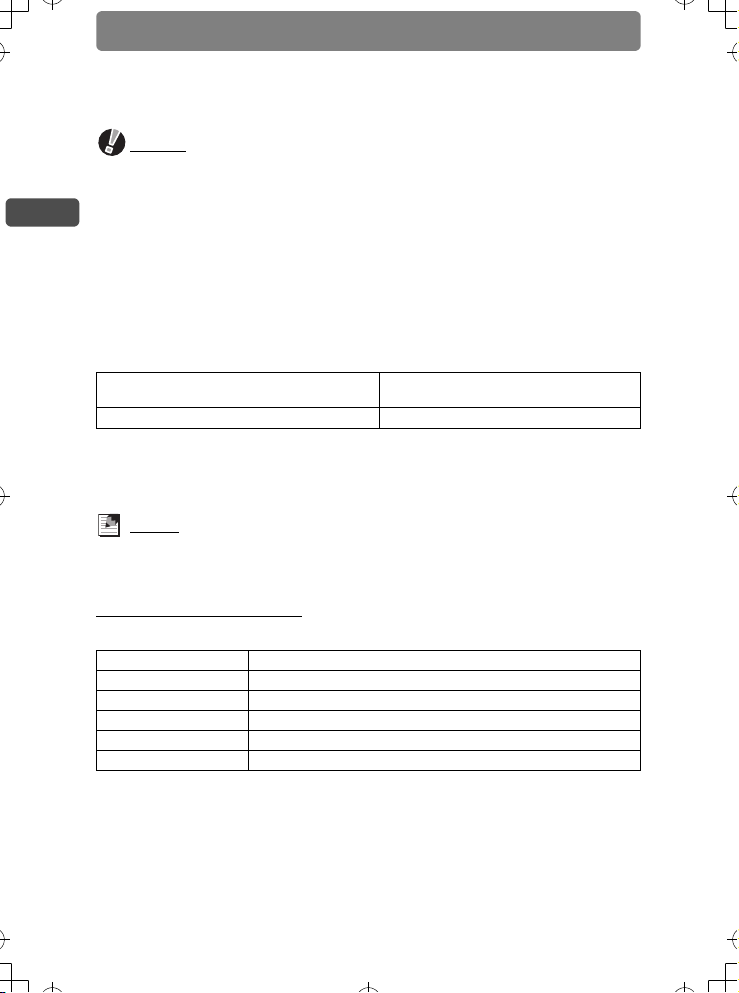
De batterij plaatsen
e_kb435.book Page 16 Friday, February 2, 2007 11:13 AM
Pas op
• Deze camera maakt gebruik van een oplaadbare lithium-ionbatterij D-LI63.
Gebruik geen andere soorten batterijen, aangezien dit kan leiden tot schade aan
de camera en storingen.
1
Voorbereidingen
• Als de batterij verkeerd is geplaatst, kunnen er storingen optreden of werkt
de camera niet.
• Verwijder de batterij niet terwijl de camera is ingeschakeld.
• Verwijder de batterij als u de camera gedurende langere tijd niet gebruikt.
• Als de batterij gedurende langere tijd wordt verwijderd, valt de camera terug
op fabrieksinstellingen voor datum en tijd.
Opnamecapaciteit en weergavecapaciteit
(bij een omgevingstemperatuur van 23°C, ingeschakelde LCD-monitor
en een volledig opgeladen batterij)
(Met de flitser gebruikt voor 50% van de opnamen)
*1: De opnamecapaciteit geeft bij benadering het aantal opnamen weer bij tests uitgevoerd conform
*2: Gemeten bij PENTAX-fabriekstesten.
Opnamecapaciteit
Ca. 200 opnamen Ca. 170 min.
CIPA (met ingeschakelde LCD-monitor, gebruik van de flitser bij 50% van de opnamen, bij een
omgevingstemperatuur van 23°C). De feitelijke prestaties kunnen, afhankelijk van
de omstandigheden, afwijken.
*1
Weergavetijd
*2
Memo
• Batterijprestaties kunnen tijdelijk afnemen bij lage temperaturen.
• Neem een reservebatterij mee als u naar het buitenland of naar een koud gebied
gaat of als u van plan bent veel opnamen te maken.
Indicatie batterijniveau
U kunt het batterijniveau aflezen via de * indicator op de LCD-monitor.
Schermaanduiding Batterijstatus
* (groen) Er is nog voldoende stroom.
, (groen) Batterij raakt leeg.
; (geel) Batterij is bijna leeg.
% (rood) Batterij is vrijwel leeg.
Batterij leeg Nadat dit bericht is verschenen, wordt de camera uitgeschakeld.
16
Page 17
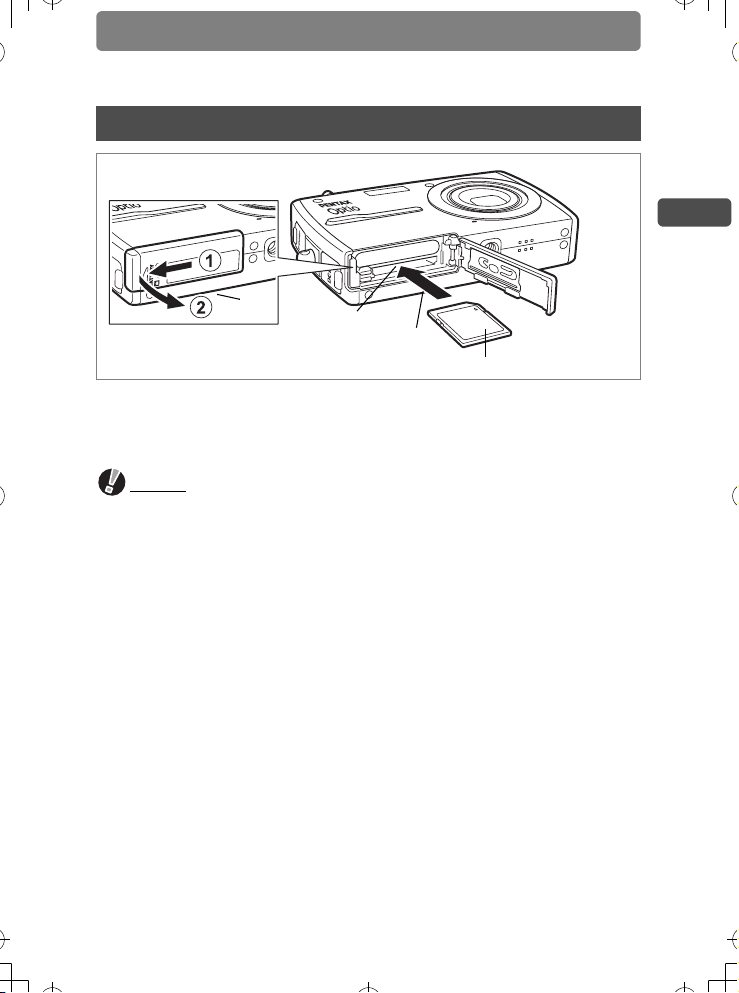
De SD-geheugenkaart plaatsen
e_kb435.book Page 17 Friday, February 2, 2007 11:13 AM
De SD-geheugenkaart plaatsen
1
SD-geheugenkaartsleuf
Deze camera werkt met een SD-geheugenkaart. Als er een SD-geheugenkaart
is geplaatst, worden opnamen en geluidsbestanden op die kaart opgeslagen.
Als er geen kaart is geplaatst, worden ze opgeslagen in het interne geheugen
(p.20).
2
SD-geheugenkaart
Pas op
• Zorg dat de camera uit staat alvorens de SD-geheugenkaart te plaatsen of uit
te nemen.
• Een SD-geheugenkaart die nooit is gebruikt of in een andere camera is gebruikt,
moet eerst worden geformatteerd. Zie “Een SD-geheugenkaart en het interne
geheugen formatteren” (p.147) voor aanwijzingen aangaande formattering.
1 Open het klepje van het batterij-/kaartcompartiment.
Trek het klepje van het batterij-/kaartcompartiment in de richting die is
aangegeven bij 1. Als u daarna het klepje loslaat, gaat het open in de richting
die is aangegeven bij 2.
2 Plaats de SD-geheugenkaart zo in de SD-geheugenkaartsleuf
dat de voorkant van de kaart (de kant met etiket) naar het
objectief is gericht.
Druk de kaart aan tot die vast klikt. Controleer of u de kaart helemaal in de sleuf
hebt geduwd om te voorkomen dat beeld en geluid niet goed worden
opgenomen.
3 Sluit de klep van het batterij-/kaartcompartiment
1
Voorbereidingen
17
Page 18
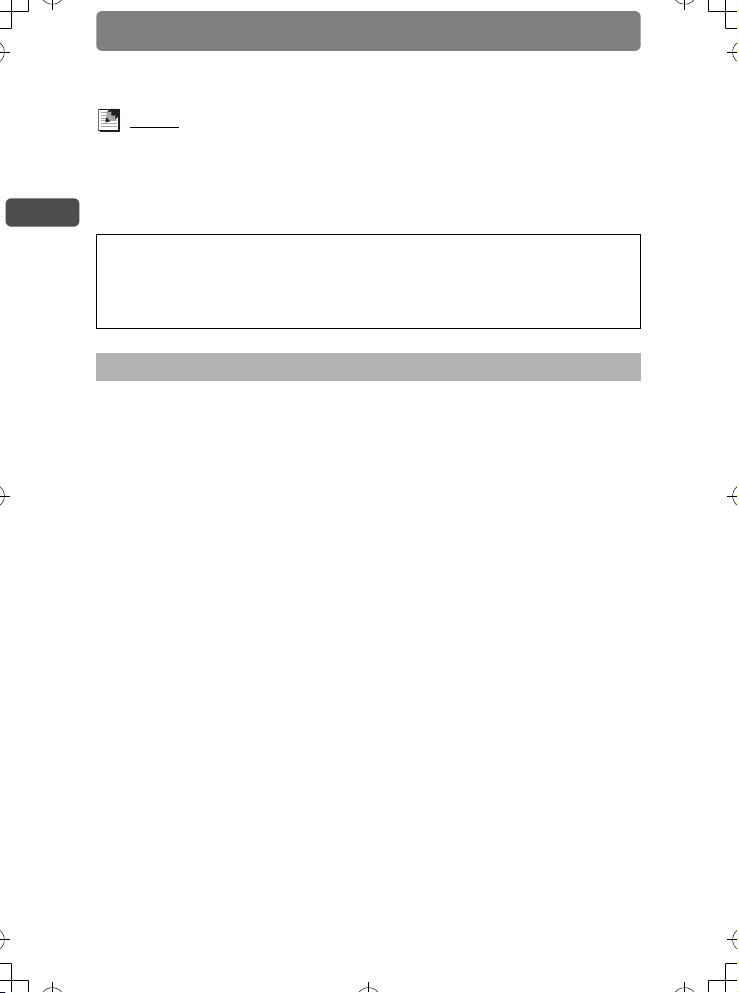
De SD-geheugenkaart plaatsen
e_kb435.book Page 18 Friday, February 2, 2007 11:13 AM
Memo
• Het aantal opnamen dat u op een SD-geheugenkaart kunt opnemen, is
afhankelijk van de capaciteit van de kaart en de instellingen voor resolutie
en kwaliteit van de opname (p.55, p.58).
• De aan/uit-indicatie knippert terwijl er wordt gecommuniceerd met de SD-
1
Voorbereidingen
geheugenkaart (gegevens worden opgenomen of gelezen).
Kopie van gegevens opslaan
Het is mogelijk dat de camera niet in staat is om gegevens op te halen uit
het interne geheugen in geval van een storing. Sla belangrijke gegevens
daarom op uw computer of een ander apparaat op.
De SD-geheugenkaart uitnemen
1 Open het klepje van het batterij-/kaartcompartiment.
2 Duw de kaart verder in de sleuf van de SD-geheugenkaart om
hem uit te nemen.
Trek de kaart naar buiten.
3 Sluit de klep van het batterij-/kaartcompartiment
18
Page 19
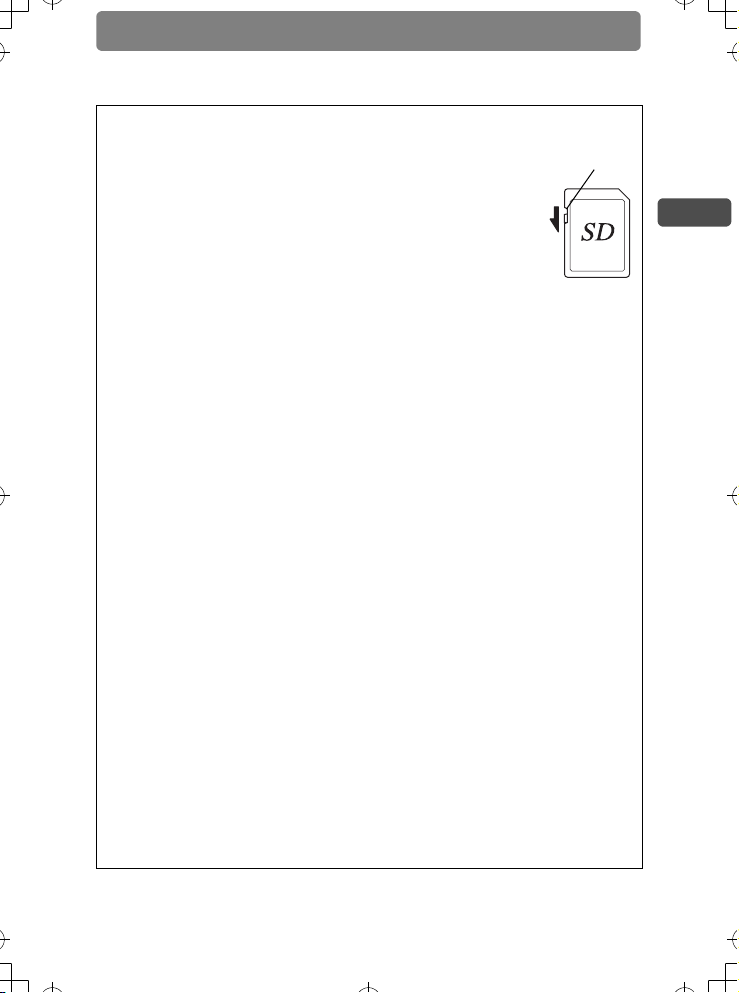
De SD-geheugenkaart plaatsen
e_kb435.book Page 19 Friday, February 2, 2007 11:13 AM
Voorzorgsmaatregelen bij gebruik van een SD-geheugenkaart
• Zet de camera uit alvorens de klep voor het compartiment van de batterij/kaart te openen.
• De SD-geheugenkaart is voorzien van een schuifje voor
schrijfbeveiliging. Als u dit schuifje op [LOCK] zet, zijn
de aanwezige gegevens beveiligd. Er kunnen dan geen nieuwe
gegevens worden opgeslagen, geen bestaande gegevens worden
verwijderd en de kaart niet kan worden geformatteerd.
• Pas op als u de SD-geheugenkaart meteen na gebruik van
de camera uitneemt; de kaart kan dan heet zijn.
• Neem de SD-geheugenkaart niet uit en zet de camera niet uit
wanneer er gegevens op de kaart worden opgeslagen of opnamen
of geluiden worden weergegeven of wanneer de camera met een
USB-kabel is aangesloten op een computer. Hierdoor kunnen
de gegevens verloren gaan of kan de kaart beschadigd raken.
• Buig de SD-geheugenkaart niet en stel hem niet bloot aan hevige schokken. Houd de kaart
uit de buurt van water en bewaar hem niet op een plaats met een hoge temperatuur.
• Niet-gebruikte kaarten of kaarten die zijn gebruikt in een andere camera, moeten eerst
worden geformatteerd. Zie “Een SD-geheugenkaart en het interne geheugen formatteren”
(p.147) voor aanwijzingen aangaande formattering.
• Neem de SD-geheugenkaart niet uit tijdens het formatteren, omdat de kaart hierdoor
beschadigd kan raken en onbruikbaar kan worden.
• Onder de volgende omstandigheden kunnen de gegevens op de SD-geheugenkaart worden
verwijderd. PENTAX aanvaardt geen enkele aansprakelijkheid voor verwijderde gegevens.
(1) als de SD-geheugenkaart verkeerd wordt behandeld door de gebruiker.
(2) als de SD-geheugenkaart wordt blootgesteld aan statische elektriciteit of elektrische
storingen.
(3) als de kaart lange tijd niet is gebruikt.
(4) wanneer de kaart wordt uitgenomen, de netvoedingsadapter wordt losgemaakt
of de batterij wordt uitgenomen terwijl er gegevens op de kaart worden opgeslagen
of aangesproken.
• De levensduur van de SD-geheugenkaart is eindig. Als de kaart lange tijd niet wordt
gebruikt, kunnen de gegevens op de kaart onleesbaar worden. Sla regelmatig een
reservekopie van belangrijke gegevens op een computer op.
• Gebruik of bewaar de kaart niet op plaatsen waar hij aan statische elektriciteit of elektrische
storingen kan worden blootgesteld.
• Gebruik of bewaar de kaart niet op plaatsen waar hij wordt blootgesteld aan rechtstreeks
zonlicht of aan snelle temperatuurschommelingen of condensatie.
• Bij gebruik van een SD-geheugenkaart met een lage opnamesnelheid kan de opname
stoppen als u video-opnamen maakt, zelfs wanneer er voldoende ruimte vrij is op de kaart.
Ook kan het maken en weergeven van opnamen veel tijd in beslag nemen.
• Kijk voordat u een SD-geheugenkaart koopt, op de website van Pentax of die kaart
compatibel is met uw camera. U kunt deze informatie ook opvragen bij uw dichtstbijzijnde
Pentax service center.
• Als u een SD-geheugenkaart weggooit, weggeeft of verkoopt, zorg dan dat de gegevens
op de kaart volledig zijn gewist of dat de kaart zelf wordt vernietigd als deze persoonlijke
of gevoelige informatie bevat. Bij formattering van een SD-geheugenkaart worden
de gegevens niet noodzakelijkerwijs gewist, zodat ze kunnen worden hersteld met speciale
software voor gegevensherstel. Er zijn speciale programma’s voor het wissen van gegevens
verkrijgbaar die de gegevens wel volledig wissen. In alle gevallen geldt dat het beheer van
de gegevens op uw SD-geheugenkaart volledig voor eigen risico is.
Schrijfbeveiliging
1
Voorbereidingen
19
Page 20
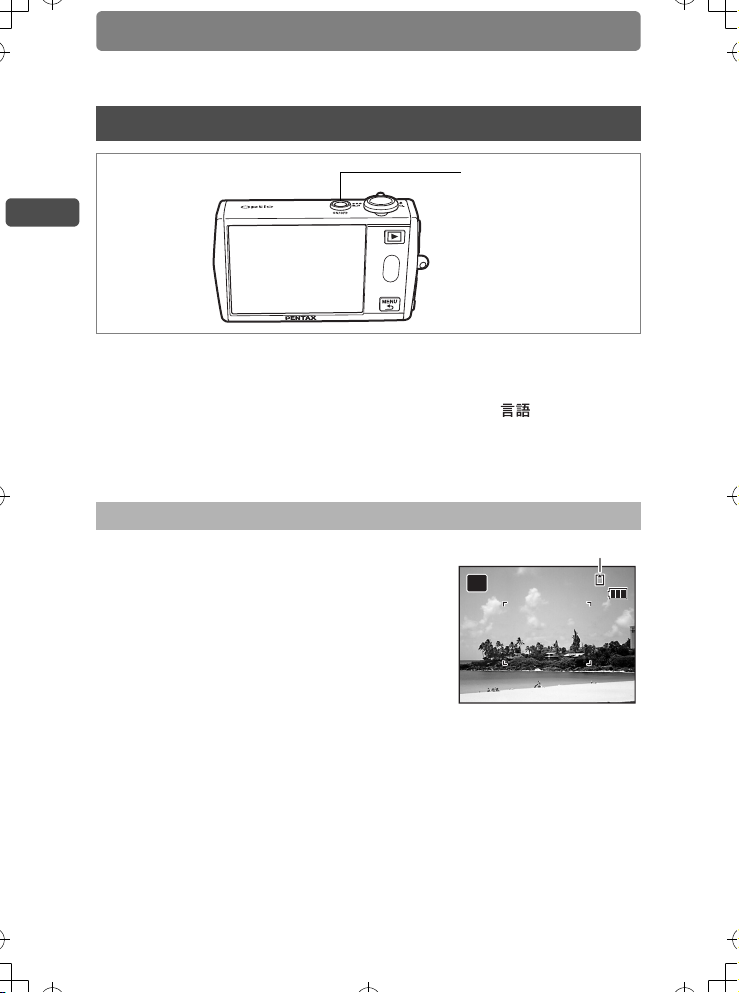
De camera aan- en uitzetten
26/ 01/ 200 7
14: 25
38
e_kb435.book Page 20 Friday, February 2, 2007 11:13 AM
De camera aan- en uitzetten
Aan/uit-knop
1
Voorbereidingen
1 Druk op de aan/uit-knop.
De camera wordt ingeschakeld en is gereed voor het maken van opnamen
(Opnamestand).
Als bij inschakeling van de camera het scherm Language/ verschijnt, volgt
u de procedure op p.21 om de basisinstellingen op te geven.
2 Druk nogmaals op de aan/uit-knop.
De camera wordt uitgeschakeld en de aan/uit-indicatie gaat uit.
De geheugenkaart controleren
De aanwezigheid van een geheugenkaart wordt
bij het inschakelen van de camera automatisch
gecontroleerd en op de LCD-monitor verschijnt
AUTO
PICT
een pictogram voor het interne geheugen of
de SD-geheugenkaart. a verschijnt op de LCDmonitor als er een SD-geheugenkaart is geplaatst
en + als dat niet het geval is. Als + op de LCDmonitor wordt weergegeven, worden opnamen
en geluidsbestanden opgeslagen in het interne
geheugen.
Er verschijnt Y in plaats van a als de schrijfbeveiliging van de SDgeheugenkaart vergrendeld is. Als de schrijfbeveiliging vergrendeld is, kan
er geen beeld en geluid worden opgeslagen.
Geheugenstatus
38
38
26/01/2007
26/01/2007
14:25
14:25
20
Page 21
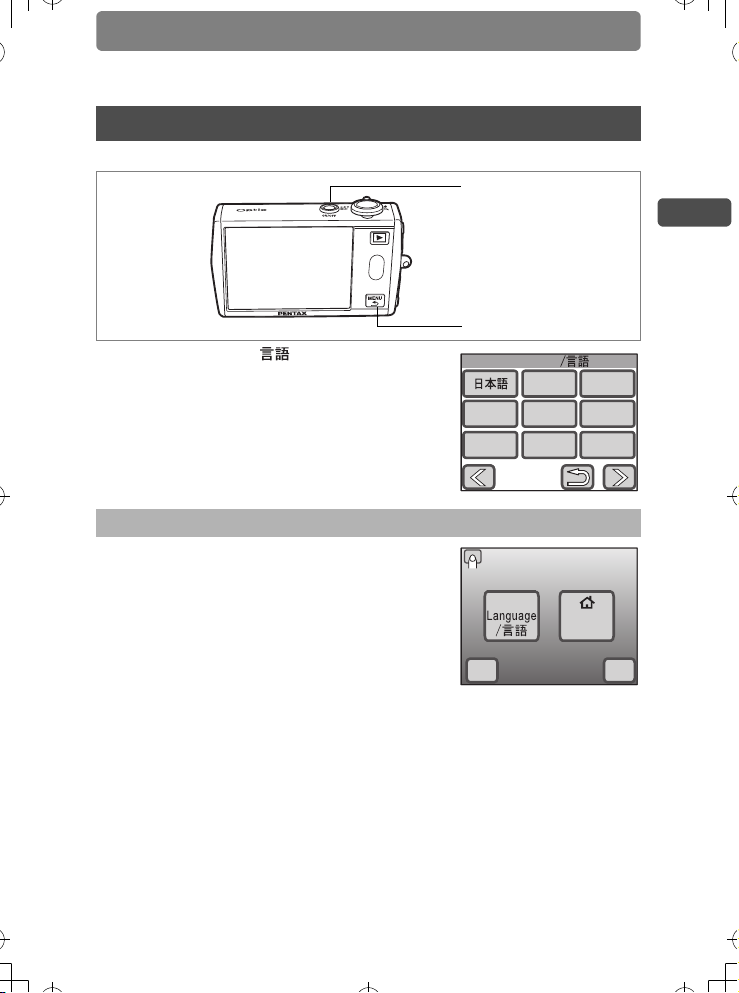
Standaardinstellingen
e_kb435.book Page 21 Friday, February 2, 2007 11:13 AM
Standaardinstellingen
Stel, voordat u de camera in gebruik neemt, eerst taal, datum en tijd in.
Aan/uit-knop
3 knop
Het scherm Language/ verschijnt nadat
de camera voor de eerste keer is ingeschakeld.
Voer de stappen hieronder uit om de taal en
de huidige datum en tijd in te stellen.
Taal, datum en tijd instellen
1 Maak op het scherm een keuze voor
een taal.
Als de taal die u zoekt, niet op het scherm staat,
tikt u op de pijlpictogrammen om andere talen
weer te geven, zodat u de taal kunt selecteren.
Het scherm Basisinstellingen verschijnt in de
geselecteerde taal.
[Thuistijd] en [Videosignaal] worden
weergegeven in de geselecteerde taal.
If [Thuistijd] of [Videosignaal] niet juist worden weergegeven, tikt u op het
knipperende pictogram op de LCD-monitor en wijzigt u de instelling.
Language 1/3
English
Deutsch Español Português
Italiano
Nederlands
Basisinstellingen
Nederlands
Annul.
Thuis-
tijd
1
Voorbereidingen
Français
Dansk
OK
21
Page 22
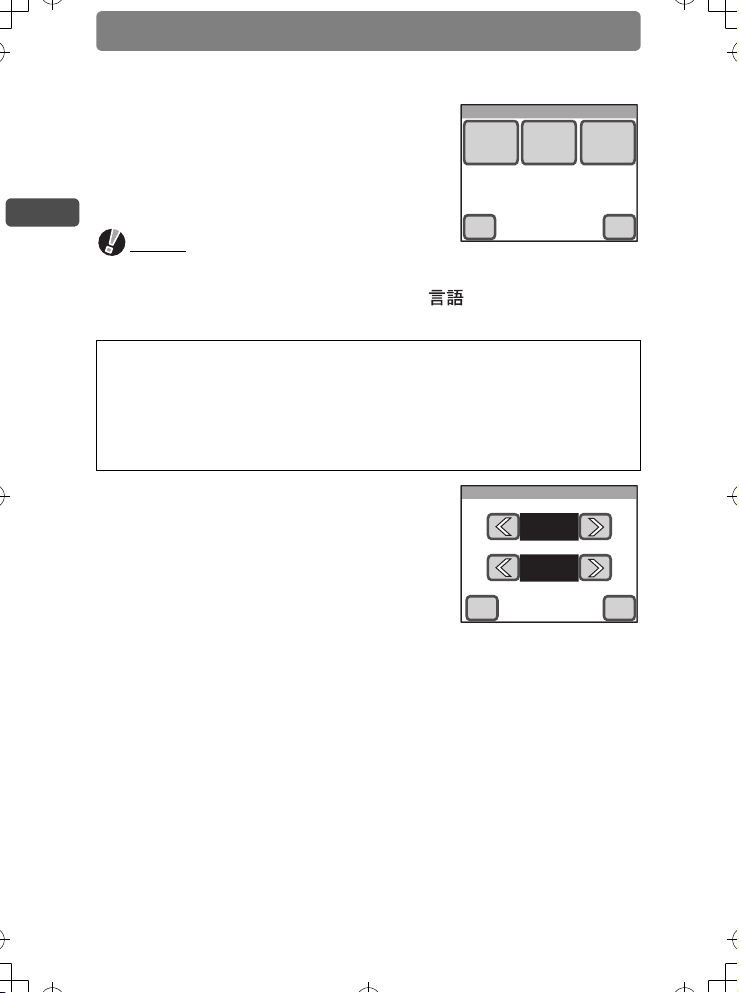
Standaardinstellingen
e_kb435.book Page 22 Friday, February 2, 2007 11:13 AM
2 Tik op [OK].
Het scherm Datum instellen verschijnt.
Datum instellen
Datum-
weergave
1
Voorbereidingen
Pas op
Als u op de knop 3 drukt zonder eerst op [OK] te tikken in het scherm
Basisinstellingen, wordt de taal niet ingesteld en verschijnt het scherm Datum
instellen. In dat geval zal het scherm Language/ de eerstvolgende keer dat
u de camera inschakelt, opnieuw verschijnen.
[Thuistijd] en [Datumweergave] worden automatisch ingesteld
in overeenstemming met de geselecteerde taal in het scherm
Basisinstellingen. Op de volgende pagina’s wordt beschreven hoe
u die instellingen kunt wijzigen.
• [Thuistijd] : “De doeltijd instellen” (p.153)
• [Datumweergave]: “De datum en tijd wijzigen” (p.149)
3 Tik op [Datumweergave].
Het scherm Datumweergave verschijnt.
4 Tik op de pijlpictogrammen (qr)
Datumweergave
DD/MM/JJ
om een weergavestijl voor jaar,
maand en dag te selecteren.
Kies [MM/DD/JJ], [DD/MM/JJ] of [JJ/MM/DD].
5 Tik op de pijlpictogrammen (qr) om een weergavestijl
voor de tijd te selecteren.
Selecteer [24h] (24-uurs weergave) of [12h] (12-uurs weergave).
6 Tik op [OK].
De instelling wordt opgeslagen en u keert terug naar het scherm Datum
instellen.
Datum Tijd
OKAnnul.
24h
OKAnnul.
22
Page 23
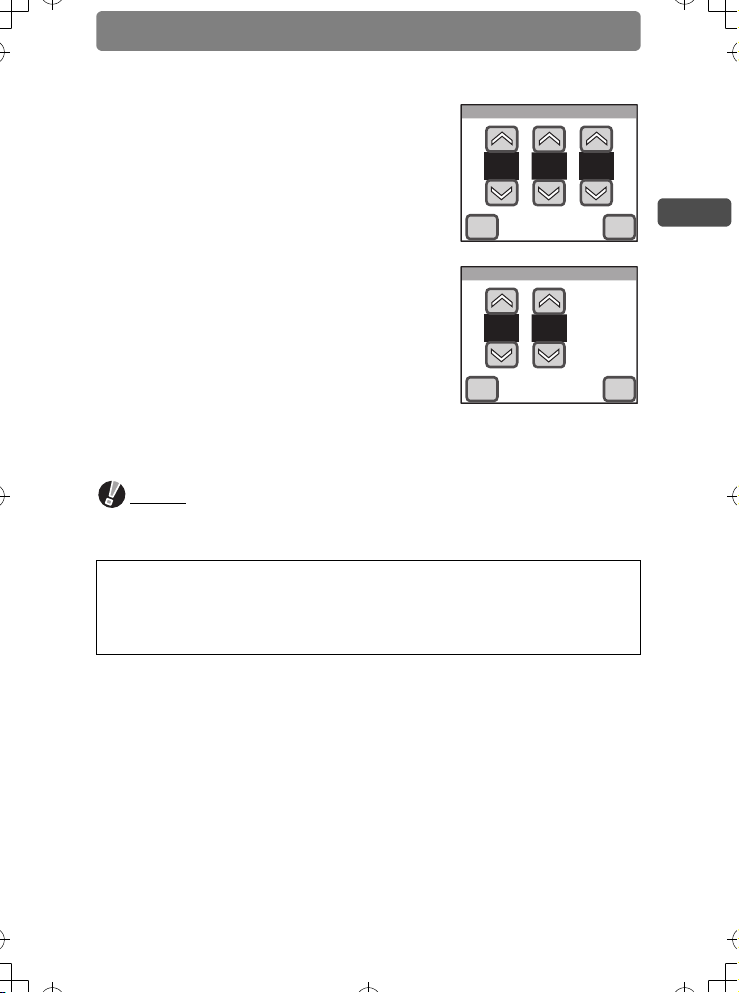
Standaardinstellingen
e_kb435.book Page 23 Friday, February 2, 2007 11:13 AM
7 Tik op [Datum].
Het scherm Datum verschijnt.
8 Tik op de pijlpictogrammen (su)
om de huidige datum in te stellen.
Datum
0101 2007
9 Tik op [OK].
De instelling wordt opgeslagen en u keert terug
naar het scherm Datum instellen.
10Tik op [Tijd].
Het scherm Tijd verschijnt.
11Tik op de pijlpictogrammen (su)
om de tijd in te stellen.
Tijd
0000
12Tik op [OK].
De instelling wordt opgeslagen en u keert terug
naar het scherm Datum instellen.
13Tik op [OK].
De opnamefunctie wordt geactiveerd.
Pas op
Als u op de ontspanknop drukt zonder eerst op [OK] te tikken in het scherm Datum
instellen, keert u terug naar de opnamemodus zonder de tijd in te stellen.
De ingestelde taal, datum en tijd kunnen worden gewijzigd. Raadpleeg
de pagina’s hierna voor instructies.
• De taal wijzigen: “De weergavetaal wijzigen” (p.157)
• Datum en tijd wijzigen: “De datum en tijd wijzigen” (p.149)
1
OKAnnul.
Voorbereidingen
OKAnnul.
23
Page 24
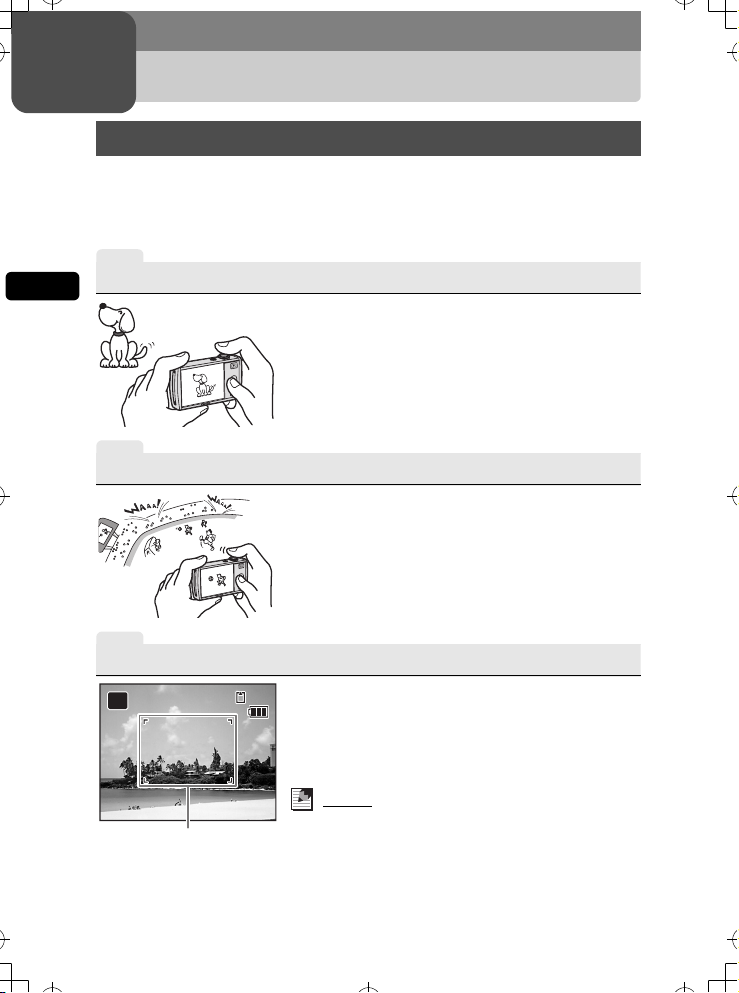
2 Eigenschappen van de camera
14: 25
38
26/ 01/ 200 7
e_kb435.book Page 24 Friday, February 2, 2007 11:13 AM
Met plezier opnamen maken
U kunt prachtige opnamen maken door eenvoudigweg een beelduitsnede
te bepalen en op de ontspanknop te drukken. Als u de opnamen die u hebt
gemaakt, wilt bekijken en bewerken, tikt u op de LCD-monitor om een functie
te activeren. In dit gedeelte wordt de basiskennis voor het maken, weergeven
en bewerken van opnamen beschreven.
1
2
Eigenschappen van de camera
Richt de camera
2
Bepaal de beelduitsnede
Zet de camera aan (p.20) en richt hem op het
onderwerp. Houd de camera met twee handen
stabiel om beweging te voorkomen.
Bepaal de beelduitsnede met behulp van
de LCD-monitor.
U kunt met de zoomknop dat deel van het beeld
selecteren waarvan u een opname wilt maken
(p.50).
3
Stel scherp op het onderwerp
AUTO
PICT
Scherpstelkader
26/01/2007
26/01/2007
Druk de ontspanknop voorzichtig tot halverwege in
38
38
om scherp te stellen.
Het scherpstelkader op de LCD-monitor wordt
groen als het onderwerp is scherpgesteld.
• Als niet op het onderwerp is scherpgesteld, licht het
kader rood op.
14:25
14:25
Memo
Voorzichtig indrukken van de ontspanknop wordt
"tot halverwege indrukken" genoemd. Als de
ontspanknop tot halverwege wordt ingedrukt,
worden de scherpstelling en de belichting
vergrendeld. Als u de ontspanknop weer loslaat,
wordt de vergrendeling van scherpstelling
en belichting weer geannuleerd.
24
Page 25
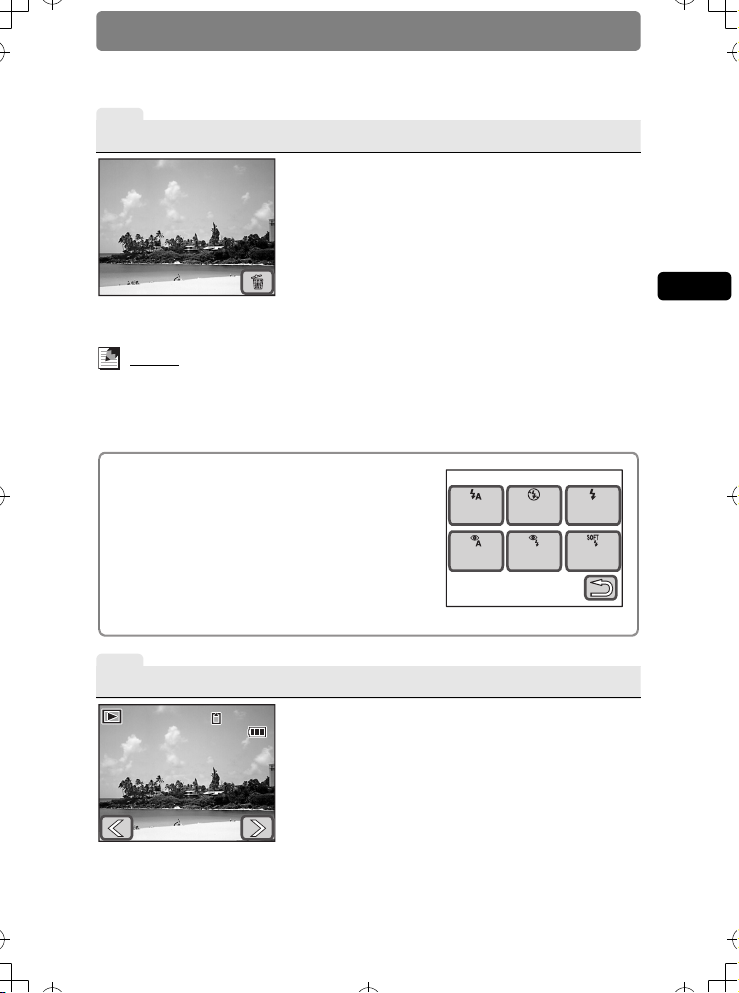
Met plezier opnamen maken
14: 25
100 -00 38
26/ 01/ 200 7
e_kb435.book Page 25 Friday, February 2, 2007 11:13 AM
4
Maak de opname
Nadat u de ontspanknop voorzichtig tot halverwege
hebt ingedrukt (waarmee u scherpstelling en
belichting vergrendelt), drukt u de ontspanknop
helemaal in om de opname te maken.
De opname verschijnt één seconde op de LCD-
monitor (momentcontrole) en wordt vervolgens
opgeslagen.
• U kunt de tijdsduur van de momentcontrole instellen
(p.83). Als u de opname wilt verwijderen zonder die
op te slaan, tikt u tijdens de momentcontrole op het
pictogram i.
Memo
• Het helemaal indrukken van de ontspanknop wordt "volledig indrukken" genoemd.
• Als u de ontspanknop volledig indrukt, kunt u ook continu opnamen maken (p.82).
Daarnaast kunt u met behulp van de zelfontspanner (p.79) en de afstandbediening
(p.80) opnamen maken.
2
Eigenschappen van de camera
Gebruik van de flitser
Bij de standaardinstelling wordt de flitser automatisch
geactiveerd als u opnamen maakt bij slechte
lichtomstandigheden.
U kunt de ingestelde flitsfunctie onder andere zo
wijzigen (p.62) dat de flitser wordt uitgeschakeld, de
helderheid van het flitslicht wordt gereduceerd of rode
ogen worden voorkomen.
De flitsfunctie instellen
X Tikop de LCD monitor J [Opnamewerkbalk] J ,.
5
Geef de opname weer
100-0038
100-0038
Druk na het maken van een opname op de knop
Q om over te schakelen naar de weergavestand.
De opname verschijnt op de LCD-monitor (p.85).
Tik op de pijlpictogrammen (qr) om opnamen
een voor een weer te geven.
In de weergavestand kunt u opnamen uitvergroten
14:25
26/01/2007
26/01/2007
14:25
(p.92), verwijderen (p.102) en roteren (p.90).
Bovendien kunt u opnamen in groepen van negen
stuks weergeven (p.93) of als diavoorstelling
(p.98).
Functies selecteren voor de weergegeven opname
X Tik in de weergavestand op de LCD-monitor J
[Weergavewerkbalk] J selecteer de functie.
Auto
Auto +
rod.ogen
Flitsinstelling
Flitser
uit
Flitser+
rod.ogen
Flitser
aan
Soft
flitser
25
Page 26

Met plezier opnamen maken
1/2
Weergavepalet
Uitleg
Annul.
e_kb435.book Page 26 Friday, February 2, 2007 11:13 AM
Opnamen weergeven op een tv
U kunt opnamen die u hebt gemaakt ook weergeven
op een tv of een ander AV-apparaat, zodat u ze met
verscheidene mensen tegelijk kunt bekijken (p.100).
2
Eigenschappen van de camera
6
Een opname bewerken
U kunt opnamen bewerken (p.108).
1/2
Weergavepalet
Weergavepalet
Uitleg
Uitleg
Diverse bewerkingsfuncties
1/2
U kunt formaat en kwaliteit wijzigen (p.108),
opnamen bijsnijden (p.109), tekenen op opnamen
(p.111), stempels toevoegen (p.111), een frame
om opnamen plaatsen (p.119), helderheid
wijzigen (p.126), geluid toevoegen (p.130),
rode ogen corrigeren (p.128) en nog meer.
De bewerkingsmethode selecteren
X Tik in de weergavestand op de LCD-monitor J
[Weergavewerkbalk] J n.
1.0
OKAnnul.
Digitale filters
Gebruik deze filters om een opname
zachter te maken, een illustratie
te maken van een opname of het
onderwerp breder of smaller te maken
(p.127).
De bewerkingsmethode selecteren
X Dubbeltik in het [Weergavepalet] op h J i of j.
26
My
Mijn tekening
Gebruik de bijgeleverde aanraakstift om
te tekenen op opnamen, stempels
te plaatsen, stempels te maken van een
deel van een opname en meer
mogelijkheden (p.111).
Annul.
OKOKOKAnnul.
Page 27
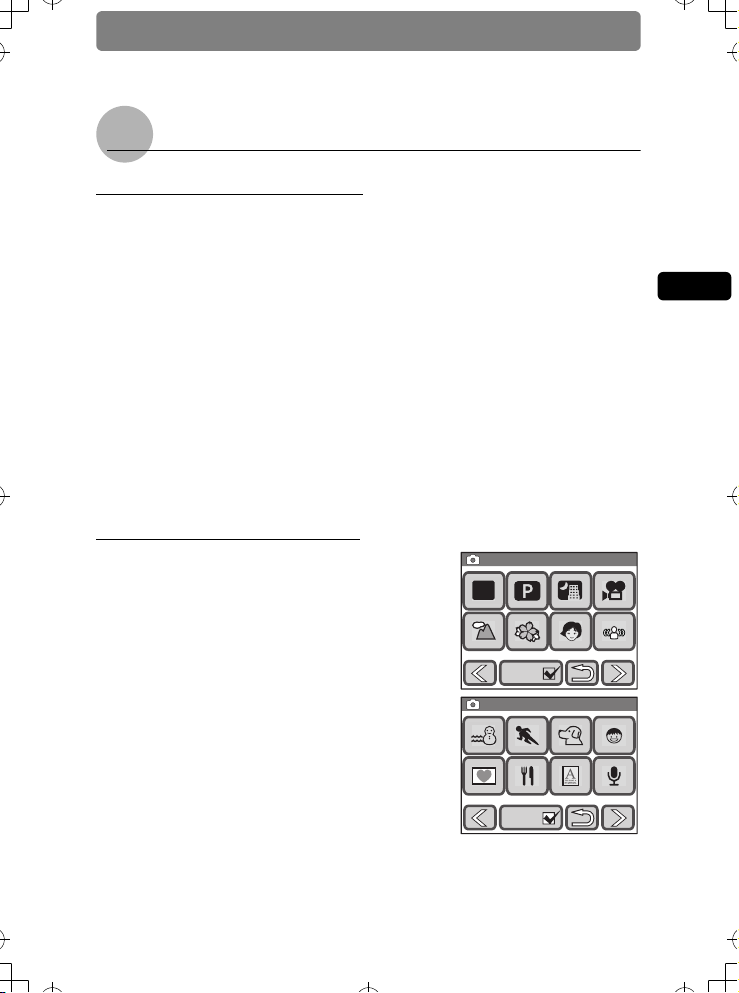
Met plezier opnamen maken
Uitleg
1/2
Opnamepalet
2/2
Opnamepalet
Uitleg
e_kb435.book Page 27 Friday, February 2, 2007 11:13 AM
Tips voor het maken van opnamen
Opname-instellingen wijzigen
U kunt opname-instellingen wijzigen als u een bepaald creatief doel nastreeft.
• U kunt de instellingen voor opnamepixels en kwaliteitsniveau aanpassen
aan het doel van de opname (p.108).
X3-knop J [Opname 1] J [Opnamepixels] of [Kwaliteitsniveau]
• U kunt de helderheid van de opname aanpassen.
“De belichting instellen (belichtingscorrectie)” (p.59)
X3-knop J [Opname 2] J [Belicht. corr.]
“De lichtmeetfunctie voor automatische belichting kiezen” (p.61)
X3-knop J [Opname 1] J [Autom. belicht.]
• U kunt de kleurbalans van de opname aanpassen.
(“De kleurbalans aanpassen (Witbalans)” (p.64))
X3-knop J [Opname 1] J [Witbalans]
U kunt ook scherpte, kleurverzadiging en contrast van een opname
aanpassen (p.66).
De opnamefunctie selecteren
Door de opnamefunctie te selecteren die past bij
de omstandigheden kunt u gemakkelijk opnamen
maken met de juiste instellingen.
U kunt kiezen uit Nachtopname, Landschap,
Bloemen, Portret, Digital SR, Strand & sneeuw,
Sport, Huisdier, Kinderen, Beeld inkadering, Eten
& drinken en Tekst (p.43).
De opnamefunctie selecteren
X Tik op de LCD-monitor J [
Opnamewerkbalk] J b.
AUTO
PICT
Opnamepalet
Opnamepalet
Uitleg
Uitleg
Opnamepalet
Opnamepalet
1/2
1/2
2/2
2/2
2
Eigenschappen van de camera
Uitleg
Uitleg
27
Page 28
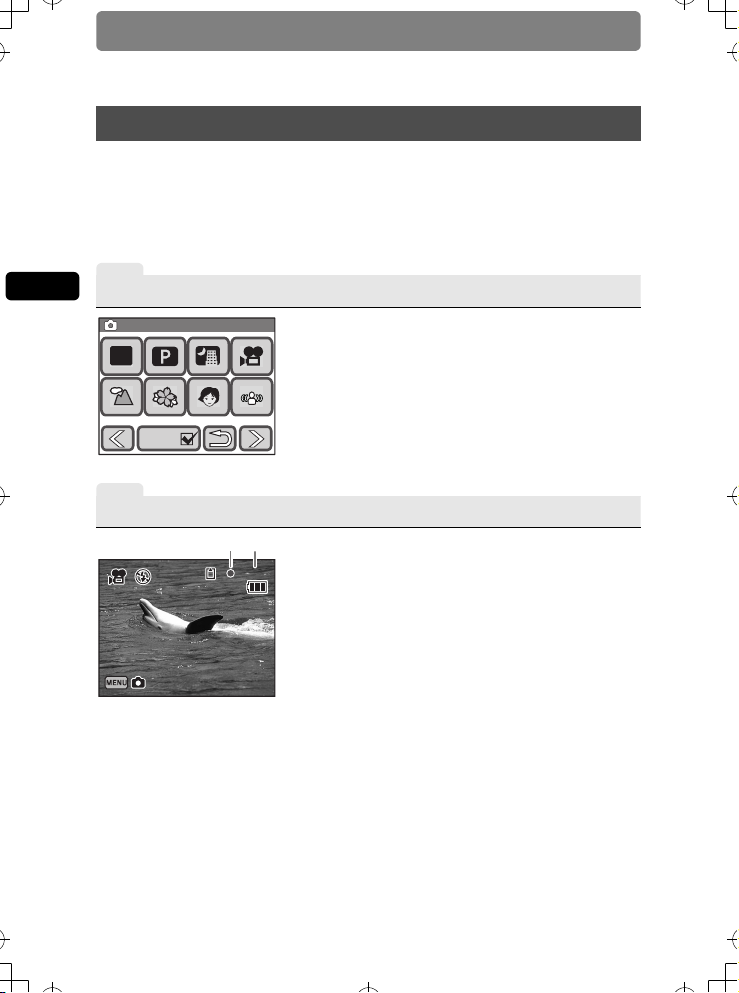
Video opnemen
Uitleg
1/2
Opnamepalet
14: 25
07: 34
26/ 01/ 200 7
e_kb435.book Page 28 Friday, February 2, 2007 11:13 AM
Video opnemen
Met deze camera kunt u video-opnamen maken (640×480 pixels bij 30 fps)
met geluid, die u kunt afspelen op een tv of een computer en kunt opslaan
in een bestand van maximaal 4 Gigabyte (als één enkele video). U kunt
opgenomen video-opnamen bewerken met een reeks bewerkingsfuncties.
• U kunt ook video-opnamen maken op QVGA-formaat (320×240) of
bij 15 fps.
2
1
Eigenschappen van de camera
Schakel over naar de video-opnamestand
Schakel met behulp van het [Opnamepalet] over
1/2
Opnamepalet
Opnamepalet
AUTO
PICT
Uitleg
Uitleg
2
Maak video-opnamen
kk
1/2
12
07:34
07:34
26/01/2007
26/01/2007
14:25
14:25
naar de video-opnamestand.
Overschakelen naar de video-opnamestand
X Tik in de opnamestand op de LCD-monitor J
[Opnamewerkbalk] J b J druk twee keer licht op C.
Druk licht op de ontspanknop om scherp te stellen
en druk daarna door om het opnemen te starten.
Druk de ontspanknop nogmaals volledig in om het
opnemen te beëindigen.
De informatie links wordt tijdens het opnemen
weergegeven op de LCD-monitor.
1 Er wordt een opname gemaakt
2 Resterende opnametijd
28
Page 29
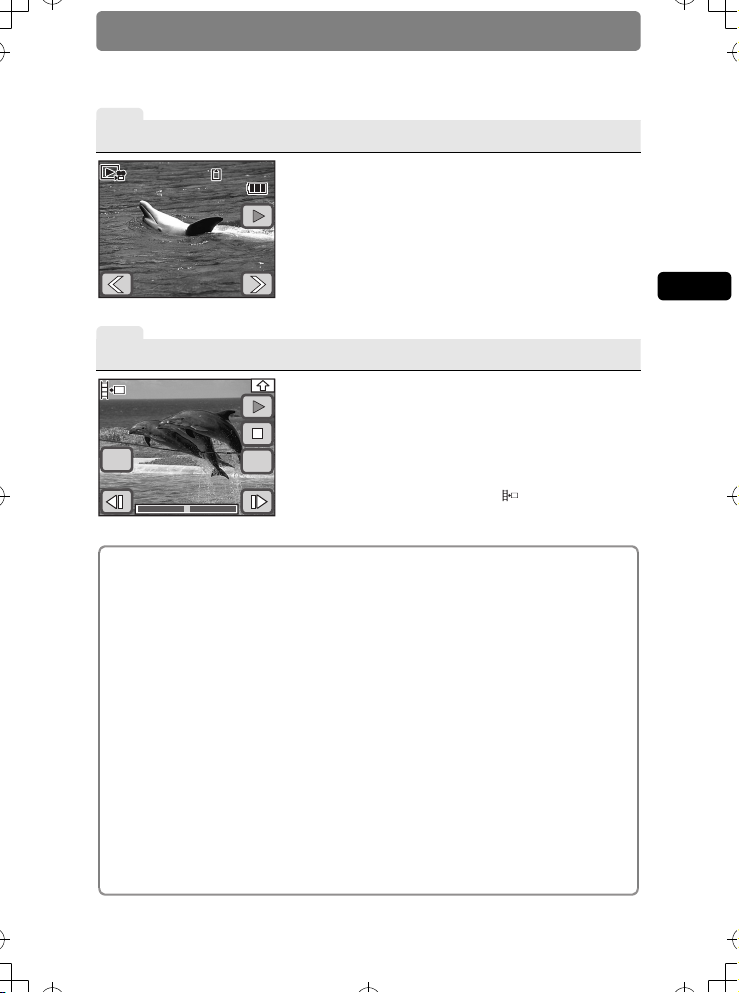
3
14: 25
100 -00 17
30
26/ 01/ 200 7
112
e_kb435.book Page 29 Friday, February 2, 2007 11:13 AM
Speel de video af
100-001730
100-0017
30
14:25
14:25
Bewerk de video
OK
112
112
4
Annul.
26/01/2007
26/01/2007
Over het opnemen van video:
Ja
• Bij het kiezen van een beelduitsnede
kunt u zowel de optische als
de digitale zoomfunctie gebruiken,
maar tijdens het maken van
de opnamen kunt u alleen de digitale
zoomfunctie gebruiken (p.50).
• U kunt video-opnamen maken door
de ontspanknop in te drukken en
langer dan een seconde ingedrukt
te houden.
• U kunt opnamepixels, beeldsnelheid,
kwaliteitsniveau en kleurinstelling
aanpassen (p.56).
• U kunt witbalans, scherpte, kleurverzadiging en contrast instellen
(p.64, p.66).
• U kunt de belichting aanpassen voor
het maken van de opnamen (p.59).
Video opnemen
Druk na het maken van opnamen op de knop Q
om over te schakelen naar de weergavestand.
De opname wordt afgespeeld op de LCD-monitor.
In de weergavestand kunt achteruit weergeven,
de weergave onderbreken, het volume van het
geluid aanpassen en per afzonderlijk beeld vooruit
of achteruit afspelen (p.96).
U kunt een enkel beeldje uit een video-opname
(p.132) opslaan, een video-opname in twee delen
opsplitsen (p.133) of twee video-opnamen
samenvoegen (p.134).
De videobewerkingsmethode selecteren
X Tik op de LCD-monitor J [Weergavewerkbalk] J n
J druk twee keer licht op [ J .
Nee
• De flitsfunctie, de continuopnamefunctie en Auto Bracket zijn niet
beschikbaar.
• U kunt de volgende opnameinstellingen niet wijzigen:
[AF-hulplicht]: Uit (p.75)
[Autom. belicht.]: Meervlaks
lichtmeting (p.61)
[Gevoeligheid]: Auto (p.76)
2
Eigenschappen van de camera
29
Page 30
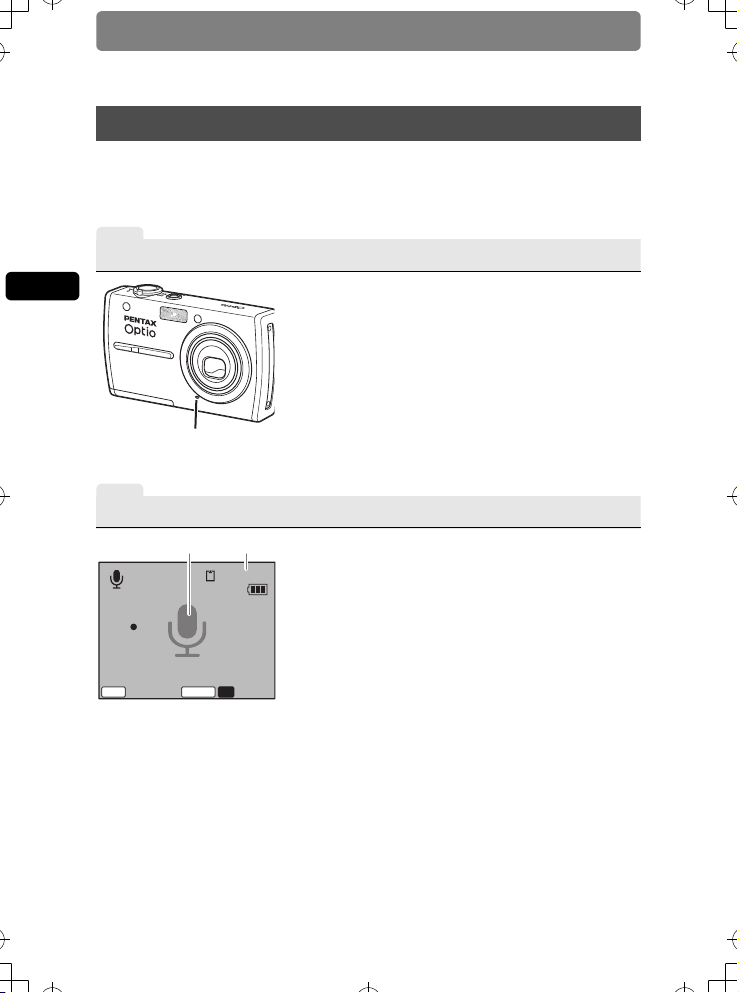
Met plezier geluidsopnamen maken
e_kb435.book Page 30 Friday, February 2, 2007 11:13 AM
Met plezier geluidsopnamen maken
U kunt met de camera geluidsopnamen maken van maximaal 24 uur
(als één opname). U kunt een index toevoegen aan de opnamen zodat
u snel een geluidsfragment kunt vinden waar u naar wilt luisteren. U kunt
ook gesproken memo’s toevoegen aan opnamen.
1
Schakel over naar de geluidsopnamestand
2
Eigenschappen van de camera
Microfoon
2
Neem geluid op
12
01:30:22
2201:00:
Index
MENU
SHUTTER
REC
Schakel met behulp van het [Opnamepalet] over
naar de geluidsopnamestand.
Overschakelen naar de geluidsopnamestand
X Tik in de opnamestand op de LCD-monitor J
[Opnamewerkbalk] J b J druk twee keer licht op O.
Druk de ontspanknop volledig in om de
geluidsopname te starten. De indicator van
de zelfontspanner knippert tijdens het opnemen
van geluid.
Druk de ontspanknop opnieuw volledig in om
de geluidsopname te beëindigen.
Als u op de ontspanknop drukt en die langer dan
één seconde ingedrukt houdt, wordt opgenomen
zolang u de ontspanknop ingedrukt houdt.
Stoppen
De volgende informatie verschijnt op de LCDmonitor tijdens de geluidsopnamen.
1 Duur van de opname
2 Resterende opnametijd
30
Page 31

Met plezier geluidsopnamen maken
e_kb435.book Page 31 Friday, February 2, 2007 11:13 AM
Sneller en eenvoudiger afspelen met behulp van de indexfunctie
Druk op de knop 3 tijdens het opnemen om een indexmarkering te maken bij
het huidige geluidsbestand. Door een indexmarkering te plaatsen bij een bepaald
punt van de opname, kunt u snel naar dat punt springen bij het afspelen van
de opname.
• U kunt geen indexmarkeringen toevoegen tijdens het afspelen.
3
Geef de geluidsopname weer
100-002500:01:30
26/01/2007 14:25
Druk na het opnemen op de knop Q om over
te schakelen naar de weergavestand.
In de weergave stand kunt snel vooruit spoelen,
snel achteruit spoelen en het geluidsvolume
aanpassen. Als u tijdens het opnemen indexen
hebt toegevoegd, kunt u snel vooruit en achteruit
spoelen naar de indexmarkeringen (p.97).
2
Eigenschappen van de camera
Een gesproken memo aan foto’s toevoegen
U kunt aan een opname die u al hebt gemaakt, een gesproken
memo toevoegen van maximaal 60 seconden met een
beschrijving van de opname of de manier waarop die
is gemaakt (p.130).
31
Page 32

Met plezier opnamen afdrukken
e_kb435.book Page 32 Friday, February 2, 2007 11:13 AM
Met plezier opnamen afdrukken
Nadat u opnamen hebt gemaakt en bewerkt, kunt u ze gemakkelijk afdrukken
met behulp van DPOF-instellingen (Digital Print Order Format). U kunt ze zelfs
direct vanaf de camera afdrukken op een PictBridge-compatibele printer,
zonder pc. U kunt uw afdrukken dan delen met vrienden en familie of ze in een
fotoalbum plakken. U kunt opnamen afdrukken op een DPOF-compatibele
printer, of laten afdrukken in een fotolab en met DPOF-instellingen voor
de "afdrukopdracht" aangeven hoeveel exemplaren moeten worden afgedrukt
en of de datum al dan niet moet worden afgedrukt.
2
Eigenschappen van de camera
1
Geef de DPOF-afdrukinstellingen op
DPOF
Eén
afdruk.
2
Stel de USB-aansluitfunctie in
USB-aansluiting
Alles
afdruk.
Maak een keuze voor het aantal exemplaren en of
u de datum op de opnamen wilt afdrukken
(DPOF-instellingen) (p.137).
U kunt vervolgens de opnamen afdrukken op een
DPOF-compatibele printer of in een fotolab.
• Als u de opnamen wilt laten afdrukken door een
fotolab, neemt u de SD-geheugenkaart met
de opnamen samen met de gegevens voor
de afdrukopdracht mee om ze te laten afdrukken.
DPOF-instellingen configureren
X Tik in de weergavestand op de LCD-monitor J
[Weergavewerkbalk] J n J druk twee keer licht op r.
Als u de camera met de meegeleverde USB-kabel
aansluit op een PictBridge-compatibele printer,
kunt u opnamen rechtstreeks vanuit de camera
afdrukken, zonder computer.
Om op deze manier af te drukken stelt u van
tevoren de functie [USB-aansluiting] op de camera
in op [PictBridge] (p.160).
De functie [USB-aansluiting] instellen
X 3 -knop J tik op [Instelling] J [USB-aansluiting].
32
Page 33

3
2007.26.01
2007.26.01
e_kb435.book Page 33 Friday, February 2, 2007 11:13 AM
Sluit de camera aan op een printer
Sluit de camera met de meegeleverde USB-kabel
Kies afdrukmodus
aan op een printer die PictBridge ondersteunt.
U kunt de instellingen voor het aantal afdrukken
en of de datum moet worden afgedrukt, ook op
Alles
afdruk.
4
Eén
DPOF-
afdruk.
instell.
Druk de opnamen af
Afdrukken met
DPOF-instellingen
Totaal
10
Datum Kopieën
1
AfdrAnnul.
de camera opgeven, als u afdrukt zonder gebruik
te maken van DPOF-instellingen (p.140).
Als de DPOF-instellingen al zijn opgegeven, tikt
u op [DPOFinstell.] en vervolgens op [Afdr] om
de opnamen af te drukken (p.143). U kunt
afzonderlijke opnamen afdrukken (p.141), maar
ook alle opnamen op een SD-geheugenkaart,
of alle opnamen die zijn opgeslagen in het interne
geheugen (p.143).
Zet de camera uit en maak de USB-kabel los van
de camera en de printer wanneer u klaar bent met
afdrukken.
Met plezier opnamen afdrukken
2
Eigenschappen van de camera
Datum afdrukken op opnamen
Als u de datum op opnamen afdrukt, kunt
u gemakkelijk vaststellen wanneer een opname
is gemaakt. U kunt instellen dat de datum moet
worden afgedrukt bij het opgeven van de DPOFinstellingen en bij het afdrukken (p.137, p.141, p.143).
• Niet alle printers kunnen de datum afdrukken.
2007.26.01
2007.26.01
2007.26.01
2007.26.01
33
Page 34

3 Opnamen maken
Uitleg
1/2
Opnamepalet
e_kb435.book Page 34 Friday, February 2, 2007 11:13 AM
De opnamefuncties instellen
Druk in de opnamestand op de knop 3 of tik op de LCD-monitor om
de opname-instellingen weer te geven.
[Menu]
Menu
Druk op de
knop 3.
Opname1Opname
Gemeen-
schapp.
2
Geluid
Tik op de LCD-monitor.
3
Opnamen maken
[Opnamewerkbalk]
AUTO
PICT
Deze vier
pictogrammen
staan voor
opnamegerelateer
de functies.
Tik op het gewenste
pictogram.
Opname 1
7
Opname-
pixels
AF
AF-in-
stelling
Kwalit.niveau
Autom.
belicht.
MemoDISPLAY
Tik op het gewenste
pictogram.
Opnamepalet
Opnamepalet
AUTO
PICT
Uitleg
Uitleg
1/2
1/2
Tik op het gewenste pictogram.
Tik op het gewenste
pictogram.
Opnamepixels
57 4
3 2 640
Tik op het gewenste
pictogram.
Ga verder met de bediening terwijl u de aanwijzingen op het scherm volgt.
• Tik in het [opnamepalet] op een pictogram waarbij het selectievakje voor
de bedieningsaanwijzing is ingeschakeld, om de bedieningsaanwijzing weer te geven.
Om de bedieningsaanwijzing over te slaan, dubbeltikt u op het pictogram.
34
• Als u op de ontspanknop drukt of als er gedurende een bepaalde tijd geen handeling
wordt verricht, gaat de camera terug naar de opnamestand.
• Druk op de knop Q om de weergavestand te activeren.
• Tik op om terug te gaan naar het vorige scherm.
Video
Instel-
ling
Wit-
balans
AUTO
400
Gevoe-
ligheid
Page 35

De opnamefuncties instellen
e_kb435.book Page 35 Friday, February 2, 2007 11:13 AM
Functies ingesteld met de [Opnamewerkbalk]
Onderdeel Beschrijving Standaardinstelling Bladzijde
Opnamefunctie
Flitsinstelling
Transportstand
Scherpstelinstelling
Informatieweergave
Hiermee stelt u de opnamefunctie in op basis
van de opnameomstandigheden of het
onderwerp.
Hiermee stelt u de flitsinstelling in op basis van
de opnameomstandigheden.
Hiermee stelt u de zelfontspanner,
de continuopnamefunctie, Auto Bracket en
de afstandbediening in.
Hiermee stelt u de scherpstelinstelling in. = (standaard) p.72
Hiermee stelt u het type gegevens in dat wordt
weergegeven op de LCD-monitor.
b
(Autom. opname)
, (automatisch) p.62
9 (standaard)
Standaard p.41
p.43
p.79, p.80,
p.67, p.82
Functies ingesteld met het [Menu]
Onderdeel Beschrijving Standaardinstelling Bladzijde
V Opname 1
Opnamepixels
Kwaliteitsniveau
Witbalans
AF-instelling
AF-veld Hiermee kiest u het scherpstelveld.
Focuslimiet Hiermee beperkt u het scherpstelbereik. Uit p.75
AF-hulplicht
Autom. belicht.
Gevoeligheid Hiermee stelt u de ISO-waarde in. AUTO400 p.76
W Opname 2
Belichtingscorrectie
Auto Bracket
Momentcontrole
Scherpte
Kleurverzadiging Hiermee past u de kleurverzadiging aan. D (normaal) p.66
Contrast
Hiermee stelt u het aantal opnamepixels
voor opnamen in.
Hiermee stelt u het kwaliteitsniveau voor
opnamen in.
Hiermee past u de kleurbalans aan
op basis van de lichtomstandigheden.
Hiermee bepaalt u of het AF-hulplicht
moet worden gebruikt bij het maken van
opnamen op slecht verlichte locaties.
Hiermee bepaalt u welk deel van het
beeld wordt gemeten ter bepaling van
de belichting.
Hiermee past u de algehele helderheid
van de opname aan.
Hiermee selecteert u Auto Bracket en
stelt u de functie in.
Hiermee stelt u in hoe lang een opname
wordt weergegeven op de LCD-monitor
nadat de opname is gemaakt.
Hiermee bepaalt u of de opname scherpe
of zachte contouren moet hebben.
Hiermee past u het niveau van het
opnamecontrast aan.
a (3072×2304) p.54
D (Beter) p.54
F (automatisch) p.64
J (meervoudig
scherpstelpunt)
Aan p.75
L
(meervlaksmeting)
±0.0 p.59
l (Belichting) p.67
1 s p.83
G (normaal) p.66
J (normaal) p.66
3
Opnamen maken
p.74
p.61
35
Page 36

De opnamefuncties instellen
e_kb435.book Page 36 Friday, February 2, 2007 11:13 AM
Onderdeel Beschrijving Standaardinstelling Bladzijde
C Video O Gemeenschappelijk
Opnamepixels
Kwaliteitsniveau
Beeldsnelheid
Kleurinstelling
Movie SR
Digitale zoom
3
Geheugen
Opnamen maken
Hiermee stelt u het aantal opnamepixels
voor video in.
Hiermee stelt u het kwaliteitsniveau voor
video in.
Hiermee stelt u de beeldsnelheid
(het aantal beeldjes per seconde) in.
Hiermee selecteert u de kleur van videoopnamen.
Hiermee stelt u in of voor video al dan niet
bewegingsreductie moet worden
ingeschakeld.
Hiermee activeert u de digitale
zoomfunctie.
Hiermee bepaalt u wat er gebeurt bij
uitschakeling van de camera: opnameinstellingen opslaan of
standaardwaarden herstellen.
m (640×480) p.56
C (Best) p.56
30 fps p.56
Kleur p.58
Aan p.58
Aan p.51
Aan (alleen voor
flitsinstelling, digitale
zoom en
bestandsnr
p.39
.)
Fn-instelling
Hiermee kunt u veelgebruikte functies
snel oproepen.
36
l (Uit) p.37
Page 37

Veelgebruikte functies oproepen
e_kb435.book Page 37 Friday, February 2, 2007 11:13 AM
Maximaal vier veelgebruikte functies kunnen
worden toegewezen aan de [Opnamewerkbalk] om
ze snel te kunnen oproepen bij het maken van fotoof video-opnamen.
De opnamefuncties instellen
AUTO
PICT
AUTO
±0.0
7
400
MemoDISPLAY
Toegewezen functies
Functies die kunnen worden opgeroepen bij het maken van fotoof video-opnamen
Onderdeel Bij het maken van opnamen
V Opname 1/CVideo W Opname 2
Opnamepixels cc
Kwaliteitsniveau c c
Beeldsnelheid ¯c
Movie SR ¯ c
Witbalans cc
Kleurinstelling ¯ c
AF-veld cc
Focuslimiet c ¯
Autom. belicht. c¯
Gevoeligheid c ¯
Belichtingscorrectie c c
Scherpte c c
Kleurverzadiging c c
Contrast c c
Bij het maken van video-
opnamen
3
Opnamen maken
37
Page 38

De opnamefuncties instellen
e_kb435.book Page 38 Friday, February 2, 2007 11:13 AM
Een functie toewijzen aan de opnamewerkbalk
1 Druk op de knop 3.
Het [Menu] verschijnt.
2 Tik op [Gemeenschappelijk].
Het scherm Gemeenschappelijk verschijnt.
3 Tik op [Fn-instelling].
Het scherm Fn-instelling verschijnt.
4 Tik op het pictogram l waaraan
u een functie wilt toewijzen in
de [Opnamewerkbalk].
Voor een functie die u wilt oproepen bij het
3
maken van foto-opnamen, tikt u op het pictogram
l onder A.
Opnamen maken
Voor een functie die u wilt oproepen bij het maken van video-opnamen,
tikt u op het pictogram l onder C.
5 Tik op het pictogram van de functie
die u wilt toewijzen aan
de [Opnamewerkbalk].
• De instelling wordt opgeslagen en het vorige
scherm verschijnt weer.
• Als de functie die u wilt toewijzen niet
verschijnt, tikt u op [qr] om naar het
volgende scherm te gaan.
Fn-instelling
OFF OFF OFF OFF
OFF OFF OFF OFF
Fn-instelling 1
A
OFF
Uit
Wit-
balans
7
Opname-
pixels
AF-veld
6 Herhaal stap 4 en 5 om de gewenste functies vast te leggen.
7 Tik drie keer op .
• De opnamefunctie wordt geactiveerd.
• Druk op de knop Q om terug te gaan naar de weergavestand.
Kwalit.-
niveau
FL
Focus-
limiet
1/2
Memo
Om een functie te annuleren die is toegewezen aan de [opnamewerkbalk], tikt
u op het pictogram l (uit) in stap 5.
38
Page 39

De opnamefuncties instellen
e_kb435.book Page 39 Friday, February 2, 2007 11:13 AM
De huidige camera-instellingen opslaan
U kunt instellen dat de volgende functie-instellingen worden opgeslagen bij
uitschakeling van de camera. Als u [Geheugen] gebruikt, hoeft u dezelfde
instellingen niet opnieuw te selecteren bij het maken van opnamen onder
vergelijkbare omstandigheden.
Alle andere opnamegerelateerde functies die hier niet staan vermeld, worden
altijd opgeslagen, ook bij uitschakeling van de camera.
Onderdeel Beschrijvingen Standaardinstelling
Flitsinstelling
Transportstand
Scherpstelinstelling
Zoomstand
Handmatige
scherpstelpostitie
Witbalans
Autom. belicht.
Gevoeligheid
Belichtingscorrectie
Digitale zoom
DISPLAY
Bestandsnr.
• Als u O (aan) selecteert, worden de instellingen opgeslagen, zelfs als de camera
wordt uitgeschakeld. Als u P (uit) selecteert, worden de basisinstellingen hersteld bij
uitschakeling van de camera.
De geselecteerde flitsinstelling, anders dan ,
(auto), wordt opgeslagen.
De geselecteerde transportstand ([Zelfontspanner],
[Continue opname], [Auto Bracket] of
[Afstandbedien.]) wordt opgeslagen.
De geselecteerde scherpstelling, anders dan =
(standaard), wordt opgeslagen.
De positie van de optische zoom, ingesteld met de
zoomknop, wordt opgeslagen
De scherpstelafstand die is gekozen met
handmatige scherpstelling, wordt opgeslagen.
De geselecteerde witbalansinstelling, anders dan
F (auto), wordt opgeslagen.
De geselecteerde lichtmetingsinstelling, anders dan
L (meervlaksmeting), wordt opgeslagen.
De geselecteerde ISO-waarde wordt opgeslagen.
De belichtingsinstelling, anders dan [±0.0], wordt
opgeslagen.
De instelling van de digitale zoom (aan/uit) wordt
opgeslagen.
De weergave-instelling voor de LCD-monitor wordt
opgeslagen.
Het bestandsnummer wordt opgeslagen. Als er een
nieuwe SD-geheugenkaart wordt geplaatst, wordt
het eerstvolgende bestandsnummer toegewezen.
O
P
P
P
P
P
P
P
P
O
P
O
3
Opnamen maken
39
Page 40

De opnamefuncties instellen
e_kb435.book Page 40 Friday, February 2, 2007 11:13 AM
1 Druk op de knop 3.
Het [Menu] verschijnt.
2 Tik op [Gemeenschappelijk].
Het scherm Gemeenschappelijk verschijnt.
3 Tik op [Geheugen].
Het scherm [Geheugen] verschijnt.
4 Tik op de instelling die u wilt wijzigen.
• De instelling verandert in O (aan) of P (uit).
• Als de functie die u wilt wijzigen niet verschijnt,
tikt u op [qr] om naar het volgende scherm
te gaan.
5 Tik op [OK].
3
Opnamen maken
6 Tik twee keer op .
• De opnamefunctie wordt geactiveerd.
• Druk op de knop Q om terug te gaan naar de weergavestand.
Flits-
instell.
Zoom-
stand
Geheugen
Transp.-
stand
Handm.
scherpst
1/2
Focus-
instell.
Wit-
balans
OKAnnul.
40
Page 41

De opnamefuncties instellen
F2. 7
1/2 50
14: 25
+1. 0
38
26/ 01/ 200 7
F2. 7
1/2 50
ISO 400
F2. 7
1/2 50
+1. 0
38
e_kb435.book Page 41 Friday, February 2, 2007 11:13 AM
Opnamegegevens weergeven in de opnamestand
U kunt kiezen uit de volgende vier weergave-opties in de opnamestand.
Raadpleeg “Indicaties op de monitor” aan de binnenzijde van het omslag voor
nadere informatie over elke weergave-optie.
(De afbeeldingen op het scherm zijn voorbeelden om de positie van
de pictogrammen aan te geven.)
[Stand.] [Standaard+Histogram]
AUTO
PICT
38
38
AUTO
PICT
38
38
7
M
ff
1/250
1/250
F2.7
F2.7
+1.0
26/01/2007
26/01/2007
14:25
14:25+1.0
[Geen info display] [LCD uit]
ff
1/250
1/250
F2.7
F2.7
Memo
• Alle knoppen kunnen worden bediend, zelfs als de weergave is ingesteld op [LCD
uit]. U kunt bijvoorbeeld op de ontspanknop drukken om een opname te maken.
• f verschijnt wanneer de kans op camerabeweging groot is. Raadpleeg p.71
voor informatie over het voorkomen van camerabeweging.
• De vorm van het histogram geeft informatie over de helderheid en het contrast
van de opname (p.60).
• Bij gebruik van de flitser verschijnt b (flitspictogram), zelfs als de weergave
is ingesteld op [Geen info display].
ff
1/250
1/250
F2.7
F2.7
+1.0
+1.0
ISO400
ISO400
3
Opnamen maken
41
Page 42

De opnamefuncties instellen
e_kb435.book Page 42 Friday, February 2, 2007 11:13 AM
1 Tik in de opnamestand op de LCD-
monitor.
De [Opnamewerkbalk] verschijnt.
2 Tik op [DISPLAY].
Het DISPLAY-selectiescherm verschijnt.
3 Tik op de gewenste instelling.
De instelling wordt opgeslagen en de camera
keert terug naar de opnamestand.
3
Opnamen maken
AUTO
PICT
Geen info
Stand.
display
MemoDISPLAY
Standaard+
histogram
LCD uit
42
Page 43

Een opnamefunctie selecteren
e_kb435.book Page 43 Friday, February 2, 2007 11:13 AM
Een opnamefunctie selecteren
De opnamefunctie selecteren in het opnamepalet
Door de opnamefunctie te selecteren op basis van de opnamesituatie, kunt
u eenvoudig opnamen maken met de juiste instellingen. De opnamefuncties
voor het maken van foto’s worden hierna beschreven.
Pictogram
Picture-functie
Opname-
Automatische
b
opname
A Programma
A Nachtopname
I Portret
q Landschap
< Bloemen
C Kinderen
Strand &
i
sneeuw
\ Sport
E Huisdier
functie
Beschrijving
De camera selecteert automatisch de juiste
opnamestand voor het maken van opnamen.
De camera stelt automatisch de sluitertijd en het
diafragma in voor het maken van foto’s. U kunt
andere opnamefuncties selecteren, zoals
de flitsfunctie of de continuopnamefunctie.
De camera kiest een langere sluitertijd voor prachtige
opnamen van nachtelijke taferelen. Om camerabeweging te voorkomen, gebruikt u een statief of
plaatst u de camera op een vlakke ondergrond.
Gebruik de flitser als er ook mensen op de foto
komen (p.48).
Laat uw onderwerp helder en natuurlijk overkomen.
De camera stelt de scherpstelling zodanig in dat
zowel voorwerpen dichtbij als ver weg zo scherp
mogelijk zijn.
Bloemen worden gefotografeerd met zachte
contouren.
Ideaal voor het maken van foto’s van druk
bewegende kinderen.
Voor het maken van opnamen onder extreem
heldere omstandigheden, zoals op het strand of
in de sneeuw.
Voor het maken van opnamen van snelbewegende
onderwerpen. De camera blijft scherpgesteld op het
bewegende onderwerp tot de sluiter wordt geopend.
De camera houdt rekening met de kleur van de vacht
van het huisdier bij de bepaling van de juiste
belichting (p.48).
Niet beschikbare
functies
Continue opname,
Auto Bracket,
Witbalans, Automa-
tische belichting,
Belichtings-
correctie, AF-veld
Geen
Flitsinstelling: Auto,
Auto + rod.ogen
Transportstand:
Continue opname
Continue opname,
Auto Bracket +
andere functies niet
beschikbaar in
opnamestanden
Witbalans,
scherpte,
kleurverzadiging,
contrast,
automatische
belichting
3
Opnamen maken
43
Page 44

Een opnamefunctie selecteren
Uitleg
1/2
Opnamepalet
e_kb435.book Page 44 Friday, February 2, 2007 11:13 AM
Pictogram
Picture-functie
3
Opnamen maken
Opname-
functie
B Tekst
Eten &
D
drinken
c Digital SR
Beeld
Y
inkadering
Beschrijving
Voor het maken van scherpe opnamen van tekst.
Opnamen kunnen naar wens worden weergegeven
als zwart op wit of geïnverteerd.
De camera verhoogt de kleurverzadiging voor
heldere, levendige opnamen van eten en drinken.
Voor het reduceren van camerabewegingen en het
maken van opnamen bij hoge ISOgevoeligheidswaarden.
Voor het maken van opnamen die worden voorzien
van een van de kaders die in de camera zijn
opgeslagen (p.52).
Memo
• Wanneer de opnamefunctie is ingesteld op E (Huisdier), wordt [Flitsinstelling]
ingesteld op a (flitser uit). U kunt de flitsinstelling wijzigen.
• Wanneer de opnamefunctie is ingesteld op < (Bloemen), E (Huisdier),
C (Kinderen), D (Eten & drinken) of B (Tekst),wordt [Focuslimiet] ingesteld op
Uit. U kunt deze instelling wijzigen.
• Wanneer de opnamefunctie is ingesteld op Y (Beeld inkadering), wordt het
aantal opnamepixels vast ingesteld op h. U kunt deze instelling niet wijzigen.
1 Tik in de opnamestand op de LCD-monitor.
De [opnamewerkbalk] verschijnt.
2 Tik op de opnamefunctie (bijv. b).
• Op de [Opnamewerkbalk] verschijnt het
pictogram van de geselecteerde
opnamefunctie.
• Het [Opnamepalet] verschijnt.
• Tik op de pijlpictogrammen (qr) om door
te gaan naar andere opnamefuncties.
AUTO
PICT
Niet beschikbare
functies
Witbalans,
scherpte,
kleurverzadiging,
contrast,
automatische
belichting
Gevoeligheid
Continue opname,
opnamepixels,
kwaliteitsniveau,
Auto Bracket,
Automatisch volgen
Opnamepalet
Opnamepalet
Uitleg
Uitleg
AF
1/2
1/2
44
Page 45

Een opnamefunctie selecteren
e_kb435.book Page 45 Friday, February 2, 2007 11:13 AM
3 Tik op het pictogram van de gewenste
opnamefunctie.
Er verschijnt een bedieningsaanwijzing voor
de geselecteerde opnamefunctie.
• Om de bedieningsaanwijzing over te slaan,
dubbeltikt u op het pictogram. De
opnamefunctie wordt geselecteerd en
de camera gaat terug naar de opnamestand.
• Tik op de pijlpictogrammen (qr) om door
te gaan naar andere opnamefuncties.
• Tik op [Palet] om terug te gaan naar het [Opnamepalet].
Nachtopname
Gebruiken bij
nachtopnames.
Voorkom beweging
gebruik statief.
Inflitsen voor
portretopnames.
Palet
OK
4 Tik op [OK].
De opnamefunctie wordt geselecteerd en de camera gaat terug naar
de opnamestand.
5 Druk de ontspanknop tot halverwege in.
Het scherpstelkader op de LCD-monitor wordt groen als het onderwerp
is scherpgesteld.
6 Druk de ontspanknop helemaal in.
De opname wordt gemaakt.
Memo
U kunt instellen dat de bedieningsaanwijzing standaard niet wordt weergegeven
(p.165).
Portretopnamen maken
Kies voor het maken van portretopnamen de stand I (Portret) of de stand
C (Kinderen).
In de stand I (Portret) worden de functies voor scherpstellen en belichting
met behulp van gelaatsherkenning geactiveerd. De positie van het gezicht
wordt automatisch vastgesteld als u de camera frontaal op het onderwerp
richt, en de scherpstelling (gelaatsherkenning-AF) en belichting
(gelaatsherkenning-belichting) worden voor het maken van de opname
ingesteld.
De stand C (Kinderen) is vooral geschikt om opnamen te maken van kinderen
die veel bewegen omdat de functie voor het automatisch scherpstellen op het
onderwerp wordt geactiveerd.
1 Tik in de opnamestand op de LCD-monitor.
De [Opnamewerkbalk] verschijnt.
3
Opnamen maken
45
Page 46

Een opnamefunctie selecteren
e_kb435.book Page 46 Friday, February 2, 2007 11:13 AM
2 Tik op de opnamefunctie (bijv. b).
• Op de [Opnamewerkbalk] verschijnt het pictogram van de geselecteerde
opnamefunctie.
• Het [Opnamepalet] verschijnt.
• Als het gewenste pictogram niet wordt weergegeven, tikt u op
de pijlpictogrammen (qr) om naar het volgende scherm te gaan.
3 Dubbeltik op het pictogram l of C.
• De opnamefunctie wordt weer geactiveerd.
• In de stand I (Portret) wordt bij het herkennen van een gelaat op de LCD-
monitor een geel scherpstelkader op de positie van het gelaat geplaatst.
Vanaf dat moment worden de positie en de grootte van dat kader steeds
aangepast aan de bewegingen van het onderwerp.
• Tik op een pictogram waarbij het selectievakje voor de bedieningsaanwijzing
3
Opnamen maken
is ingeschakeld, om de bedieningsaanwijzing weer te geven.
4 Druk de ontspanknop tot halverwege in.
Het scherpstelkader op de LCD-monitor wordt groen als het onderwerp
is scherpgesteld.
5 Druk de ontspanknop helemaal in.
De opname wordt gemaakt.
Memo
• Als het gelaat van het onderwerp niet wordt herkend, wordt scherpgesteld in het
AF-veld (meervlaks).
• Alleen het pictogram van de opnamestand en het scherpstelkader worden
weergegeven op de LCD-monitor. Andere opname-informatie wordt niet
weergegeven.
• Als een deel van het gelaat moeilijk herkenbaar is vanwege bijvoorbeeld een
zonnebril, of als het gelaat niet naar de camera is gekeerd, worden de functies
voor scherpstellen en belichting met behulp van gelaatsherkenning mogelijk niet
geactiveerd.
• In de stand Kinderen wordt de automatische belichting vast ingesteld op
meervlaks lichtmeting.
• De functies voor scherpstellen en belichting met behulp van gelaatsherkenning
worden ook geactiveerd als in de stand Portret de stand Automatische opname
wordt geselecteerd.
• In de stand Kinderen wordt de functie voor het automatisch scherpstellen op het
onderwerp geactiveerd. Bij het scherpstellen worden de bewegingen van het
onderwerp continu gevolgd, zelfs nadat de ontspanknop tot halverwege
is ingedrukt.
• Continuopnamen zijn niet mogelijk wanneer de functies voor gelaatsherkenning
zijn ingeschakeld.
• Digitale zoom is niet mogelijk wanneer de functies voor gelaatsherkenning zijn
ingeschakeld.
• Auto Bracket is niet mogelijk wanneer de functies voor gelaatsherkenning zijn
46
ingeschakeld.
Page 47

Een opnamefunctie selecteren
e_kb435.book Page 47 Friday, February 2, 2007 11:13 AM
De camera de optimale instellingen laten bepalen
In de stand b (Automatische opname) kan de camera de optimale
instellingen bepalen en bij die instellingen opnamen maken, eenvoudigweg
door op de ontspanknop te drukken.
De camera selecteert een van de standen - (Standaard), I (Portret),
q (Landschap) of A (Nachtopname) als optimale instelling.
1 Tik in de opnamestand op de LCD-monitor.
De [Opnamewerkbalk] verschijnt.
2 Tik op de opnamefunctie (bijv. b).
• Op de [Opnamewerkbalk] verschijnt het pictogram van de geselecteerde
opnamefunctie.
• Het [Opnamepalet] verschijnt.
• Als het gewenste pictogram niet wordt weergegeven, tikt u op
de pijlpictogrammen (qr) om naar het volgende scherm te gaan.
3 Dubbeltik op het pictogram b.
• De opnamefunctie wordt weer geactiveerd.
• Tik op een pictogram waarbij het selectievakje voor de bedieningsaanwijzing
is ingeschakeld, om de bedieningsaanwijzing weer te geven.
4 Druk de ontspanknop tot halverwege in.
• De optimale stand voor het onderwerp wordt geselecteerd. De geselecteerde
stand wordt in de linkerbovenhoek van de LCD-monitor weergegeven.
• Het scherpstelkader op de LCD-monitor wordt groen als het onderwerp
is scherpgesteld.
5 Druk de ontspanknop helemaal in.
De opname wordt gemaakt.
3
Opnamen maken
47
Page 48

Een opnamefunctie selecteren
e_kb435.book Page 48 Friday, February 2, 2007 11:13 AM
Memo
• In de stand voor automatische opname wordt de belichtingscorrectie vast
ingesteld op ±0,0.
•
De functies voor scherpstellen en belichting met behulp van gelaatsherkenning
worden ook geactiveerd als in de stand Portret de stand Automatische
opname wordt geselecteerd. De positie van het gezicht wordt automatisch
vastgesteld als u de camera frontaal op het onderwerp richt, en de
scherpstelling en belichting worden voor het maken van de opname
ingesteld.
• Continue opnamen en Auto Bracket kunnen niet worden geselecteerd.
• Als Nachtopname wordt geselecteerd als optimale stand, terwijl de
flitsinstelling op Auto + rod.ogen staat, wordt de flitser uitgeschakeld.
3
Opnamen maken op locaties met weinig licht
Opnamen maken
Bij het maken van opnamen bij weinig licht, zoals in de schemering of ’s
nachts, moet de sluiter van de camera langer open blijven om meer licht
binnen te laten. Deze camera heeft een speciale functie A (Nachtopname)
voor het maken van opnamen bij weinig licht. In de stand Nachtopname kiest
de camera een langere sluitertijd voor een optimale belichting, zodat u ook ’s
nachts mooie foto’s kunt maken. U kunt deze functie ook gebruiken voor het
maken van portretopnamen in het donker, omdat de camera automatisch een
lange sluitertijd kiest, ook bij gebruik van de flitser.
Memo
• Bij het maken van opnamen op locaties met weinig licht moet de sluiter langer
open blijven, waardoor er meer kans is op camerabeweging. Bij gebruik van een
sluitertijd waarbij de kans op camerabeweging groot is, verschijnt f
(waarschuwing camerabeweging) op de LCD-monitor. Om camerabeweging te
voorkomen, gebruikt u een statief en de zelfontspanner of de afstandbediening.
• U kunt ook de ISO-waarde verhogen om opnamen te maken op locaties met
weinig licht zonder de flitser te gebruiken. Bij een hogere gevoeligheid wordt de
sluitertijd korter, waardoor camerabeweging en onscherpte van het onderwerp
makkelijker te voorkomen is. Er kan echter wel ruis op de opname komen, in
de vorm van een korrelpatroon (p.76).
48
Page 49

Foto’s maken van uw huisdier
e_kb435.book Page 49 Friday, February 2, 2007 11:13 AM
In de huisdierfunctie (E) kiest u het passende
pictogram voor uw huisdier: donker, licht of
er tussenin. De belichting wordt automatisch
aangepast voor de best mogelijke opname.
Uw keuze voor het hond- of katpictogram heeft
geen invloed op de uiteindelijke opname. Kies het
pictogram van uw voorkeur.
Een opnamefunctie selecteren
Foto’s maken van tekst
In de stand B (Tekst) kunt u scherpe opnamen maken van tekst. Deze stand
is handig voor het opslaan van belangrijke documenten in de vorm van
afbeeldingen, of wanneer de tekst te klein gedrukt is om te lezen. U kunt een
keuze maken uit kleur, kleur geïnverteerd, zwart-wit en zwart-wit geïnverteerd
voor een weergave die het beste past bij de tekst.
Het effect van camerabewegingen en onscherpte van
onderwerpen reduceren
In de stand c (Digital SR) kunt u foto’s maken bij een hogere ISO-waarde
met minder onscherpte als gevolg. In deze stand worden sluitertijd en
diafragma automatisch ingesteld op de juiste waarden. Gebruik deze stand
voor het maken van opnamen waarbij de kans op camerabewegingen en
onscherpte groot is als gevolg van weinig licht.
De ISO-gevoeligheid wordt in de stand Digital SR vast ingesteld op
AUTO3200.
3
Opnamen maken
49
Page 50

De beelduitsnede bepalen
e_kb435.book Page 50 Friday, February 2, 2007 11:13 AM
De beelduitsnede bepalen
De zoom gebruiken
Wanneer de zoom is ingesteld op de groothoekstand, komt er meer van
de omgeving op de opname. Wanneer de zoom is ingesteld op de telestand,
worden voorwerpen in de verte dichterbij gehaald. Bij de groothoekinstelling
lijken voorwerpen (dichtbij of ver weg) verder uit elkaar te staan dan ze in
werkelijkheid zijn. Bij de tele-instelling lijken ze dichter bij elkaar te staan.
1 In de opnamestand draait u de zoom
knop naar x of w.
x Tele : Haalt het onderwerp dichterbij,
3
w Groothoek : Maakt het onderwerp kleiner,
Opnamen maken
U kunt opnamen maken met een maximale
vergroting van drie keer via de optische zoom.
Wanneer de digitale zoomfunctie is ingesteld, kunt
u hem combineren met de optische zoom om het
onderwerp verder uit te vergroten tot maximaal
12 keer.
met een smalle beeldhoek.
met een grotere beeldhoek.
AUTO
PICT
Zoombalk
Draai de zoomknop
naar x.
AUTO
PICT
383838
383838
Pas op
U kunt de optische zoom niet gebruiken wanneer de scherpstelling is ingesteld op
q (Macro). Alleen de digitale zoom is dan beschikbaar.
Memo
• Bij het maken van opnamen met de tele-instelling is de kans op camerabeweging
groter. Om camerabeweging te voorkomen, gebruikt u een statief en
de zelfontspanner of de afstandbediening.
• Bij gebruik van de digitale zoom wordt de opname enigszins korrelig. Gebruik
voor een optimale beeldkwaliteit de optische zoom.
50
Bereik van
optische zoom
Bereik van
digitale zoom
Page 51

De beelduitsnede bepalen
e_kb435.book Page 51 Friday, February 2, 2007 11:13 AM
Digitale zoom instellen
[Digitale zoom] is standaard ingesteld op Aan. Om opnamen te maken
met alleen de optische zoom, stelt u [Digitale zoom] in op Uit.
1 Druk op de knop 3.
Het [Menu] verschijnt.
2 Tik op [Gemeenschapp.].
Het scherm Gemeenschappelijk verschijnt.
3 Tik op [Digitale zoom].
De instelling verandert in O (aan) of P (uit).
Gemeenschappelijk
Digitale
Geheugen
zoom
4 Tik twee keer op .
• De opnamefunctie wordt geactiveerd.
• Druk op de knop Q om terug te gaan naar
de weergavestand.
Fn
Fn-
instell.
3
Opnamen maken
51
Page 52

De beelduitsnede bepalen
2/2
Opnamepalet
Uitleg
e_kb435.book Page 52 Friday, February 2, 2007 11:13 AM
Opnamen maken met de ingebouwde fotokaders
U kunt opnamen maken met de kaders die in de camera zijn opgeslagen.
Er zijn drie kaders beschikbaar.
1 Tik in de opnamestand op de LCD-monitor.
De [Opnamewerkbalk] verschijnt.
2 Tik op de opnamefunctie (bijv. b).
• Op de [Opnamewerkbalk] verschijnt het
pictogram van de geselecteerde
opnamefunctie.
• Het [Opnamepalet] verschijnt.
• Als het pictogram Y niet verschijnt, tikt
3
Opnamen maken
u op de pijlpictogrammen (qr) om naar
het volgende scherm te gaan.
Uitleg
Uitleg
3 Dubbeltik op het pictogram Y.
• Het scherm voor selectie van het kader
verschijnt.
• Tik op een pictogram waarbij het selectievakje
voor de bedieningsaanwijzing is ingeschakeld,
om de bedieningsaanwijzing weer te geven.
4 Tik op het kader dat u wilt gebruiken.
Het scherm Beeld inkadering wordt
weergegeven.
Annul. OK
5 Tik op [OK].
• De instelling wordt opgeslagen en de camera keert terug naar
de opnamestand.
• U kunt ook op de pijlpictogrammen (qr) tikken om een ander kader
te selecteren.
6 Druk de ontspanknop tot halverwege in.
Het scherpstelkader op de LCD-monitor wordt groen als het onderwerp
is scherpgesteld.
7 Druk de ontspanknop helemaal in.
De opname wordt gemaakt.
Memo
• De kaders die bij deze functie worden gebruikt, zijn opgeslagen in het interne
geheugen van de camera of op de SD-geheugenkaart.
52
• Het aantal opnamepixels is vast ingesteld op h.
• Als Opnamepixels voordat u deze functie gebruikt, een andere instelling heeft dan
h, wordt die oorspronkelijke instelling weer hersteld op het moment dat
u de functie Beeld inkadering weer uitschakelt door een andere opnamestand
te selecteren.
Opnamepalet
Opnamepalet
2/2
2/2
FRAME001
Page 53

Grootte, kwaliteitsniveau, helderheid en kleurbalans aanpassen
e_kb435.book Page 53 Friday, February 2, 2007 11:13 AM
Grootte, kwaliteitsniveau, helderheid en
kleurbalans aanpassen
De camera past instellingen als de helderheid en de kleurbalans automatisch
aan om optimale foto’s en video-opnamen te maken. Als u creatieve effecten
wilt gebruiken, kunt u de opnamefuncties aanpassen. In dit gedeelte worden
de verschillende ingebouwde functies beschreven waarmee u betere foto’s
en video-opnamen kunt maken.
Grootte en kwaliteitsniveau
Stel de grootte en het kwaliteitsniveau in op basis van het gebruiksdoel van
de foto’s of video-opnamen (p.54).
Helderheid
De helderheid (belichting) van een opname wordt bepaald door twee factoren:
hoeveel licht er binnenkomt door het cameraobjectief (diafragma) en hoe lang
het licht binnenkomt (sluitertijd). Als de helderheid van een opname niet naar
wens is, is een mogelijke oplossing het aanpassen van de instellingen met
de belichtingscorrectiefunctie (p.59).
U kunt ook gebruikmaken van de lichtmeetfunctie bij automatische belichting
om de lichtmeetmethode te selecteren voor het meten van de juiste helderheid
in verschillende opnamesituaties (p.61).
Wanneer u een opname maakt op een locatie met weinig licht, is het gebruik
van de flitser om het onderwerp te verlichten een basistechniek (p.62).
Voor een meer natuurlijke opname zonder gebruik van de flitser kunt u de ISOwaarde (p.76) aanpassen om een correct belichte opname te produceren.
Kleurbalans (witbalans)
U gebruikt de witbalansinstelling als de kleurbalans van de opname niet naar
wens is, of als u de opname wilt voorzien van een blauwe of rode kleurzweem
(p.64).
Scherpte, kleurverzadiging en contrast
Voor de scherpte, de kleurverzadiging en het contrast zijn er drie niveaus
(p.66) om de contouren van een opname te verscherpen of verzachten,
de opname levendiger te maken en het opnamecontrast aan te passen.
Automatisch opname-instellingen wijzigen tijdens het maken van
opnamen (Auto Bracket)
Met behulp van de functie Auto Bracket kunt u in één keer drie opnamen
achter elkaar maken, waarbij de opname-instellingen (belichting, witbalans,
scherpte, kleurverzadiging en contrast) automatisch worden gewijzigd
wanneer u op de ontspanknop drukt. (p.67)
3
Opnamen maken
53
Page 54

Grootte, kwaliteitsniveau, helderheid en kleurbalans aanpassen
e_kb435.book Page 54 Friday, February 2, 2007 11:13 AM
Opnamepixels, kwaliteitsniveau en beeldsnelheid instellen
U kunt het aantal opnamepixels (breedte × hoogte) en het kwaliteitsniveau
(compressiefactor) instellen voor foto’s en video-opnamen en
de beeldsnelheid (aantal beeldjes per seconde) voor video-opnamen, op
basis van het doel van de foto’s of video-opnamen.
Hoe hoger het aantal opnamepixels en het kwaliteitsniveau (aangegeven door
het aantal sterretjes (E)), des te meer detail zichtbaar is wanneer u een foto
afdrukt of een video afspeelt. Hoe hoger de beeldsnelheid, des te vloeiender
de beweging overkomt bij video’s. De bestandsgrootte van foto’s en videoopnamen neemt echter wel toe, waardoor er minder opnamen kunnen worden
opgeslagen in het geheugen en waardoor de opnametijd voor video’s
afneemt.
Kies voor [Opnamepixels], [Kwaliteitsniveau] en [Beeldsnelheid] de beste
3
instellingen op basis van het doel van de opnamen.
Opnamen maken
Voor foto’s
Geschikt aantal opnamepixels op basis van toepassing
a 3072 × 2304
f 2592 × 1944
g 2304 × 1728
h 2048 × 1536
i 1600 × 1200
m 640 × 480
Geschikt kwaliteitsniveau op basis van toepassing
C (best)
D (beter)
E (goed)
Laagste compressiefactor. Geschikt voor het afdrukken van opnamen op A4formaat of groter.
Standaard compressiefactor. Geschikt voor het afdrukken van opnamen op het
formaat 9×13 cm en voor weergave van opnamen op het beeldscherm van een
computer.
Hoogste compressiefactor. Geschikt voor plaatsing op een website of om als
bijlage bij e-mailberichten te gebruiken.
Voor het afdrukken van foto’s met hoge kwaliteit of opnamen op
A4-formaat of groter, of voor het bewerken van opnamen op een
computer.
Scherper en
Voor het maken van afdrukken op ansichtkaartformaat.
gedetailleerder
Voor plaatsing op een website of meezenden met een e-mail.
1 Druk op de knop 3.
Het [Menu] verschijnt.
2 Tik op [Opname 1].
Het scherm [Opname 1] verschijnt.
54
Page 55

Grootte, kwaliteitsniveau, helderheid en kleurbalans aanpassen
e_kb435.book Page 55 Friday, February 2, 2007 11:13 AM
3 Tik op [Opnamepixels].
Het scherm Opnamepixels verschijnt.
Opnamepixels
57 4
4 Tik op de waarde voor opnamepixels
die u wilt instellen.
De instelling wordt opgeslagen en het vorige
scherm verschijnt weer.
3 2 640
5 Tik twee keer op .
• De opnamefunctie wordt geactiveerd.
• Druk op de knop Q om terug te gaan naar de weergavestand.
Het kwaliteitsniveau instellen
Tik bij stap 3 op [Kwaliteitsniveau]
en selecteer de gewenste kwaliteit.
Memo
• Wanneer de opnamefunctie is ingesteld op Y (Beeld inkadering), wordt het
aantal opnamepixels vast ingesteld op h. U kunt deze instelling niet wijzigen.
• De kwaliteit van afdrukken hangt mede af van de resolutie van de printer.
Opnamepixels, kwaliteitsniveau en geschatte opslagcapaciteit voor
opnamen
C (Best) D (Beter) E (Goed)
a
3072 × 2304
f
2592 × 1944
g
2304 × 1728
h
2048 × 1536
i
1600 × 1200
m
640 × 480
Intern
geheugen
opnamen
opnamen
10
opnamen
12
opnamen
20
opnamen
79
opnamen
256 MB
5
7
69
opnamen
86
opnamen
121
opnamen
151
opnamen
242
opnamen
953
opnamen
• Bovenstaande waarden kunnen variëren, al naar gelang het onderwerp,
de opnameomstandigheden, de opnamefunctie, de capaciteit van de SDgeheugenkaart, e.d.
Intern
geheugen
11
opnamen
14
opnamen
20
opnamen
25
opnamen
33
opnamen
116
opnamen
256 MB
opnamen
opnamen
opnamen
opnamen
opnamen
1386
opnamen
134
173
242
299
401
Kwaliteitsniveau
Intern
geheugen
16
opnamen
22
opnamen
29
opnamen
36
opnamen
49
opnamen
156
opnamen
256 MB
200
opnamen
267
opnamen
346
opnamen
435
opnamen
586
opnamen
1906
opnamen
3
Opnamen maken
55
Page 56

Grootte, kwaliteitsniveau, helderheid en kleurbalans aanpassen
e_kb435.book Page 56 Friday, February 2, 2007 11:13 AM
Voor video’s
Geschikt aantal opnamepixels op basis van toepassing
m 640×480 Geschikt voor weergave van video-opnamen op een tv of computer.
D 320×240
Geschikt kwaliteitsniveau op basis van toepassing
C (Best) Scherpere en gedetailleerdere opnamen
D (Beter)
3
Opnamen maken
E (Goed) Grofkorrelige opnamen
Geschikte beeldsnelheid op basis van toepassing
30 fps Vloeiendere overgangen
15 fps Langere opnametijd
Beschikbare kleurstanden
(Kleur) De opnamen worden gemaakt in kleur.
(Zwart-wit) Opnamen worden gemaakt in zwart-wit.
(Sepia) Opnamen worden gemaakt in sepia.
Instellingen voor Movie SR
O aan Camerabewegingen worden gecorrigeerd.
P uit Camerabewegingen worden niet gecorrigeerd.
Geschikt voor plaatsing op een website of om als bijlage bij e-mailberichten
te gebruiken.
56
Page 57

Grootte, kwaliteitsniveau, helderheid en kleurbalans aanpassen
e_kb435.book Page 57 Friday, February 2, 2007 11:13 AM
Het aantal opnamepixels instellen
1 Druk op de knop 3.
Het [Menu] verschijnt.
2 Tik op [Video].
Het scherm Video verschijnt.
3 Tik op [Opnamepixels].
Het scherm Opnamepixels verschijnt.
4 Tik op de waarde voor opnamepixels
Opnamepixels
640 320
die u wilt instellen.
De instelling wordt opgeslagen en het vorige
scherm verschijnt weer.
5 Tik twee keer op .
• De opnamefunctie wordt geactiveerd.
• Druk op de knop Q om terug te gaan naar de weergavestand.
Het kwaliteitsniveau en de beeldsnelheid instellen
Tik bij stap 3 op [Kwaliteitsniveau]
of [Beeldteller] en selecteer
de gewenste instelling.
Kwaliteitsniveau
Beeldteller
30
fps
3
Opnamen maken
15
fps
57
Page 58

Grootte, kwaliteitsniveau, helderheid en kleurbalans aanpassen
e_kb435.book Page 58 Friday, February 2, 2007 11:13 AM
Opnamepixels, kwaliteitsniveau, beeldsnelheid en geschatte opnametijd
30 fps 15 fps
Intern geheugen 256 MB Intern geheugen 256 MB
C 19 s 3 min. 47 s 37 s 7 min. 28 s
m
640×480
320×240
• Bovenstaande waarden kunnen variëren, al naar gelang het onderwerp, de opnameomstandigheden,
de opnamefunctie, de capaciteit van de SD-geheugenkaart, e.d.
De kleurinstelling opgeven
3
Opnamen maken
D 25 s 5 min. 4 s 49 s 9 min. 46 s
E 38 s 7 min. 42 s 1 min. 15 s 14 min. 56 s
C 30 s 6 min. 3 s 58 s 11 min. 33 s
D
D 41 s 8 min. 1 s 1 min. 19 s 15 min. 52 s
E 58 s 11 min. 33 s 1 min. 56 s 23 min. 5 s
Tik in stap 3 op [Kleurinstelling]
en selecteer de gewenste
Kleurinstelling
kleurinstelling.
Movie SR instellen
Tik in stap 3 op [Movie SR]
en selecteer de gewenste instelling
voor bewegingsreductie.
58
Video
640 30fps
Opname-
pixels
Kleurin-
stelling
Kwalit.-
niveau
Movie SR
Beeld-
teller
Page 59

Grootte, kwaliteitsniveau, helderheid en kleurbalans aanpassen
+1. 0
e_kb435.book Page 59 Friday, February 2, 2007 11:13 AM
De belichting instellen (belichtingscorrectie)
U kunt de algehele helderheid van de opname aanpassen.
1 Druk op de knop 3.
Het [Menu] verschijnt.
2 Tik op [Opname 2].
Het scherm [Opname 2] verschijnt.
3 Tik op [Belicht. corr.].
Het scherm Belichtingscorrectie verschijnt.
4 Tik op het pictogram p of q om
de instelling van de belichtingscorrectie aan te passen.
• Voor lichtere opnamen tikt u op het pictogram
q. Voor donkerdere opnamen tikt u op het
pictogram p. U kunt een belichtingscorrectiewaarde kiezen in het bereik van -2,0 LW tot
+2,0 LW in stappen van 1/3 LW.
• U kunt ook de schuifregelaar op de belichtingscorrectiebalk naar de gewenste waarde
slepen.
• Het histogram is een grafiek waarin de helderheidsverdeling van een
opname wordt weergegeven (p.60).
Belicht. corr.
Annul.
Belichtingscorrectiebalk
5 Tik op [OK].
De instelling wordt opgeslagen en het vorige scherm verschijnt weer.
6 Tik twee keer op .
• De opnamefunctie wordt geactiveerd.
• Druk op de knop Q om terug te gaan naar de weergavestand.
+1.0
+1.0
Histogram
OK
3
Opnamen maken
Memo
De camera kiest de juiste belichting voor het onderwerp op basis van een neutraal
grijs onderwerp. Als u bijvoorbeeld een foto maakt in de sneeuw of van een zwarte
piano, kan het onderwerp grijs overkomen. Om zwarte voorwerpen ook zwart te
laten overkomen, past u de belichtingscorrectie aan in de richting van p. Om witte
voorwerpen ook wit te laten overkomen, past u de belichtingscorrectie aan in de
richting van q.
59
Page 60

Grootte, kwaliteitsniveau, helderheid en kleurbalans aanpassen
e_kb435.book Page 60 Friday, February 2, 2007 11:13 AM
Het histogram gebruiken
De camera heeft een functie voor de weergave van een grafiek (histogram)
die het toonbereik van de opname weergeeft, met de donkerste delen aan
de linkerkant en de lichtste delen aan de rechterkant. De hoogte van
de punten in de grafiek geeft het aantal pixels voor elke helderheidswaarde aan.
De vorm van het histogram, dat vóór en na de opname kan worden
weergegeven, laat de helderheid en het contrast van de opname zien.
Op basis daarvan kunt u bepalen of belichtingscorrectie wilt toepassen om
de opname te verbeteren.
1 “Opnamegegevens weergeven in de opnamestand” (p.41),
“Opnamegegevens weergeven” (p.88)
3
Inzicht in helderheid
Opnamen maken
Als de belichting correct is, vertoont de grafiek normaliter in het midden een
piek. Als de opname te donker is, bevindt de piek zich links, als de opname
te helder is, bevindt de piek zich rechts.
Donkere opname Goede opname Lichte opname
Als de opname te donker is, wordt het gedeelte links afgesneden
(donkere delen) en als de opname te licht is, wordt het gedeelte rechts
afgesneden (lichte delen).
Met belichtingscorrectie kunt u de grafiek zodanig aanpassen dat de verdeling
in de grafiek behouden blijft zonder dat er aan de linker- of rechterkant pieken
zijn. Zo voorkomt u dat opnamen te donker of te licht worden.
Inzicht in contrast
De piek loopt geleidelijk op als het contrast van
de opname in evenwicht is. De grafiek vertoont
aan beide zijden een piek die naar het midden toe
sterk daalt als de opname een groot verschil
in contrast vertoont en er weinig gemiddelde
helderheidsniveaus zijn.
60
Page 61

Grootte, kwaliteitsniveau, helderheid en kleurbalans aanpassen
e_kb435.book Page 61 Friday, February 2, 2007 11:13 AM
De lichtmeetfunctie voor automatische belichting kiezen
U kunt kiezen welk deel van de opname moet worden gemeten ter bepaling
van de belichting (helderheid).
Lichtmeting bij automatische belichting
Meervlaks
L
lichtmeting
Lichtmeting met
M
nadruk op het
midden
N Spotmeting
De camera verricht een gedetailleerde meting van de algehele helderheid
van de opname en bepaalt de correcte belichting. De camera kan op die
manier een relatief correcte belichting verkrijgen, zelfs bij complexe
onderwerpen met zowel donkere als lichte gedeelten.
De camera verricht een uniforme lichtmeting van de algehele helderheid
van de opname, waarbij de lichtmeting zich concentreert op het midden
van het beeld. U kunt opnamen maken met een correcte belichting voor
onderwerpen in het midden van het beeld, zelfs als de omringende
achtergrond lichter of donkerder is dan het onderwerp.
De camera bepaalt de belichting door alleen de voorwerpen in het
middelpunt te meten. Gebruik deze methode voor een correcte belichting
van een klein deel van de opname.
1 Druk op de knop 3.
Het [Menu] verschijnt.
2 Tik op [Opname 1].
Het scherm [Opname 1] verschijnt.
3 Tik op [Autom. belicht.].
Het scherm voor automatische belichting
verschijnt.
Autom. belicht.
4 Tik op de methode voor automatische
belichting die u wilt selecteren.
De instelling wordt opgeslagen en het vorige
scherm verschijnt weer.
5 Tik twee keer op .
• De opnamefunctie wordt geactiveerd.
• Druk op de knop Q om terug te gaan naar de weergavestand.
3
Opnamen maken
Memo
• Wanneer de ontspanknop tot halverwege wordt ingedrukt, meet de camera
de helderheid en bepaalt de belichting.
• Wanneer het onderwerp zich buiten de scherpstelzone bevindt en u spotmeting
wilt gebruiken, richt u de camera op het onderwerp en drukt u de ontspanknop tot
halverwege in om de belichting te vergrendelen. Kader het onderwerp opnieuw
in en druk de ontspanknop helemaal in.
• Wanneer de opnamefunctie is ingesteld op C (Video), is de lichtmeting vast
ingesteld op meervlaks lichtmeting. Dit kan niet worden gewijzigd.
61
Page 62

Grootte, kwaliteitsniveau, helderheid en kleurbalans aanpassen
e_kb435.book Page 62 Friday, February 2, 2007 11:13 AM
De flitser gebruiken
Flitsinstelling
3
Opnamen maken
, Automatisch
a Flitser uit
b Flitser aan
Auto +
c
rode ogen
Flitser aan +
d
rode ogen
b Soft
Afhankelijk van de lichtomstandigheden gaat de flitser automatisch af.
De flitser gaat niet af.
De flitser gaat af bij elke opname die wordt gemaakt.
Deze instelling zorgt voor vermindering van het rode-ogeneffect dat optreedt
doordat het flitslicht wordt weerkaatst in de ogen van het onderwerp. De flitser
gaat automatisch af, afhankelijk van de lichtomstandigheden.
Deze functie zorgt voor vermindering van het rode-ogeneffect dat optreedt
doordat het flitslicht wordt weerkaatst in de ogen van het onderwerp. De flitser
gaat altijd af, ongeacht de lichtomstandigheden.
Deze instelling vermindert de intensiteit van het flitslicht, zodat de flitser niet te
fel is wanneer hij van dichtbij wordt gebruikt. De flitser gaat altijd af, ongeacht
de lichtomstandigheden.
1 Tik in de opnamestand op de LCD-monitor.
De [Opnamewerkbalk] verschijnt.
2 Tik op de Flitsinstelling (bijv. ,).
• Op de [Opnamewerkbalk] verschijnt het
pictogram van de geselecteerde flitsinstelling.
• Het scherm Flitsinstelling verschijnt.
3 Tik op het pictogram van de
flitsinstelling die u wilt instellen.
• De instelling wordt opgeslagen en de camera
keert terug naar de opnamestand.
• Druk op de knop Q om terug te gaan naar de weergavestand.
Auto
Auto
Auto +
Auto +
rod.ogen
rod.ogen
Flitsinstelling
Flitsinstelling
Flitser
Flitser
uit
uit
Flitser+
Flitser+
rod.ogen
rod.ogen
Flitser
Flitser
aan
aan
Soft
Soft
flitser
flitser
62
Page 63

Grootte, kwaliteitsniveau, helderheid en kleurbalans aanpassen
e_kb435.book Page 63 Friday, February 2, 2007 11:13 AM
Memo
• Het bereik van de flitser is ongeveer 0,15 tot 6 m wanneer de zoom niet wordt
gebruikt (groothoekstand, fabrieksinstelling. Het bereik is 0,4 tot 3 m wanneer
de 3× optische zoom wordt gebruikt (telestand)). Als het onderwerp zich te ver
van de camera af bevindt, wordt het niet belicht door de flitser. Als het onderwerp
zich te dicht bij de camera bevindt, wordt de belichting niet correct aangepast.
Verhoog de ISO-waarde (p.76) om het effectieve bereik van de flitser te
vergroten.
• U kunt ook de ISO-waarde verhogen om opnamen te maken op locaties met
weinig licht zonder de flitser te gebruiken. Bij een hogere gevoeligheid wordt
de sluitertijd korter, waardoor camerabeweging en onscherpte van het onderwerp
makkelijker te voorkomen is. Er kan echter wel ruis op de opname komen, in
de vorm van een korrelpatroon (p.76).
• De flitsinstelling is vast ingesteld op a (Flitser uit) wanneer de opnamestand is
ingesteld op C (Video), de transportstand is ingesteld op 1 (Continuopname),
Auto Bracket is ingesteld op l (Belichting) of de scherpstelling is ingesteld op
s (Oneindig).
• Als u op donkere locaties flitsopnamen maakt, kunnen de ogen van het
onderwerp op de resulterende opname rood overkomen. Dit verschijnsel treedt
op wanneer het flitslicht wordt weerkaatst in de ogen van het onderwerp.
De flitsinstelling instellen op c (Auto + rod.ogen) of d (Flitser aan + rode ogen)
is een effectieve manier om rode ogen te verminderen. U kunt het verschijnsel
ook verminderen door de omgeving rond het onderwerp te verlichten of door
dichter naar het onderwerp te gaan en uit te zoomen. Als de ogen ondanks deze
maatregelen rood blijven, kunt u dit later corrigeren met de functie voor rodeogenreductie (p.128).
• Er worden voorflitsen afgegeven wanneer de flitsinstelling is ingesteld op
c (Auto + rode ogen) of d (Flitser aan + rode ogen).
3
Opnamen maken
63
Page 64

Grootte, kwaliteitsniveau, helderheid en kleurbalans aanpassen
Auto
e_kb435.book Page 64 Friday, February 2, 2007 11:13 AM
De kleurbalans aanpassen (Witbalans)
Witbalans is een functie voor aanpassing van de kleur van een opname, zodat
witte voorwerpen ook wit overkomen. Als de automatische camerainstellingen niet zorgen voor de gewenste kleurbalans, of als u meer blauw
of rood in een opname wilt, kunt u de instelling van de witbalans aanpassen.
F Automatisch
G Daglicht
H Schaduw
I Lamplicht
3
J TL-licht
Opnamen maken
K Handmatig
De camera past de kleurbalans automatisch aan.
Gebruik deze functie bij het maken van buitenopnamen in de zon.
Gebruik deze functie bij het maken van buitenopnamen in
de schaduw. Hierdoor worden blauwe kleurzwemen in een opname
verminderd.
Gebruik deze functie voor het maken van opnamen onder elektrisch
licht of ander lamplicht. Hierdoor worden rode kleurzwemen in een
opname verminderd.
Gebruik deze functie voor het maken van opnamen onder TL-licht.
Gebruik deze functie om de witbalans handmatig aan te passen op
basis van het omgevingslicht, zodat witte voorwerpen natuurlijk wit
overkomen.
1 Druk op de knop 3.
Het [Menu] verschijnt.
2 Tik op [Opname 1].
Het scherm [Opname 1] verschijnt.
3 Tik op [Witbalans].
Het scherm [Witbalans] verschijnt.
Witbalans
4 Tik op de pijlpictogrammen (qr)
om de gewenste witbalans te kiezen.
5 Tik op [OK].
De instelling wordt opgeslagen en het vorige
scherm verschijnt weer.
Annul.
Auto
Auto
6 Tik twee keer op .
• De opnamefunctie wordt geactiveerd.
• Druk op de knop Q om terug te gaan naar de weergavestand.
Memo
Als u H (Schaduw) als witbalans gebruikt bij het maken van opnamen van
zonsopgangen en zonsondergangen, wordt de rode kleurtoon ervan
geaccentueerd.
OK
64
Page 65

Grootte, kwaliteitsniveau, helderheid en kleurbalans aanpassen
Handmatig
e_kb435.book Page 65 Friday, February 2, 2007 11:13 AM
De witbalans handmatig aanpassen (Handmatig)
Zorg dat u een leeg vel wit papier of vergelijkbaar materiaal bij de hand hebt.
1 Selecteer [Handmatig] op het scherm
Witbalans.
[Aanp] en het aanpassingskader verschijnen.
2 Richt de camera op het lege vel papier
Annul.
Witbalans
Aanp
OK
of ander materiaal, zodat dit het
midden van het aanpassingskader
Handmatig
Handmatig
vult.
3 Tik op [Aanp].
De witbalans wordt aangepast. Wanneer de aanpassing is voltooid, verschijnt
[Gereed].
4 Tik op [OK].
De instelling wordt opgeslagen en het vorige scherm verschijnt weer.
5 Tik twee keer op .
• De opnamefunctie wordt geactiveerd.
• Druk op de knop Q om terug te gaan naar de weergavestand.
Memo
Wanneer u op [OK] tikt voordat u op [Aanp] tikt, blijft de vorige aangepaste
witbalanswaarde gehandhaafd, ook wanneer K (Handmatig) is geselecteerd.
3
Opnamen maken
65
Page 66

Grootte, kwaliteitsniveau, helderheid en kleurbalans aanpassen
e_kb435.book Page 66 Friday, February 2, 2007 11:13 AM
Scherpte, kleurverzadiging en contrast aanpassen
Voor de scherpte, de kleurverzadiging en het contrast zijn er drie niveaus
om de contouren van een opname te verscherpen of verzachten, de opname
levendiger te maken en het opnamecontrast aan te passen.
1 Druk op de knop 3.
Het [Menu] verschijnt.
2 Tik op [Opname 2].
Het scherm [Opname 2] verschijnt.
3 Tik op [Scherpte].
Het scherm Scherpte verschijnt.
4 Tik op het gewenste scherpteniveau.
3
• Selecteer F (zacht), G (normaal) of H
Opnamen maken
(hard).
• De instelling wordt opgeslagen en het vorige
scherm verschijnt weer.
Scherpte
5 Tik twee keer op .
• De opnamefunctie wordt geactiveerd.
• Druk op de knop Q om terug te gaan naar de weergavestand.
De kleurverzadiging en het contrast instellen
Tik bij stap 3 op [Kleurverzadiging] of [Contrast].
Selecteer C (laag), D (normaal) of E (hoog) voor de kleurverzadiging.
Selecteer I (laag), J (normaal) of K (hoog) voor het contrast.
Kleurverzadiging
Contrast
66
Page 67

Grootte, kwaliteitsniveau, helderheid en kleurbalans aanpassen
e_kb435.book Page 67 Friday, February 2, 2007 11:13 AM
Opname-instellingen automatisch aanpassen tijdens het
maken van opnamen (Auto Bracket)
U kunt in één keer drie opnamen maken waarbij instellingen voor bijvoorbeeld
belichting en witbalans automatisch worden gewijzigd. Nadat u de opname
hebt gemaakt, kunt u de beste versie kiezen.
U kunt ook de belichting en de correctie van de witbalans aanpassen.
Instellingen voor Auto Bracket
Pictogram Functie Beschikbare instellingen
a Belichting ±0,3/±0,7/±1,0/±1,3/±1,7/±2,0
b Witbalans ±1/±2/±3/±4/±5
d Scherpte Geen
Kleurverza-
c
diging
e Contrast Geen
Geen
Belichting instellen
1 Druk op de MENU-knop.
Het [Menu] verschijnt.
2 Tik op [Opname 2].
Het scherm [Opname 2] verschijnt.
3 Tik op [Auto Bracket].
Het scherm Auto Bracket verschijnt.
Auto Bracket
bd
a
Belich-
Verza-
diging
Wit-
ting
balans
ce
Contrast
Scherpte
3
Opnamen maken
4 Tik op a.
Het scherm Belichting wordt weergegeven.
Belichting
±0.3 ±0.7 ±1.0
±1.3 ±1.7
±2.0
67
Page 68

Grootte, kwaliteitsniveau, helderheid en kleurbalans aanpassen
e_kb435.book Page 68 Friday, February 2, 2007 11:13 AM
5 Tik op de belichtingscorrectiewaarde die u wilt selecteren.
• U kunt een van de volgende waarden selecteren: ±0,3/±0,7/±1,0/±1,3/±1,7/
±2,0.
• De instelling wordt opgeslagen en het vorige scherm verschijnt weer.
6 Tik twee keer op .
• De opnamefunctie wordt weer geactiveerd.
• Druk op de knop Q om terug te gaan naar de weergavestand.
Memo
• Als Auto Bracket voor belichting is ingesteld, wordt de sluiter drie keer geopend
en gesloten om drie opnamen te maken.
• De eerste opname krijgt de optimale belichting, De belichtingswaarden die bij
stap 5 zijn geselecteerd, worden gebruikt voor de tweede opname
3
Opnamen maken
(negatieve waarde) en de derde opname (positieve waarde).
• Als de belichtingscorrectie afzonderlijk is ingesteld, wordt die waarde bij het
maken van de opnamen gecombineerd met de waarde die is ingesteld in stap 5.
Als bijvoorbeeld de belichtingscorrectie is ingesteld op + 0,7 LW terwijl Auto
Bracket is ingesteld op ± 1,7 LW, zal de eerste opname worden gemaakt bij
+0,7 LW, de tweede bij -1,0 LW en de derde bij +2,3 LW.
De witbalans instellen
Tik in stap 4 op [Witbalans]
Witbalans
±1 ±2 ±3
en selecteer de gewenste
kleurinstelling.
U kunt een van de volgende waarden voor
witbalans kiezen: ±1, ±2, ±3, ±4 en ±5.
Memo
• Als Auto Bracket voor witbalans is ingesteld, wordt de sluiter één keer geopend
en gesloten om een opname te maken, daarna maakt de camera automatisch
verschillende beeldgegevens overeenkomstig de opgegeven instellingen voor
witbalans.
Dat betekent dat op basis van één gemaakte opname drie verschillende foto’s
worden gemaakt met verschillende instellingen voor witbalans.
• U kunt alleen waarden opgeven voor belichting en witbalans.
• Bij scherpte, kleurverzadiging en contrast worden de opnamen gemaakt in
de volgorde standaard, laag en hoog.
±4 ±5
68
Page 69

Grootte, kwaliteitsniveau, helderheid en kleurbalans aanpassen
e_kb435.book Page 69 Friday, February 2, 2007 11:13 AM
Overige instellingen
Scherpte, kleurverzadiging en contrast worden
geselecteerd als op de desbetreffende knop wordt
gedrukt in stap 4.
Als Auto Bracket voor scherpte, kleurverzadiging of contrast is ingesteld,
wordt de sluiter één keer geopend en gesloten om een opname te maken,
daarna maakt de camera automatisch verschillende beeldgegevens
overeenkomstig de opgegeven instelling.
Dat betekent dat op basis van één gemaakte opname drie verschillende foto’s
worden gemaakt met verschillende instellingen.
Bij selectie van "Scherpte"
Bij selectie van
"Kleurverzadiging"
Bij selectie van "Contrast"
Nadat u de opname hebt gemaakt, kunt u de beste versie kiezen.
Er worden drie opnamen gemaakt in de volgorde standaard, zacht
en hard.
Er worden drie opnamen gemaakt in de volgorde standaard,
gematigd en levendig.
Er worden drie opnamen gemaakt in de volgorde standaard, weinig
contrast en veel contrast.
Instellingen op de opnamewerkbalk
Als u op de [opnamewerkbalk] op [Transportstand]
tikt en daarna op [Auto Bracket], verschijnt in de
rechterbenedenhoek van het scherm het
pictogram [Instellingen wijzigen].
Als u op dat pictogram tikt, kunt u de instellingen
voor Auto Bracket wijzigen. De functies die u
kunt instellen zijn dezelfde als die hier worden
beschreven.
3
Opnamen maken
383838
69
Page 70

Scherpstellen
e_kb435.book Page 70 Friday, February 2, 2007 11:13 AM
Scherpstellen
De camera stelt automatisch scherp op het onderwerp wanneer
u de ontspanknop tot halverwege indrukt. Als u snel wilt scherpstellen op een
bepaald punt, moet u een van de scherpstellingen van de camera selecteren.
In dit gedeelte worden de verschillende scherpstelinstellingen beschreven.
Het scherpstelbereik kiezen
Objectiefbeweging beperken (scherpstelbereik).
Als [Focuslimiet] (p.75) is ingeschakeld, wordt macrofotografie beperkt tot
close-ups, terwijl het bereik bij normale fotografie het normale bereik is tot
oneindig.
Het AF-veld kiezen
Standaard stelt de camera scherp op het dichtstbijzijnde voorwerp in het
3
midden van het AF-kader. Selecteer een andere scherpsteloptie als u wilt
Opnamen maken
dat de camera scherpstelt op een ander punt (p.74).
Onderwerpen waarop moeilijk kan worden scherpgesteld
Onder de volgende omstandigheden kan de camera mogelijk niet
scherpstellen. Vergrendel in dat geval de scherpstelling op een voorwerp
dat zich op dezelfde afstand bevindt als het onderwerp (door de ontspanknop
tot halverwege in te drukken), richt de camera op het onderwerp en druk
de ontspanknop helemaal in.
• Elementen met weinig contrast, zoals een blauwe hemel of een witte muur
• Donkere plaatsen of voorwerpen, dan wel omstandigheden waarin weinig
tot geen licht wordt weerkaatst
• Horizontale lijnen of fijne patronen
• Snel bewegende voorwerpen
• Een voorwerp op de voorgrond en een op de achtergrond in dezelfde
opname
• Sterk weerkaatst licht of sterk tegenlicht (lichte achtergrond)
70
Page 71

Scherpstellen
e_kb435.book Page 71 Friday, February 2, 2007 11:13 AM
Scherpstellen op locaties met weinig licht
Standaard maakt de camera gebruik van het AF-hulplicht om beter te kunnen
scherpstellen op locaties met weinig licht (p.75).
Camerabeweging en onscherpte van het onderwerp voorkomen
Er zijn verschillende manieren om onbedoelde camerabewegingen en
onscherpte van het onderwerp te voorkomen. De ISO-waarde (p.76) verhogen
of de flitser (p.62) gebruiken kan een oplossing zijn, omdat de camera dan
kortere sluitertijden kiest. Kortere sluitertijden zijn een effectieve manier om
zowel camerabewegingen als onscherpte van het onderwerp te voorkomen.
In de stand Digital SR wordt een ISO-waarde ingesteld die hoger is dan bij
andere opnamestanden, zodat camerabewegingen minder snel een rol
spelen. (p.49)
De kans op camerabeweging is groot wanneer f (waarschuwing
camerabeweging) op de LCD-monitor verschijnt. Gebruik van een statief
en de zelfontspanner (p.79) of afstandbediening (p.80) wordt aanbevolen, met
name wanneer de kans op camerabeweging groot is.
Scherptediepte wijzigen
Door in te zoomen op het onderwerp, kunt u de scherptediepte tot een kleiner
gebied beperken en zo een wazige achtergrond creëren (p.50).
3
Opnamen maken
71
Page 72

Scherpstellen
e_kb435.book Page 72 Friday, February 2, 2007 11:13 AM
De scherpstelling selecteren
Gebruik deze functie wanneer de afstand tot het onderwerp meer dan
40 cm is. De camera stelt scherp op het onderwerp in het scherpstelveld
wanneer de ontspanknop tot halverwege wordt ingedrukt.
Gebruik deze functie wanneer de afstand tot het onderwerp ongeveer
15 tot 50 cm is. De camera stelt scherp op het onderwerp in het
scherpstelveld wanneer de ontspanknop tot halverwege wordt ingedrukt.
Gebruik deze functie wanneer u wilt dat op alles van dichtbij tot veraf wordt
scherpgesteld. Kies deze functie wanneer u iemand vraagt een foto van
u te maken of wanneer u een opname van een landschap maakt door het
raam van een rijdende auto of trein.
Gebruik deze functie voor het maken van opnamen van voorwerpen in
de verte. De flitser is vast ingesteld op a (Flitser uit) en de scherpstelling
is vast ingesteld op oneindig.
Met deze instelling past u de scherpstelling handmatig aan.
3
Opnamen maken
= Standaard
q Macro
3 Pan Focus
s Oneindig
Handmatig
\
scherpstellen
1 Tik in de opnamestand op de LCD-monitor.
De [Opnamewerkbalk] verschijnt.
2 Tik op de gewenste methode voor
scherpstelling (bijv. =).
• Op de [Opnamewerkbalk] verschijnt het
pictogram van de geselecteerde
scherpstelling.
• Het scherm Scherpstelling verschijnt.
3 Tik op het pictogram van de gewenste
scherpstelling.
• De instelling wordt opgeslagen en de camera keert terug naar
de opnamestand.
• Druk op de knop Q om terug te gaan naar de weergavestand.
Focusinst.
Stand. Macro
Handm.
Oneindig
scherpst
Pan
Focus
Pas op
U kunt de optische zoom niet gebruiken wanneer de scherpstelling is ingesteld
op q (Macro). Alleen de digitale zoom is dan beschikbaar.
Memo
• Als scherpstellen niet mogelijk is met = (standaard), wordt pan focus gebruikt.
• Als scherpstellen niet mogelijk is met q (Macro), kan er geen opname worden
gemaakt.
72
Page 73

De scherpstelling handmatig aanpassen
26/ 01/ 200 7
14: 25
38
0.6m
0.3
0.2
.15
e_kb435.book Page 73 Friday, February 2, 2007 11:13 AM
1 Tik op [Handm. scherpst.] op het
scherm Scherpstelling.
Het aanpasbare hulpkader voor handmatige
scherpstelling verschijnt op de LCD-monitor.
AUTO
PICT
2 Tik op een punt in het hulpkader voor
handmatige scherpstelling.
Het vlak binnen het hulpkader voor handmatige
scherpstelling wordt vergroot tot het volledige
scherm.
3 Tik op de pijlpictogrammen (qr)
om de scherpstelling aan te passen.
Er verschijnt een balk op de LCD-monitor die
de geschatte handmatige scherpstelpositie
aangeeft. Gebruik deze balk om
de scherpstelling aan te passen.
q : Voor scherpstelling dichtbij
r : Voor scherpstelling veraf
0.3
0.2
.15
Balk voor handmatige
scherpstelling
4 Druk de ontspanknop tot halverwege in.
• De opnamefunctie wordt geactiveerd.
• Druk op de knop Q om terug te gaan naar de weergavestand.
Memo
De camera gaat terug naar de opnamestand en de opname kan worden gemaakt
vijf seconden nadat u ofwel uw vinger van het pijlpictogram qr hebt gehaald,
of op hebt getikt.
Scherpstellen
38
38
26/01/2007
26/01/2007
14:25
14:25
0.6m
0.6m0.30.2.15
3
Opnamen maken
73
Page 74

Scherpstellen
e_kb435.book Page 74 Friday, February 2, 2007 11:13 AM
De autofocusfunctie instellen
Het AF-veld kiezen
J Meervoudig
K Spot
Automatisch
W
volgende AF
Meet een brede zone in het middengedeelte van het AF-veld en stelt scherp
op het dichtstbijzijnde voorwerp.
Meet een smallere zone in het AF-veld.
De camera past de scherpstelling continu aan, zolang de ontspanknop tot
halverwege is ingedrukt.
1 Druk op de knop 3.
Het [Menu] verschijnt.
2 Tik op [Opname 1].
3
Het scherm [Opname 1] verschijnt.
Opnamen maken
3 Tik op AF-instelling.
Het scherm AF-instelling verschijnt.
AF-veld
AF-instelling
FL
Focus-
limiet
AF-hulp-
licht
4 Tik op [AF-veld].
Het scherm AF-veld verschijnt.
5 Tik op het AF-veld dat u wilt instellen.
De instelling wordt opgeslagen en het vorige
scherm verschijnt weer.
6 Tik drie keer op .
• De opnamefunctie wordt geactiveerd.
• Druk op de knop Q om terug te gaan naar de weergavestand.
Memo
• U kunt de functie W (Automatisch volgende AF) niet gebruiken in
de opnamestand C (Video).
• Als de opnamestand is ingesteld op \ (Sport), E (Huisdier) of Q (Kinderen),
wordt [AF-veld] ingesteld op W (Automatisch volgende AF). Deze instelling kan
worden gewijzigd.
74
AF-veld
Page 75

Het scherpstelbereik beperken (Focuslimiet)
e_kb435.book Page 75 Friday, February 2, 2007 11:13 AM
O Aan
P Uit
Er wordt scherpgesteld op een onderwerp binnen een bereik van ongeveer 40 cm tot
oneindig.
Er wordt scherpgesteld op een onderwerp binnen een bereik van ongeveer 15 cm tot
oneindig wanneer de zoom niet wordt gebruikt (groothoekstand). Er wordt scherpgesteld
op een onderwerp binnen een bereik van ongeveer 40 cm tot oneindig wanneer de zoom
wordt gebruikt (telestand).
Scherpstellen
1 Tik op [Focuslimiet] op het scherm
AF-instelling.
De instelling verandert in FL O (Aan) of P (Uit).
2 Tik drie keer op .
AF-veld
AF-instelling
FL
Focus-
limiet
AF-hulp-
• De opnamefunctie wordt geactiveerd.
• Druk op de knop Q om terug te gaan naar
de weergavestand.
Memo
Wanneer de opnamefunctie is ingesteld op < (Bloemen), E (Huisdier),
Q (Kinderen), D (Eten & drinken) of B (Tekst), is [Focuslimiet] ingesteld op Uit.
Deze instelling kan worden gewijzigd.
Het AF-hulplicht gebruiken
O Aan
P Uit Het AF-hulplicht wordt niet geactiveerd, zelfs niet wanneer het onderwerp te donker is.
1 Tik op [AF-hulplicht] op het scherm
2 Tik drie keer op .
Wanneer de autofocus niet naar behoren werkt omdat het onderwerp zich op een
donkere locatie bevindt, wordt het onderwerp verlicht door het AF-hulplicht (oranje licht)
om de scherpstelling op het onderwerp te vergemakkelijken.
AF-instelling.
De instelling verandert in O (aan) of P (uit).
AF-instelling
AF-veld
• De opnamefunctie wordt geactiveerd.
• Druk op de knop Q om terug te gaan naar
de weergavestand.
FL
Focus-
limiet
AF-hulp-
licht
3
Opnamen maken
licht
75
Page 76

Scherpstellen
1/2
e_kb435.book Page 76 Friday, February 2, 2007 11:13 AM
Pas op
Het AF-hulplicht op deze camera voldoet aan de veiligheidsstandaard (IEC60825-1)
voor Klasse 1 LED-producten. Rechtstreeks in het licht kijken is niet gevaarlijk.
Kijk echter niet van dichtbij in de zender omdat dat duizeligheid kan veroorzaken.
Memo
Het AF-hulplicht wordt niet geactiveerd wanneer de opnamefunctie is ingesteld
op C (Video), of wanneer de scherpstelling is ingesteld op 3 (Pan Focus),
s (Oneindig) of \ (Handmatig scherpstellen).
Gevoeligheid instellen
U kunt de gevoeligheid selecteren op basis van het omgevingslicht.
3
Opnamen maken
Automatisch
Automatisch wordt één van de volgende ISO-waarden geselecteerd: 64, 100, 200, 400,
800, 1600 of 3200.
Het aanpassingsbereik voor automatische gevoeligheid kan worden opgegeven vanaf
ISO-waarde 64 tot 100, 200, 400, 800, 1600, of 3200 (fabrieksinstelling is 64 tot 400).
64
100
Hoe lager de ISO-gevoeligheid, hoe minder ruis er op de opname komt. Bij weinig licht
200
wordt de sluitertijd echter langer, zodat camerabewegingen onscherpe foto’s kunnen
veroorzaken.
400
Hoe hoger de ISO-gevoeligheid, hoe korter de sluitertijd, zelfs bij weinig licht.
800
De opname kan echter meer ruis bevatten (korreleffect).
1600
3200
1 Druk op de knop 3.
Het [Menu] verschijnt.
2 Tik op [Opname 1].
Het scherm [Opname 1] verschijnt.
3 Tik op [Gevoeligheid].
Het scherm Gevoeligheid verschijnt.
AUTO
400
Gevoeligheid
64
100
1/2
1/2
76
200 400 800
Page 77

Automatisch aanpassen instellen
100
200
400
e_kb435.book Page 77 Friday, February 2, 2007 11:13 AM
4 Tik op [AUTO XXX] (XXX is de huidige
geselecteerde waarde).
Het scherm AUTO ISO correctie verschijnt.
5 Selecteer een bereik voor
automatisch aanpassen en tik erop.
• U kunt een bereik kiezen vanaf ISO-waarde 64
tot ISO-waarde 100, 200, 400, 800, 1600
of 3200.
• Als de gewenste gevoeligheid niet wordt weergegeven, tikt u op
de pijlpictogrammen (qr) om naar het volgende scherm te gaan.
AUTO ISO correctie
6464〜
64〜
100
100
Gevoeligheid automatisch
gecorrigeerd in de range
van 64-400 ISO
6 Tik twee keer op .
De opnamefunctie wordt geactiveerd.
Automatisch aanpassen niet instellen
4 Tik op de gevoeligheid die u wilt instellen.
• De instelling wordt opgeslagen en het vorige scherm verschijnt weer.
• Als de gewenste gevoeligheid niet wordt weergegeven, tikt u op
de pijlpictogrammen (qr) om naar het volgende scherm te gaan.
5 Tik twee keer op .
• De opnamefunctie wordt geactiveerd.
• Druk op de knop Q om terug te gaan naar de weergavestand.
Memo
Wanneer de opnamefunctie is ingesteld op C (Video), is de gevoeligheid vast
ingesteld op Auto. Dit kan niet worden gewijzigd.
Scherpstellen
6464〜
64〜
6464〜
64〜
200
200
400
400
OKAnnul.
3
Opnamen maken
77
Page 78

Opnamen maken
e_kb435.book Page 78 Friday, February 2, 2007 11:13 AM
Opnamen maken
In plaats van de ontspanknop van de camera te gebruiken, kunt u de
zelfontspanner (p.79) of de afstandbediening (p.80) gebruiken voor het
maken van opnamen.
U kunt ook continuopnamen maken (p.82) door de ontspanknop ingedrukt
te houden.
De gemaakte opname verschijnt één seconde
op de LCD-monitor (Momentcontrole) en wordt
vervolgens opgeslagen.
De tijd voor de momentcontrole kan worden
gewijzigd (p.83).
3
Opnamen maken
78
Page 79

Opnamen maken
e_kb435.book Page 79 Friday, February 2, 2007 11:13 AM
De zelfontspanner gebruiken
Bij de zelfontspannerfunctie wordt de opname tien of twee seconden na het
indrukken van de ontspanknop gemaakt.
Stabiliseer de camera met een statief als u opnamen maakt met
de zelfontspanner.
Deze functie biedt de mogelijkheid een groepsfoto te maken waar u zelf bij staat. Ongeveer
g
tien seconden nadat de ontspanknop is ingedrukt, wordt de opname gemaakt.
Bij deze functie wordt de sluiter zachtjes ontspannen, zonder de camera te bewegen.
Z
Ongeveer twee seconden nadat de ontspanknop is ingedrukt, wordt de opname gemaakt.
1 Tik in de opnamestand op de LCD-monitor.
De [Opnamewerkbalk] verschijnt.
2 Tik op de transportstand (bijv. 9).
• Op de [Opnamewerkbalk] verschijnt het pictogram van de geselecteerde
transportstand.
• Het scherm Transportstand verschijnt.
3 Tik op de zelfontspannerfunctie
(bijv. g).
• Op het scherm Transportstand verschijnt
het pictogram van de geselecteerde
zelfontspannerfunctie in plaats van het
pictogram g.
• De pictogrammen g en Z verschijnen
op de LCD-monitor.
•
U kunt op elk gewenst moment de zelfontspannerinstelling wijzigen door te tikken op het pictogram g of Z icon.
AUTO
PICT
4 Druk de ontspanknop tot halverwege in.
Het scherpstelkader op de LCD-monitor wordt groen als het onderwerp
is scherpgesteld.
5 Druk de ontspanknop helemaal in.
Op de LCD-monitor wordt de tijd teruggeteld tot de opname wordt gemaakt.
De opname wordt tien of twee seconden na het indrukken van de ontspanknop
gemaakt.
3
Opnamen maken
383838
Memo
Druk de ontspanknop tot halverwege in terwijl de zelfontspanner is geactiveerd om
het terugtellen te annuleren. Druk de ontspanknop helemaal in om het terugtellen
te hervatten.
79
Page 80

Opnamen maken
e_kb435.book Page 80 Friday, February 2, 2007 11:13 AM
De afstandbediening gebruiken
Ontspanknop
Zoomknop
(Afstandbediening F heeft geen zoomknop.)
3
In plaats van de ontspanknop van de camera te gebruiken, kunt u de
Opnamen maken
(optionele) afstandbediening E of F gebruiken voor het maken van opnamen.
Afstandbediening E
1 Tik in de opnamestand op de LCD-monitor.
De [Opnamewerkbalk] verschijnt.
2 Tik op de transportstand (bijv. 9).
• Op de [Opnamewerkbalk] verschijnt het pictogram van de geselecteerde
afstandbedieningsfunctie.
• Het scherm Transportstand verschijnt.
3 Tik op de afstandbedieningsfunctie
(bijv. i).
• Op het scherm Transportstand verschijnt
het pictogram van de geselecteerde
afstandbedieningsfunctie in plaats van het
pictogram i.
• De pictogrammen h en i verschijnen op
de LCD-monitor.
• U kunt op elk gewenst moment de afstandbedieningsinstelling wijzigen door te tikken op het pictogram h of i icon.
• De zelfontspanner-LED knippert in de afstandbedieningsfunctie.
AUTO
PICT
4 Druk de ontspanknop van de afstandbediening in.
i : De zelfontspanner-LED knippert snel en na ongeveer drie seconden
wordt de opname gemaakt.
h : De opname wordt meteen gemaakt.
Memo
Om het maken van een opname in de video-opnamefunctie te annuleren, drukt u op
de ontspanknop van de afstandbediening of van de camera.
383838
80
Page 81

Opnamen maken
e_kb435.book Page 81 Friday, February 2, 2007 11:13 AM
De zoomfactor aanpassen met de afstandbediening
Met de (optionele) afstandbediening E kunt u ook de zoomfactor aanpassen
met de zoomknop.
1 Druk in de afstandbedieningsfunctie op de zoomknop van
de afstandbediening.
De zoomfactor verandert bij elke druk op de zoomknop.
Pas op
• U kunt de zoomknop van de afstandbediening niet gebruiken wanneer
de scherpstelling is ingesteld op q (Macro).
• U kunt de zoomknop van de afstandbediening alleen gebruiken om de zoomfactor
aan te passen binnen het bereik van de optische zoom. De zoomfactor binnen het
bereik van de digitale zoom kan niet worden aangepast.
Memo
• Alle knoppen op de camera kunnen worden bediend, ook bij gebruik van
de afstandbediening.
• De afstandbediening kan gebruikt worden tot een afstand van circa 4 m vanaf
de voorzijde van de camera.
• Met een nieuwe batterij kan de afstandbediening ongeveer 30.000 signalen naar
de camera verzenden.
3
Opnamen maken
81
Page 82

Opnamen maken
e_kb435.book Page 82 Friday, February 2, 2007 11:13 AM
Continuopnamen maken
Bij deze functie worden continu opnamen gemaakt zolang u de ontspanknop
ingedrukt houdt.
U kunt continu opnamen blijven maken totdat de SD-geheugenkaart of het
interne geheugen vol is.
1 Tik in de opnamestand op de LCD-monitor.
De [Opnamewerkbalk] verschijnt.
2 Tik op de transportstand (bijv. 9).
• Op de [Opnamewerkbalk] verschijnt het pictogram van de geselecteerde
transportstand.
• Het scherm Transportstand verschijnt.
3
3 Tik op het pictogram 1.
Opnamen maken
De instelling wordt opgeslagen en de camera keert terug naar
de opnamestand.
4 Druk de ontspanknop tot halverwege in.
Het scherpstelkader op de LCD-monitor wordt groen als het onderwerp
is scherpgesteld.
5 Druk de ontspanknop helemaal in.
Er worden continu opnamen gemaakt zolang u de ontspanknop ingedrukt
houdt.
Pas op
Bij de continuopnamefunctie werkt de flitser niet.
Memo
• Het interval voor continuopnamen hangt af van de instelling van de opnamepixels
en het kwaliteitsniveau.
• Bij het maken van de eerste opname worden de scherpstelling en de belichting
vastgehouden in het geheugen.
82
Page 83

Opnamen maken
e_kb435.book Page 83 Friday, February 2, 2007 11:13 AM
De tijd voor de momentcontrole instellen
U kunt de tijd voor de momentcontrole kiezen (de tijd dat de opname
onmiddellijk na het maken van een opname wordt weergegeven). De opties
zijn: [1sec], [2sec], [3sec], [4sec], [5sec] en [Uit] (geen weergave).
1 Druk op de knop 3.
Het [Menu] verschijnt.
2 Tik op [Opname 2].
Het scherm [Opname 2] verschijnt.
3 Tik op [Momentcontrole].
Het scherm Momentcontrole verschijnt.
Momentcontrole
2sec1sec 3sec
4 Tik op de weergavetijd die u wilt
instellen.
De instelling wordt opgeslagen en het vorige
scherm verschijnt weer.
4sec 5sec
Uit
5 Tik twee keer op .
• De opnamefunctie wordt geactiveerd.
• Druk op de knop Q om terug te gaan naar de weergavestand.
3
Opnamen maken
83
Page 84

Opnamen maken
OK
Annul.
e_kb435.book Page 84 Friday, February 2, 2007 11:13 AM
Memo gebruiken
Met de functie Memo kunt u aantekeningen maken of geheugensteuntjes,
of lijnen trekken op een witte achtergrond, net zoals op wit papier.
1 Tik in de opnamestand op de LCD-monitor.
De [Opnamewerkbalk] verschijnt.
2 Tik op [Memo].
Het scherm Memo verschijnt.
Annul.
3 Tik op het pictogram .
3
Opnamen maken
Het scherm voor het selecteren van een lijntype
verschijnt.
4 Tik op de pictogrammen om een kleur,
een type en een hardheid te
selecteren voor elke lijn.
• U kunt kiezen uit twaalf lijnkleuren: zwart, wit,
rood, oranje, geel, groen, paars, blauw, roze,
lichtblauw, donkergroen, bruin.
• U kunt kiezen uit tien lijntypen (vrije gebogen lijnen [fijn/standaard/dik/extra
dik], vrije gestippelde lijnen [fijn/standaard/dik], rechte lijnen
[fijn/standaard/dik]).
• U kunt kiezen uit drie gradaties voor hardheid (normaal, zachte rand en
erg zachte rand).
• De standaard lijninstellingen voor kleur, type en hardheid zijn: zwart, vrije
gebogen lijn en normaal.
5 Tik op [OK].
Het scherm Memo verschijnt weer.
6 Maak een aantekening of trek lijnen met de aanraakstift.
Voor het wijzigen of wissen van details van een memo, gebruikt u S (gum).
Zie p.119 voor aanwijzingen aangaande het gebruik van het gum.
7 Tik op [OK].
U keert terug naar de opnamestand.
Memo
De instelling voor opnamepixels voor memo’s is m.
OK
OKAnnul.
OKAnnul.
84
Page 85

4 Opnamen weergeven en bewerken
1/2
Weergavepalet
Uitleg
e_kb435.book Page 85 Friday, February 2, 2007 11:13 AM
De weergavefuncties instellen
Druk op de knop Q om van de opnamestand naar de weergavestand
te gaan. In de weergavestand kunt u de [Weergavewerkbalk] gebruiken
om de weergavefuncties in te stellen.
Tik op de LCD-monitor.
[Weergavewerkbalk]
DISPLAY
Tik op het gewenste pictogram.
[Weergavepalet]
1/2
Weergavepalet
Weergavepalet
1/2
4
Opnamen weergeven en bewerken
Uitleg
Uitleg
Ga verder met de bediening terwijl u de aanwijzingen op het scherm volgt.
• Tik op het [Weergavepalet] op een pictogram waarbij het selectievakje voor
de bedieningsaanwijzing is ingeschakeld, om de bedieningsaanwijzing weer te geven.
Om de bedieningsaanwijzing over te slaan, dubbeltikt u op het pictogram.
• Als er gedurende een bepaalde tijd geen handeling wordt verricht, gaat de camera
terug naar de weergavestand.
• Druk de ontspanknop in (tot halverwege of helemaal) om de opnamestand
te activeren.
• Tik op om terug te gaan naar het vorige scherm.
Tik op het gewenste pictogram.
85
Page 86

De weergavefuncties instellen
e_kb435.book Page 86 Friday, February 2, 2007 11:13 AM
Functies ingesteld met de [Weergavewerkbalk]
Onderdeel Beschrijving
n Weergavepalet Het weergavepalet verschijnt. — —
y Opnamen vergroten Hiermee vergroot u opnamen. — p.92
Beeldrotatie Hiermee roteert u opnamen. — p.90
i Opnamen wissen
j Mijn tekening
Y Beeld inkadering
W Informatieweergave
Beschikbare functies in het [Weergavepalet]
4
Opnamen weergeven en bewerken
Onderdeel Beschrijving
u Diavoorstelling
n Formaat wijzigen
o Uitsnijden
p Kopieer beeld/geluid
Hiermee wist u niet-benodigde
opnamen.
Hiermee kunt u tekeningen maken op
een opname, stempels toevoegen, een
stempel maken van een deel van de
opname en een deel van de opname
wissen.
Hiermee voegt u een decoratief kader
toe aan een opname.
Hiermee stelt u het type gegevens in dat
wordt weergegeven op de LCD-monitor.
Hiermee geeft u opgeslagen opnamen en
video’s doorlopend weer.
Hiermee wijzigt u de opnamepixels en het
kwaliteitsniveau van een opname en
reduceert u de bestandsgrootte.
Hiermee snijdt u een deel van een opname
uit en slaat u het als afzonderlijke opname
op.
Hiermee kopieert u opnamen en
geluidsbestanden van het interne geheugen
naar de SD-geheugenkaart en vice versa.
Standaard
instelling
Standaard p.88
Standaard
instelling
Vegen, 1
Pagina
— p.102
—p.111
— p.119
Pagina
3 s,
p.98
— p.108
—p.109
— p.135
86
Page 87

De weergavefuncties instellen
e_kb435.book Page 87 Friday, February 2, 2007 11:13 AM
Onderdeel Beschrijving
Kleurfilter
Digitaal
filter
Fisheye-
Speciaal
h
effect
Video
[
bewerken
Z Rode-ogenreductie
\ Memo recorder
Z Beveiligen
r DPOF
] Beeld herstellen
^ Opstartscherm
filter
Helderheidsfilter
Beeld
inkadering
Mijn
tekening
Bewaar als
foto
Video
delen
Video
plakken
U kunt zwart-wit, sepia, rood, blauw, groen
en andere kleurfilters gebruiken om een
opname te bewerken.
Hiermee kunt u opnamen verzachten, ze op
illustraties laten lijken of het onderwerp er
breder of slanker laten uitzien.
Hiermee vervormt u opnamen zodat het lijkt
of ze zijn gemaakt met een extreme
groothoeklens (visooglens).
Hiermee maakt u opnamen lichter of
donkerder.
Hiermee voegt u een decoratief kader toe
aan een opname.
Hiermee kunt u tekeningen maken op een
opname, stempels toevoegen, een stempel
maken van een deel van de opname en een
deel van de opname wissen.
Hiermee slaat u videobeelden op als foto’s.
Hiermee splitst u een video in twee delen bij
een opgegeven positie.
Hiermee plakt u twee video’s aan elkaar.
Hiermee corrigeert u opnamen waarbij door
de flitser de ogen van het onderwerp rood
zijn geworden.
Hiermee voegt u een gesproken memo toe
aan opnamen.
Hiermee beveiligt u opnamen en
geluidsbestanden tegen onbedoeld wissen.
Hiermee geeft u DPOF-afdrukinstellingen
op.
Hiermee herstelt u opnamen die per ongeluk
zijn gewist.
Hiermee geeft u een opname weer op het
opstartscherm.
Standaard
instelling
Zwart-wit p.124
Midden p.125
Pagina
Soft p.127
0 p.126
—p.119
— p.111
—p.132
— p.133
—p.134
— p.128
—p.130
— p.105
—p.137
— p.106
—p.131
4
Opnamen weergeven en bewerken
87
Page 88

De weergavefuncties instellen
26/ 01/ 200 7
14: 25
100 -00 38
30
1/2 50
F2. 7
ISO 400
26/ 01/ 200 7
14: 25
100 -00 38
30
e_kb435.book Page 88 Friday, February 2, 2007 11:13 AM
Opnamegegevens weergeven
In de weergavestand kunt u kiezen uit de volgende drie weergavefuncties.
Raadpleeg “Indicaties op de monitor” aan de binnenzijde van het omslag voor
nadere informatie over elke weergavefunctie.
[Stand.] [Standaard+Histogram]
14:25
14:25
100-003830
100-0038
100-003830
14:25
14:25
100-0038
30
26/01/2007
[Geen info display]
30
7
M
ISO400
ISO400
1/250
F2.7
1/250 F2.7
26/01/2007
26/01/200726/01/2007
4
Opnamen weergeven en bewerken
88
Page 89

De weergavefuncties instellen
e_kb435.book Page 89 Friday, February 2, 2007 11:13 AM
Memo
• Als het histogram wordt weergegeven, kunt u vaststellen of de opname goed
is belicht (p.60).
• Als het histogram wordt weergegeven, worden waarschuwingen getoond voor
delen die te helder of te donker zijn.
• Het histogram wordt niet weergegeven voor videobestanden.
1 Tik in de weergavestand op de LCD-
monitor.
De [Weergavewerkbalk] verschijnt.
DISPLAY
2 Tik op [DISPLAY].
Het DISPLAY-selectiescherm verschijnt.
3 Tik op de gewenste instelling.
De instelling wordt opgeslagen en de camera
gaat terug naar de weergavestand.
Stand.
Geen info
display
Standaard+
histogram
4
Opnamen weergeven en bewerken
89
Page 90

Opnamen, video’s en geluidsbestanden weergeven
e_kb435.book Page 90 Friday, February 2, 2007 11:13 AM
Opnamen, video’s en geluidsbestanden
weergeven
De camera aanzetten in de stand Alleen weergeven
Met deze stand kunt u een opname of geluidsbestand meteen weergeven
zonder opnamen te maken.
1 Druk terwijl de camera uit is op de aan/uit-knop terwijl
u de knop Q ingedrukt houdt.
De camera wordt ingeschakeld in de stand Alleen weergeven. Het objectief
schuift niet uit.
Memo
• Als u de knop Q in de opnamestand langer dan één seconde ingedrukt houdt,
schakelt de camera over naar de weergavestand en schuift het objectief naar
binnen.
4
Opnamen weergeven en bewerken
• Wanneer u op de knop Q drukt en hem binnen één seconde loslaat, gaat
de camera over op de normale weergavestand, met het objectief uitgeschoven.
Wanneer er meer dan 10 seconden geen handeling is verricht in de normale
weergavestand of een van de pictogrammen in het [Weergavepalet] is
geselecteerd, schuift het objectief automatisch in om beschadiging te voorkomen.
• Als u op de knop Q drukt in de stand Alleen weergeven, gaat de camera over
op de opnamestand en schuift het objectief uit.
• Druk, als de SD-geheugenkaart actief is, langer dan één seconde in de
opnamestand op de weergaveknop, de camera schakelt dan over naar de
weergavestand en het objectief schuift naar binnen. Blijf nog een seconde op
de weergaveknop drukken voor toegang tot het interne geheugen.
Opnamen roteren
1 Tik in de weergavestand op de pijlpictogrammen (qr)
om de opname te kiezen die u wilt roteren.
2 Tik op de LCD-monitor.
De [Weergavewerkbalk] verschijnt.
3 Tik op het pictogram .
Het scherm voor selectie van de rotatierichting
verschijnt.
4 Tik op de richting waarin u de opname
wilt roteren.
De geroteerde opname verschijnt op volledig
formaat.
90
Page 91

Opnamen, video’s en geluidsbestanden weergeven
e_kb435.book Page 91 Friday, February 2, 2007 11:13 AM
Pas op
• Video-opnamen kunnen niet worden geroteerd.
• Beveiligde opnamen (p.105) en opnamen op een SD-geheugenkaart
die is beveiligd tegen schrijven (p.19), kunnen niet worden geroteerd.
4
Opnamen weergeven en bewerken
91
Page 92

Opnamen, video’s en geluidsbestanden weergeven
2.0 X
e_kb435.book Page 92 Friday, February 2, 2007 11:13 AM
Opnamen vergroten
U kunt een opname tot 8 keer uitvergroten. Wanneer een opname is vergroot,
kunt u hem verslepen om een ander deel weer te geven.
1 Tik in de weergavestand op de pijlpictogrammen (qr) om
de opname te kiezen die u wilt vergroten.
2 Draai de zoomknop naar y.
De opname wordt vergroot (maximaal ×8).
• U kunt ook tikken op het pictogram q op
de LCD-monitor om de opname te vergroten.
• Draai de zoomknop naar y of tik op het
pictogram q voor een verdere uitvergroting.
• Aan de hand van het hulpkader linksboven
op het scherm kunt u zien welk deel van
de opname wordt uitvergroot.
Bij weergave van een vergrote opname kunnen de volgende handelingen
4
worden verricht.
<Het uitvergrote deel van de opname verplaatsen>
Opnamen weergeven en bewerken
• Sleep het kader dat het weergegeven deel aangeeft naar het hulpkader
linksboven op het scherm.
• Sleep de weergegeven opname in de richting die u wilt bekijken.
<De vergroting wijzigen>
• Draai de zoomknop naar y of tik op het pictogram q om de opname
te vergroten (max. ×8).
• Draai de zoomknop naar f of tik op het pictogram p om de opname
te verkleinen (min. ×1).
• U kunt ook een deel van een opname uitvergroten door met uw vinger
op de LCD-monitor te slepen terwijl de opname wordt weergegeven met
een vergroting van ×1.
• De opname kan worden vergroot tot het maximale formaat (×8) door
te dubbeltikken op het pictogram q terwijl de opname wordt
weergegeven op het basisformaat (×1).
• De opname kan worden verkleind tot het basisformaat (×1) door
te dubbeltikken op het pictogram p terwijl de opname wordt
weergegeven op het maximale formaat (×8).
3 Druk op de knop 3.
Op het scherm verschijnt weer de weergave van één opname.
2.0X
2.0X
Pas op
• Video-opnamen kunnen niet worden uitvergroot.
• Het hulpkader om te controleren welk deel van de opname wordt uitvergroot,
verschijnt niet als de weergavefunctie van de LCD-monitor is ingesteld op
[Geen info display] (p.88). De pictogrammen pq verschijnen wel.
92
Page 93

Opnamen, video’s en geluidsbestanden weergeven
e_kb435.book Page 93 Friday, February 2, 2007 11:13 AM
Weergave van negen opnamen tegelijk
U kunt negen opnamen of geluidsbestanden tegelijk weergeven op de LCDmonitor.
1 Draai in de weergavestand
de zoomknop naar f.
• De weergave met negen opnamen verschijnt.
De pictogrammen die op de miniaturen
verschijnen, hebben de volgende betekenis:
Geen pictogram : opname zonder geluid
O (met opname) : Opname met geluid
C : video-opname (eerste beeldje verschijnt)
O (zonder opname): Geluidsbestand
• Tik op de pijlpictogrammen (qr) om de volgende of vorige negen
opnamen weer te geven.
• Tik op het pictogram o (Kiezen & wissen) om het scherm voor selecteren
en wissen op te roepen (p.104).
PENTX
1/10100
2 Tik op een miniatuur in de weergave van negen opnamen.
Het geselecteerde bestand verschijnt in de weergave van één opname.
Schakelen tussen map- en kalenderweergave
Draai in de weergave met negen opnamen de zoomknop naar f om over
te schakelen naar de map- of kalenderweergave. Door te tikken op
de pictogrammen en kunt u kiezen tussen beide weergaven.
1 Draai de zoomknop naar f in de weergavestand.
De weergave met negen opnamen verschijnt.
2 Draai de zoomknop naar f.
De map- of kalenderweergave verschijnt.
4
Opnamen weergeven en bewerken
93
Page 94

Opnamen, video’s en geluidsbestanden weergeven
0 1. 2 007
SUN
MON
TUE
WED
THU
FRI
SAT
10111112121313
19
27
31
20
29
e_kb435.book Page 94 Friday, February 2, 2007 11:13 AM
Mapweergave
Er wordt een lijst weergegeven met mappen met
opnamen en geluidsbestanden.
Tik op een map om de opnamen in de
geselecteerde map in negenbeelds weergave
weer te geven.
100PENTX
100
101
103 104
106 107
Als er tien of meer mappen zijn, tikt u op
de pijlpictogrammen (qr) om andere mappen
weer te geven.
Tik op het pictogram onder in het scherm om de kalenderweergave
op te roepen.
Kalenderweergave
De opnamen en geluidsbestanden worden per
opnamedag weergegeven in kalendervorm.
De eerste opname die op een bepaalde dag is
gemaakt, wordt weergegeven voor die dag van
de kalender.
Als op een dag als eerste een geluidsbestand
4
is opgenomen, wordt het pictogram O
Opnamen weergeven en bewerken
weergegeven.
SUN
MON
TUE
WED
1 3 4 52
9
7 8 10
1414151516161717181819
21212222232324242525262627
2828303031
29
Tik op een datum om de eerste opname van die dag in de weergave van één
opname op te roepen.
Draai de zoomknop naar y om de opnamen van de geselecteerde dag weer
te geven in de negenbeelds weergave.
Tik op de pijlpictogrammen (qr) om een vorige of volgende maand
op te roepen.
Tik op het pictogram onder in het scherm om de mapweergave
op te roepen.
Memo
Druk in de mapweergave of de kalenderweergave op de knop 3 om
de normale negenbeelds weergave te activeren.
102
105
108
THU
01. 2007
01. 2007
1/2
FRI
SAT
6
20
94
Page 95

Opnamen, video’s en geluidsbestanden weergeven
26/ 01/ 200 7
14: 25
100 -00 38
30
e_kb435.book Page 95 Friday, February 2, 2007 11:13 AM
Een opname met een gesproken memo afspelen
1 Tik in de weergavestand op
de pijlpictogrammen (qr) om
een opname met een gesproken
memo te kiezen (p.130).
Het pictogram U verschijnt voor opnamen met
een gesproken memo.
2 Tik op het pictogram w.
Het afspelen van het gesproken memo begint.
Tijdens het weergeven kunnen de volgende handelingen worden
verricht.
Zoomknop (x) :Verhoogt het volume
Zoomknop (w) :Verlaagt het volume
Pictogram n, knop 3:Stopt het afspelen
26/01/2007
26/01/2007
100-003830
14:25
14:25
100-0038
30
4
Opnamen weergeven en bewerken
95
Page 96

Opnamen, video’s en geluidsbestanden weergeven
14: 25
100 -00 17
30
26/ 01/ 200 7
e_kb435.book Page 96 Friday, February 2, 2007 11:13 AM
Video-opnamen weergeven
U kunt video-opnamen die u hebt gemaakt weergeven in de functie Video
(C). Geluid wordt gelijktijdig weergeven.
1 Tik in de weergavestand op de
pijlpictogrammen (qr) om de video
30
te kiezen die u wilt weergeven.
2 Tik op het pictogram w.
Het afspelen van de video begint.
Tijdens het weergeven kunnen de volgende handelingen worden
verricht.
m : Onderbreekt de weergave
Knop n,3 : Stopt de weergave
4
Opnamen weergeven en bewerken
z : Achteruit weergeven
w : Van achteruit weergeven terug naar normale
weergave
Zoomknop (y) : Verhoogt het volume
Zoomknop (f) : Verlaagt het volume
Terwijl de weergave is onderbroken, kunnen de volgende handelingen
worden verricht.
w : Weergave hervatten
n : Weergave stoppen
o : Beeldje terug
p : Beeldje verder
26/01/2007
26/01/2007
3 Tik op het pictogram n icon.
De weergave stopt.
14:25
14:25
100-001730
100-0017
96
Page 97

Opnamen, video’s en geluidsbestanden weergeven
e_kb435.book Page 97 Friday, February 2, 2007 11:13 AM
Geluidsopnamen weergeven
U kunt de geluidsbestanden weergeven die u hebt opgenomen met de
geluidsopnamefunctie (O).
1 Tik in de weergavestand op de
Opnameduur
pijlpictogrammen (qr) om het
geluidsbestand te kiezen dat u wilt
afspelen.
26/01/2007 14:25
100-002500:01:30
2 Tik op het pictogram w.
Het afspelen van het geluidsbestand begint.
Tijdens het afspelen kunnen de volgende
handelingen worden verricht.
m : Afspelen onderbreken
Knop n, 3 : Stopt de weergave
Zoomknop (y) : Verhoogt het volume
Zoomknop (f) : Verlaagt het volume
Als er geen indexen zijn opgenomen:
k : Terugspoelen
l : Vooruitspoelen
Als er indexen zijn opgenomen:
k : Afspelen starten vanaf de vorige index
l : Afspelen starten vanaf de volgende index
Terwijl de weergave is onderbroken, kunnen de volgende handelingen
worden verricht.
w : Weergave hervatten
n : Weergave stoppen
: Ca. 5 seconden terugspoelen
: Ca. 5 seconden vooruitspoelen
Memo
Als een geluidsbestand opgenomen indexen bevat, wordt het bestand
teruggespoeld of vooruitgespoeld naar de index.
00:34:05
Weergavetijd
100-002500:01:30
4
Opnamen weergeven en bewerken
97
Page 98

Opnamen, video’s en geluidsbestanden weergeven
e_kb435.book Page 98 Friday, February 2, 2007 11:13 AM
Diavoorstelling
U kunt foto’s en video-opnamen doorlopend weergeven.
1 Tik in de weergavestand op de pijlpictogrammen (qr)
om de opname te kiezen waarmee de diavoorstelling moet
beginnen.
2 Tik op de LCD-monitor.
De [Weergavewerkbalk] verschijnt.
3 Tik op het pictogram n icon.
Het [Weergavepalet] verschijnt.
4 Dubbeltik op het pictogram u.
• Het scherm Diavoorstelling verschijnt.
• Tik op een pictogram waarbij het selectievakje
voor de bedieningsaanwijzing is ingeschakeld,
4
Opnamen weergeven en bewerken
om de bedieningsaanwijzing weer te geven.
5 Tik op [Starten].
De diavoorstelling begint.
Tik op de LCD-monitor om het afspelen van de
diavoorstelling te onderbreken. Tik nogmaals op [Starten] om het afspelen
te hervatten.
Diavoorstelling
3sec
Interval
6 Druk op de ontspanknop, de knop Q of de knop 3
of draai de zoomknop.
De diavoorstelling stopt.
Memo
• De diavoorstelling gaat door tot hij wordt gestopt.
• Video’s of foto’s met een gesproken memo worden tot het einde afgespeeld
voordat het volgende bestand wordt afgespeeld, ongeacht de instelling van
[Interval].
• Geluidsbestanden die in stand O (geluidsopname) zijn gemaakt, worden niet
weergegeven in de diavoorstelling.
Beeld-
effect
Starten
1
Geluids-
effect
98
Page 99

Opnamen, video’s en geluidsbestanden weergeven
e_kb435.book Page 99 Friday, February 2, 2007 11:13 AM
Het interval instellen
Tik op [Interval] op het scherm Diavoorstelling om het interval voor afspelen
in te stellen. U hebt de keus uit: [3sec], [5sec], [10sec], [20sec] en [30sec].
Tik op het pictogram van de gewenste tijdsduur om de instelling op te slaan
en terug te gaan naar het scherm Diavoorstelling.
Het beeldeffect instellen
Tik op [Beeldeffect] op het scherm Diavoorstelling om het overgangseffect
tussen opnamen in te stellen. U kunt kiezen uit de volgende effecten.
Vegen
Dambord
k Vervagen
Willekeurig
Uit Uit
De volgende opname schuift van links naar rechts over de vorige.
De afbeelding wordt in een dambordpatroon geleidelijk vervangen door
de volgende afbeelding.
De huidige opname vervaagt geleidelijk en de volgende opname
verschijnt geleidelijk.
Vegen, Dambord en Vervagen worden in willekeurige volgorde
toegepast.
Geen effect
Tik op het pictogram van het gewenste beeldeffect om de instelling op te slaan
en terug te gaan naar het scherm Diavoorstelling.
Het geluidseffect instellen
Tik op [Geluidseffect] op het scherm Diavoorstelling om het geluidseffect
tussen opnamen in te stellen.
Behalve wanneer [Beeldeffect] is ingesteld op Uit, kunt u [1], [2], [3], [USER]
of [Uit] kiezen voor het geluid dat wordt afgespeeld bij de overgang van de ene
opname naar de volgende.
Memo
Als het beeldeffect wordt ingesteld op Uit, wordt het geluidseffect eveneens
ingesteld op Uit.
4
Opnamen weergeven en bewerken
99
Page 100

Opnamen, video’s en geluidsbestanden weergeven
e_kb435.book Page 100 Friday, February 2, 2007 11:13 AM
Weergave op een tv
In plaats van de LCD-monitor te gebruiken, kunt u met behulp van
de meegeleverde AV-kabel foto’s, video’s en geluiden weergeven op AVapparatuur met een video-IN-aansluiting, zoals een tv of een videoprojector.
Zorg dat de AV-apparatuur en de camera zijn uitgeschakeld voordat u de
kabel aansluit.
PC/AV-aansluiting
AUDIO
VIDEO
(L) (R)
4
Geel Wit
Opnamen weergeven en bewerken
1 Sluit de AV-kabel aan op de PC/AV-uitgang van de camera.
2 Sluit de andere uiteinden van de AV-kabel (geel: video, wit:
audio) aan op de video- en audio-aansluiting van het
audiovisuele apparaat.
Als u gebruikmaakt van stereoapparatuur, sluit de audioconnector dan aan
op de L-ingang (wit).
Als u foto’s of video’s weergeeft op AV-apparatuur met verscheidene videoingangen (zoals een tv), raadpleeg dan de handleiding bij het apparaat en
selecteer de juiste video-ingang voor aansluiting van de camera.
3 Zet het audiovisuele apparaat aan.
Als er verscheidene AV-apparaten nodig zijn voor de weergave, zorg dan
dat ze allemaal zijn ingeschakeld.
4 Zet de camera aan.
• De camera wordt ingeschakeld in de stand Alleen video uit.
• De LCD-monitor van de camera wordt uitgeschakeld terwijl de camera
op AV-apparatuur is aangesloten.
100
